Page 1

Version 16.0.3.0
Diciembre de 2020
702P08483
Xerox
®
FreeFlow
Guía del taller
®
VI eCompose
Page 2

© 2020 Xerox Corporation. Reservados todos los derechos. XEROX®y XEROX con la marca figurativa®, Free-
®
Flow
, FreeFlow Makeready®, FreeFlow Output Manager®, FreeFlow Process Manager®, VIPP®, y GlossMark
®
son marcas registradas de Xerox Corporation en los Estados Unidos y/o en otros países. También se reconocen
las siguientes marcas comerciales de otras empresas:
Adobe PDFL - Adobe PDF Library Copyright © 1987-2020 Adobe Systems Incorporated.
®
Adobe
bReady
, el logotipo de Adobe, Acrobat®, el logotipo de Acrobat, Acrobat Reader®, Distiller®, Adobe PDF Jo-
™
, InDesign®, PostScript®, y el logotipo de PostScript son marcas comerciales registradas de Adobe
Systems Incorporated en los Estados Unidos y/o otros países. Todas las instancias del nombre PostScript que
aparecen en el texto hacen referencia al lenguaje PostScript según lo define Adobe Systems Incorporated, a menos que se indique lo contrario. El nombre PostScript también se usa como marca comercial de producto para la
implementación de Adobe Systems del intérprete de lenguaje PostScript y otros productos de Adobe. Copyright
1987 - 2020 Adobe Systems Incorporated y sus licenciatarios. Reservados todos los derechos. Incluye las bibliotecas PDF de Adobe
®
Intel
, Pentium®, Centrino®y Xeon®son marcas comerciales registradas de Intel Corporation. Intel Core™Duo es
®
y la tecnología Adobe Normalizer.
una marca comercial de Intel Corporation.
Intelligent Mail
Macintosh
®
es una marca comercial registrada de United States Postal Service.
®
, Mac®y Mac OS®son marcas comerciales registradas de Apple, Inc., registradas en los Estados Unidos y en otros países. Los elementos de la Documentación técnica para el usuario de Apple se utilizan con permiso de Apple, Inc.
®
Novell
Oracle
PANTONE
rechos. QR Code
TIFF
y NetWare®son marcas comerciales registradas de Novell, Inc. en los Estados Unidos y en otros países.
®
es una marca comercial registrada de Oracle Corporation Redwood City, California.
™
y otras marcas comerciales de Pantone Inc. son propiedad de Pantone Inc. Reservados todos los de-
™
es una marca comercial de Denso Wave Incorporated en Japón y/u otros países.
®
es una marca comercial registrada de Aldus Corporation.
Graphics Interchange Format© es propiedad intelectual de CompuServe Incorporated. GIFSM es una marca de
servicio de CompuServe Incorporated.
Windows
plorer son marcas comerciales de Microsoft Corporation; Microsoft
®
, Windows®10, Windows Server®2012, Windows Server®2016, Windows Server®2019 e Internet Ex-
®
y MS-DOS®son marcas comerciales registra-
das de Microsoft Corporation.
Todos los otros nombres de productos y servicios mencionados en esta publicación son marcas comerciales o
marcas comerciales registradas de sus respectivas empresas. Se usan en esta publicación en beneficio de esas
empresas y no cumplen la función de demostrar respaldo u otro tipo de afiliación con la publicación.
Las empresas, nombres y datos usados en los ejemplos del presente documento son ficticios, a menos que se indique lo contrario.
Si bien este material se ha preparado con gran cuidado, Xerox Corporation no aceptará ningún tipo de responsabilidad como consecuencia de inexactitudes u omisiones.
Este documento se modifica periódicamente. Las modificaciones, inexactitudes técnicas y errores tipográficos se
corregirán en ediciones subsiguientes.
Producido en los Estados Unidos de América.
Page 3
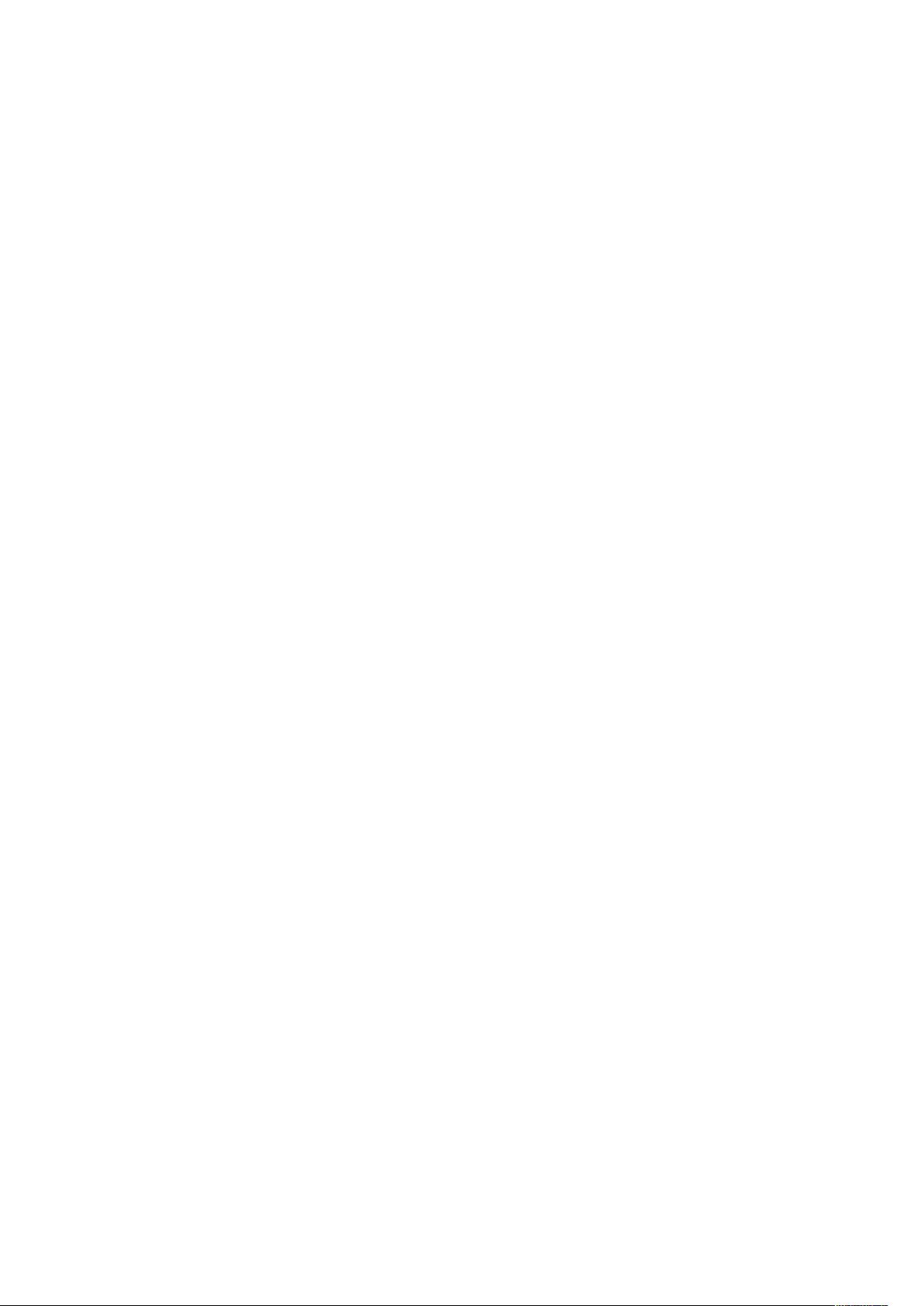
Tabla de contenido
1 Introducción......................................................................................................................... 7
Foro de clientes de VI Suite ................................................................................................ 8
Público de destino .............................................................................................................. 9
Objetivos de aprendizaje .................................................................................................. 10
2 Instalación del taller de VIeC .........................................................................................11
Descarga del programa .................................................................................................... 12
Descarga de documentación ............................................................................................ 13
Software de cliente y servidor........................................................................................... 14
Requisitos mínimos de configuración del servidor de VIeC ................................................ 15
Requisitos mínimos de configuración del cliente ............................................................... 16
Requisitos de copia de seguridad y almacenamiento ........................................................ 17
Proceso de instalación ...................................................................................................... 18
Comprobación de la instalación........................................................................................ 19
Configuración del servidor ................................................................................................ 20
Carga de los archivos del taller ......................................................................................... 22
3 Descripción general de VIeC y del taller de VIeC.......................................................25
Compatibilidad de VIeC con productos de otros fabricantes ............................................. 27
Métodos de envío de trabajos .......................................................................................... 28
¿Qué es el lenguaje VIPP
Recursos VIPP
¿Qué es un marcador VIPP
¿Qué es un elemento interactivo de PDF de VIPP
Características de VIeC .................................................................................................... 33
VIeC........................................................................................................................... 33
VIeC y la ruta de impresión ........................................................................................ 33
VIeC y el archivo nub.................................................................................................. 33
Plantillas de VIeC ....................................................................................................... 33
Perfiles de VIeC.......................................................................................................... 34
Nombre de usuario/Carpeta de salida......................................................................... 34
Distribución de VIeC (VIeCD) ..................................................................................... 34
Cliente de envío de trabajos de VIeC.......................................................................... 34
VIeC Web................................................................................................................... 35
®
®
? .............................................................................................. 29
.......................................................................................................... 29
®
?............................................................................................ 31
®
? .......................................................... 32
4 Perfiles y parámetros de los trabajos ............................................................................37
Perfiles de VIeC................................................................................................................ 38
Parámetros de VIeC ......................................................................................................... 39
Archivo de inicialización (Nub).................................................................................... 39
Tipo de trabajo .......................................................................................................... 39
Nombre de la carpeta de salida .................................................................................. 40
Plantilla del nombre del archivo de salida ................................................................... 40
Xerox®FreeFlow®VI eCompose
Guía del taller
3
Page 4
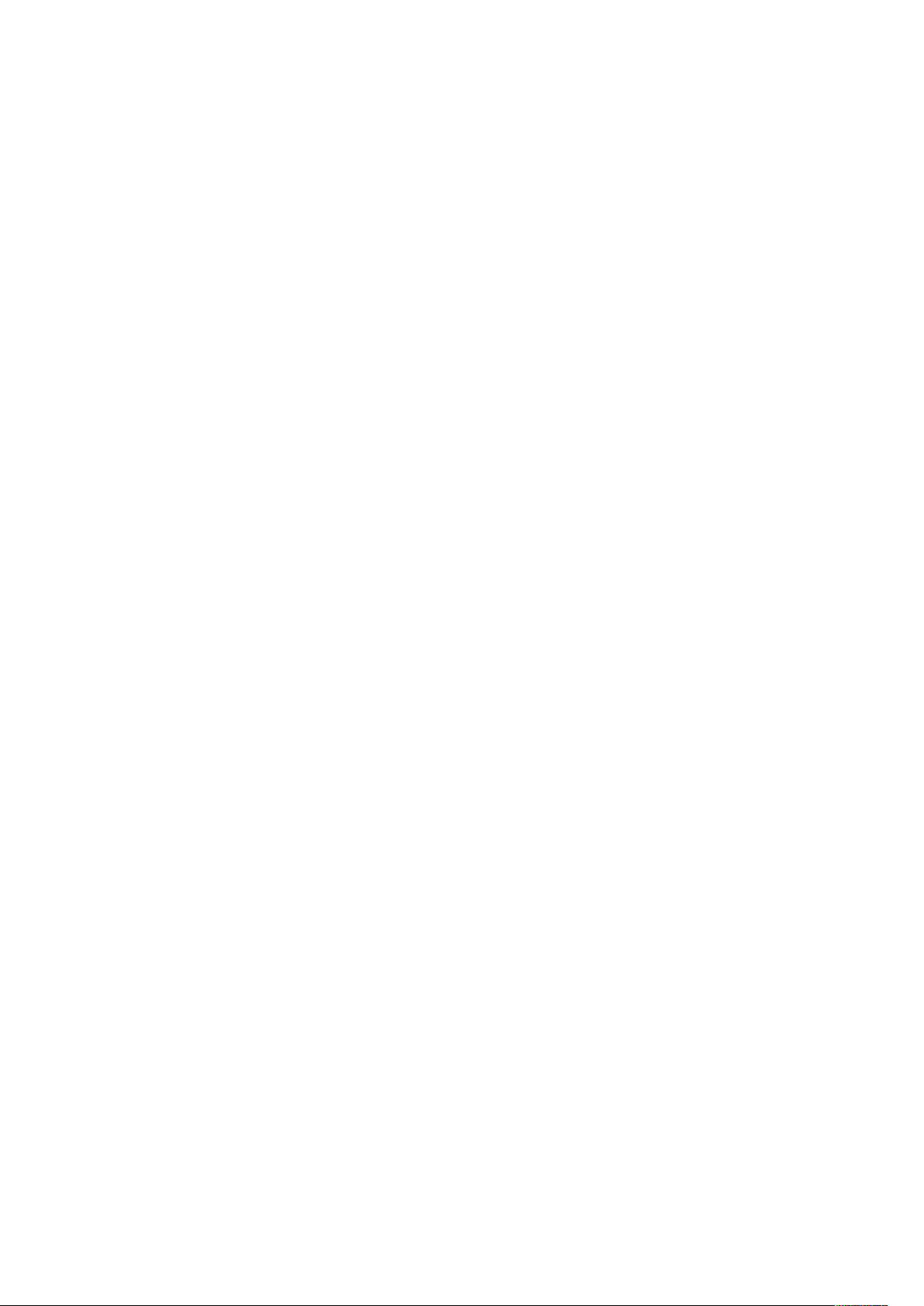
Tabla de contenido
Plantilla del archivo de índice ..................................................................................... 40
Nombre de la impresora............................................................................................. 41
Acción de la impresora ............................................................................................... 41
Creación de una plantilla del nombre del archivo de salida ............................................... 42
Opciones avanzadas................................................................................................... 43
Creación de una plantilla del archivo de índice ................................................................. 45
Creación de un perfil ........................................................................................................ 46
Uso de un perfil existente................................................................................................. 47
Edición de un perfil existente............................................................................................ 48
5 Envío de trabajos VIeC ....................................................................................................49
Cliente de envío de trabajos de VIeC................................................................................ 50
Abrir la ventana de envío de trabajos ......................................................................... 50
Envío de un trabajo .................................................................................................... 50
Cerrar la ventana de envío de trabajos ....................................................................... 50
Cliente de carpetas inspeccionadas de VIeC ..................................................................... 51
Creación y activación de una carpeta inspeccionada .................................................. 51
Procesamiento de un trabajo mediante el cliente de carpetas inspeccionadas .................. 54
Eliminación de una carpeta inspeccionada ................................................................. 55
Opción LPR de VIeC.......................................................................................................... 56
Opción del módulo de distribución de VIeC ...................................................................... 57
6 Ejercicios prácticos ............................................................................................................59
Expectativas..................................................................................................................... 61
Descripciones del código del taller de VI eCompose.......................................................... 62
vtpworkshop.dbf......................................................................................................... 63
vtpworkshop.dbm....................................................................................................... 64
7 Ejercicio 1: Descripción general del cliente de envío de trabajos de VIeC............77
Área de creación de trabajos............................................................................................ 79
Archivo de datos ........................................................................................................ 79
Archivo de inicialización (Nub).................................................................................... 79
Perfil actual................................................................................................................ 79
Tipo de trabajo .......................................................................................................... 79
Nombre de usuario..................................................................................................... 80
Servidor de trabajos ................................................................................................... 80
Carpeta de salida ....................................................................................................... 80
Acción de la impresora ............................................................................................... 80
Impresora para la salida del trabajo de VIPP
Plantilla del nombre del archivo de salida ................................................................... 81
Plantilla del archivo de índice ..................................................................................... 81
Área de estado de trabajos de VIeC ................................................................................. 82
Botones de función .......................................................................................................... 83
®
............................................................ 81
8 Ejercicio 2: Envío de trabajos..........................................................................................85
Envío de trabajos de VPC.................................................................................................. 86
Envío de trabajos de archivo de datos .............................................................................. 88
4
Xerox®FreeFlow®VI eCompose
Guía del taller
Page 5

Tabla de contenido
9 Ejercicio 3: Envío de trabajos simple.............................................................................91
10 Ejercicio 4: Uso de la carpeta de salida bulk.............................................................95
11 Ejercicio 5: Uso de la plantilla del nombre del archivo de salida..........................97
12 Ejercicio 6: Estado de error de VI Compose ..............................................................99
13 Ejercicio 7: Envío de trabajos de carpetas inspeccionadas ................................. 101
14 Ejercicio 8: Uso de las plantillas del nombre del archivo de salida y de
índice .......................................................................................................................... 105
15 Ejercicio 9: Archivos de inicialización (Nub) ........................................................... 109
Envío de un archivo de datos sin comandos VIPP®......................................................... 110
Anexar los comandos VIPP
Cargar y guardar un perfil .............................................................................................. 113
®
........................................................................................... 111
16 Ejercicio 10: Uso del módulo de distribución......................................................... 115
17 Ejercicio 11: Correo electrónico................................................................................. 125
Descargar y configurar Blat ............................................................................................ 126
Editar el archivo de datos ............................................................................................... 128
Editar la regla de distribución ......................................................................................... 129
Xerox®FreeFlow®VI eCompose
Guía del taller
5
Page 6

Tabla de contenido
6
Xerox®FreeFlow®VI eCompose
Guía del taller
Page 7
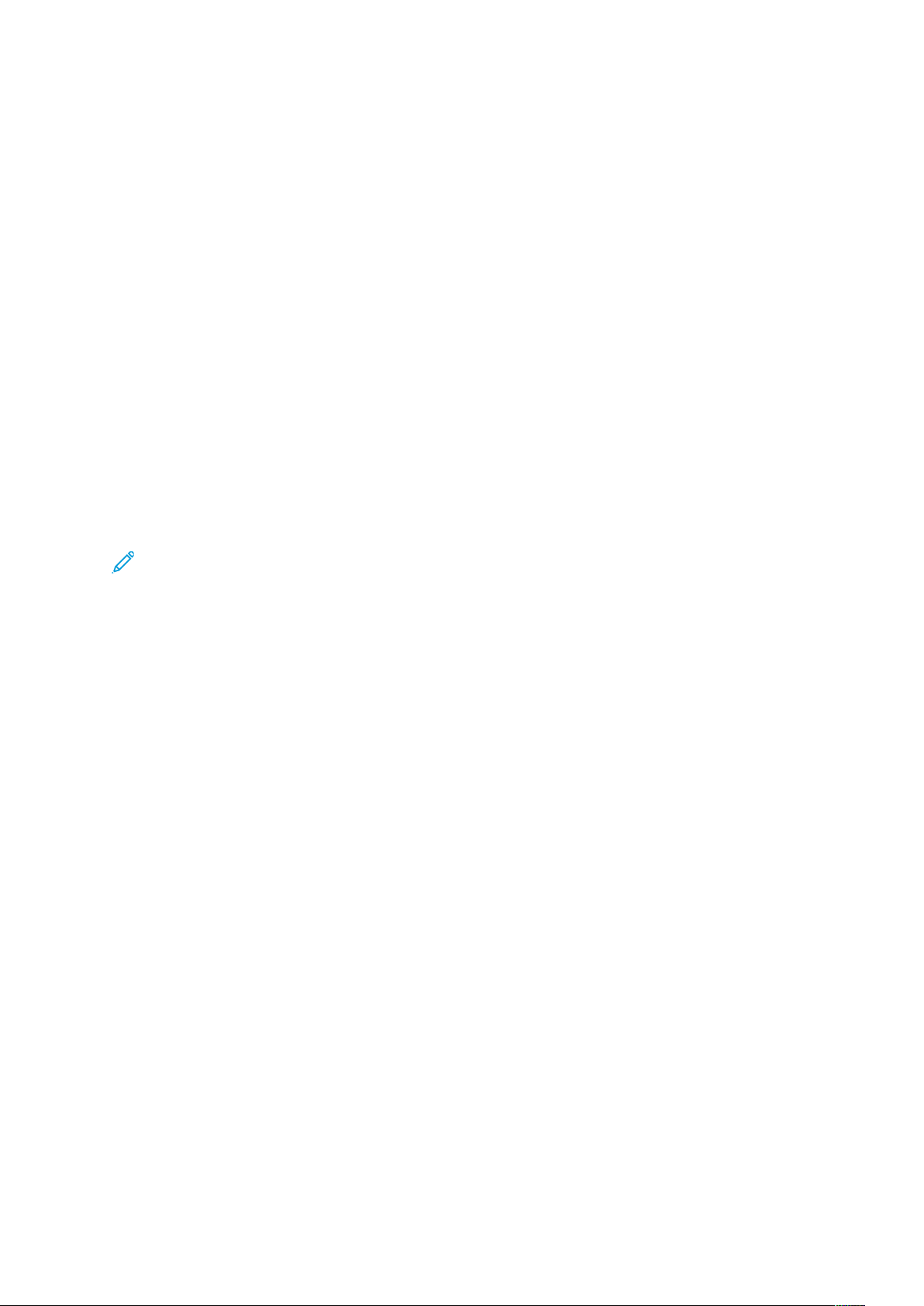
1
Introducción
Este capítulo incluye:
• Foro de clientes de VI Suite .................................................................................................... 8
• Público de destino .................................................................................................................. 9
• Objetivos de aprendizaje ...................................................................................................... 10
Bienvenido al taller de VI eCompose (VIeC). El objetivo de este documento es proporcionarle información complementaria y lecciones prácticas sobre el uso del programa para guiarle a través de
la configuración y el funcionamiento básicos de VIeC.
Al finalizar este taller será capaz de configurar el servidor de VIeC y comprenderá el funcionamiento de LPR, el cliente de carpetas inspeccionadas y el cliente de envío de trabajos de VIeC. En taller,
se incluye una demostración del módulo de distribución de VIeC.
Antes de utilizar los materiales del taller, lea la Guía del usuario de FreeFlow VI eCompose y tenga
a mano la guía del usuario mientras está completando los ejercicios del taller.
Nota: Consulte la información siguiente:
• Entradas con distinción entre mayúsculas y minúsculas
Cuando utilice VIeC, tenga en cuenta que se distinguen mayúsculas de minúsculas en los valo-
res de todos los campos de las bases de datos, los campos de índice y los valores de las reglas.
• Parámetros de los trabajos de conversión admitidos
El motor de creación de PDF integrado es compatible con todos los parámetros de los trabajos
de conversión excepto los que requieren posprocesamiento como DoThumbnails, CompressObjects, EmbedJobOptions y Optimize.
En este taller no se tratan los siguientes temas:
• GUI del módulo web de VIeC: Para obtener información sobre este módulo, consulte la Guía
del usuario de FreeFlow VI eCompose.
• Formación en programación de VIPP
mación de VIPP
• VIeC como un servicio de Windows: Para obtener información sobre el servicio de Windows,
consulte la Guía del usuario de FreeFlow VI eCompose.
®
, póngase en contacto con el personal local de Xerox.
®
: Para obtener información sobre la formación en progra-
Xerox®FreeFlow®VI eCompose
Guía del taller
7
Page 8

Introducción
Foro de clientes de VI Suite
Xerox proporciona un foro de asistencia técnica a la comunidad. El foro de clientes de VI Suite
ahora es parte del foro de asistencia de Xerox más grande, que le permite publicar y revisar información acerca de los productos y servicios de Xerox desde una sola ubicación. Tómese un minuto
para iniciar sesión en la comunidad del foro de clientes: http://vippsupport.xerox.com.
8
Xerox®FreeFlow®VI eCompose
Guía del taller
Page 9

Público de destino
Este taller está concebido para:
Introducción
• Programadores de aplicaciones y sistemas que sean responsables de la creación y ejecución de
aplicaciones VIPP
®
y deseen sacar partido del flujo de trabajo de VIPP®a PDF que VIeC
ofrece.
• Administradores de red e integradores de sistemas que sean responsables del envío en red de
aplicaciones VIPP
®
y la distribución de los archivos PDF creados mediante VIeC.
• Operadores de impresión que sean responsables de cargar, eliminar o modificar los recursos
®
VIPP
en el servidor de VIeC.
Xerox
®
FreeFlow®VI eCompose
Guía del taller
9
Page 10

Introducción
Objetivos de aprendizaje
El ámbito de esta formación está limitado a la instalación, la configuración y el funcionamiento
de VIeC. En este taller no se van a tratar los conceptos de programación de VIPP
El taller se divide en las áreas generales siguientes:
• Introducción, que está leyendo ahora, incluye información introductoria y una descripción general del taller de VI eCompose.
• Instalación del taller de VIeC proporciona una descripción general del proceso de instalación.
Estudiará la instalación, la verificación de la instalación y la configuración del servidor de VIeC,
y averiguará cómo y dónde cargar los archivos que se facilitan para realizar el taller.
• Descripción general de VIeC y del taller de VIeC ofrece un resumen de los programas VIPP
VIeC, incluida una breve descripción general de VIPP
VIeC.
• Perfiles y parámetros de los trabajos facilita información sobre los perfiles de los trabajos y los
parámetros de los trabajos de VIeC, incluida la información sobre el archivo de inicialización
(Nub), los tipos de trabajos y la creación y el uso de los perfiles.
• Envío de trabajos de VIeC describe los tres métodos de envío de trabajos utilizados por VIeC:
LPR, el cliente de carpetas inspeccionadas y el cliente de envío de trabajos.
• Ejercicios prácticos contiene ejercicios que le guiarán a través de la configuración y el uso de
VIeC, incluido el módulo de distribución de VIeC.
®
y los recursos VIPP®en relación con
®
.
®
y
10
Xerox®FreeFlow®VI eCompose
Guía del taller
Page 11

2
Instalación del taller de VIeC
Este capítulo incluye:
• Descarga del programa ........................................................................................................ 12
• Descarga de documentación ................................................................................................ 13
• Software de cliente y servidor............................................................................................... 14
• Requisitos mínimos de configuración del servidor de VIeC .................................................... 15
• Requisitos mínimos de configuración del cliente ................................................................... 16
• Requisitos de copia de seguridad y almacenamiento ............................................................ 17
• Proceso de instalación .......................................................................................................... 18
• Comprobación de la instalación............................................................................................ 19
• Configuración del servidor .................................................................................................... 20
• Carga de los archivos del taller ............................................................................................. 22
Esta información le ayuda a entender el software instalado y los requisitos mínimos para su
instalación.
Xerox®FreeFlow®VI eCompose
Guía del taller
11
Page 12

Instalación del taller de VIeC
Descarga del programa
Para descargar FreeFlow VI eCompose electrónicamente, vaya www.xerox.com/support, seleccione
Software y Plataformas, seleccione FreeFlow, seleccione FreeFlow Variable Information Suite, y
seleccione Controladores y descargas. Si es necesario, configure el tipo de sistema operativo
apropiado para la plataforma de destino a fin de mostrar el archivo de instalación correcto. Para
descargar el instalador, haga clic en el archivo de instalación de FreeFlow VI eCompose.
Formato de entrega del programa
Los programas se entregan en formato .exe. El usuario puede descargar la aplicación en el dispositivo de destino. Si el dispositivo no dispone de acceso a Internet, copie el archivo EXE en el
dispositivo de destino y a continuación instale el programa.
12
Xerox®FreeFlow®VI eCompose
Guía del taller
Page 13

Instalación del taller de VIeC
Descarga de documentación
Las versiones en inglés de toda la documentación de FreeFlow Variable Information Suite están
disponibles para su descarga. Vaya a www.xerox.com/support. Seleccione Software y platafor-
mas, seleccione FreeFlow, seleccione FreeFlow Variable Information Suite y seleccione
Documentación.
Xerox
®
FreeFlow®VI eCompose
Guía del taller
13
Page 14
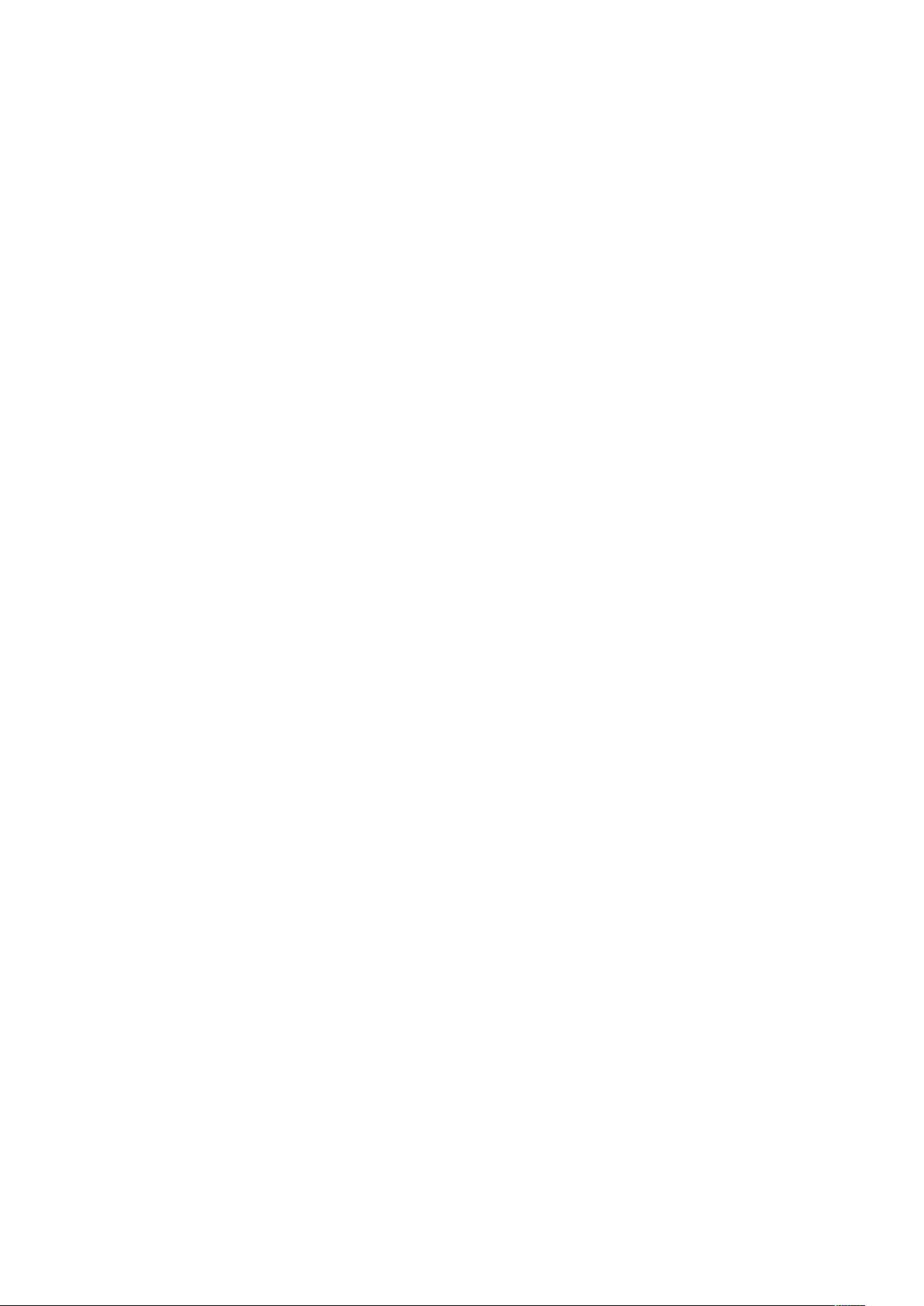
Instalación del taller de VIeC
Software de cliente y servidor
El software de VIeC contiene las aplicaciones de cliente y de servidor. Durante la instalación se le
pide que seleccione el tipo de instalación que necesita. Puede instalar el cliente en el mismo equipo que el servidor o puede instalarlo en cualquier equipo conectado en red que tenga acceso al
servidor.
El servidor requiere un archivo de licencia de Xerox para poder funcionar. El software de cliente se
distribuye sin requisitos de licencia. Durante la instalación del software de cliente, identifique un
servidor de destino, que se puede modificar durante el funcionamiento normal del sistema según
sea necesario.
14
Xerox®FreeFlow®VI eCompose
Guía del taller
Page 15

Instalación del taller de VIeC
Requisitos mínimos de configuración del servidor de VIeC
Los requisitos mínimos del servidor de VIeC son los siguientes:
• Windows Server 2012, incluido R2, 2016, 2019 y Windows 10.
• Procesador de 2.4 GHz.
• 2 Gbytes de RAM por instancia. Para más información sobre la ejecución de varias instancias
de VIeC, consulte la Guía del usuario de FreeFlow VI eCompose.
• Disco duro de 40 Gbytes.
• Interfaz de red Ethernet.
• Microsoft .NET Framework 4.8 (instalado).
Xerox
®
FreeFlow®VI eCompose
Guía del taller
15
Page 16
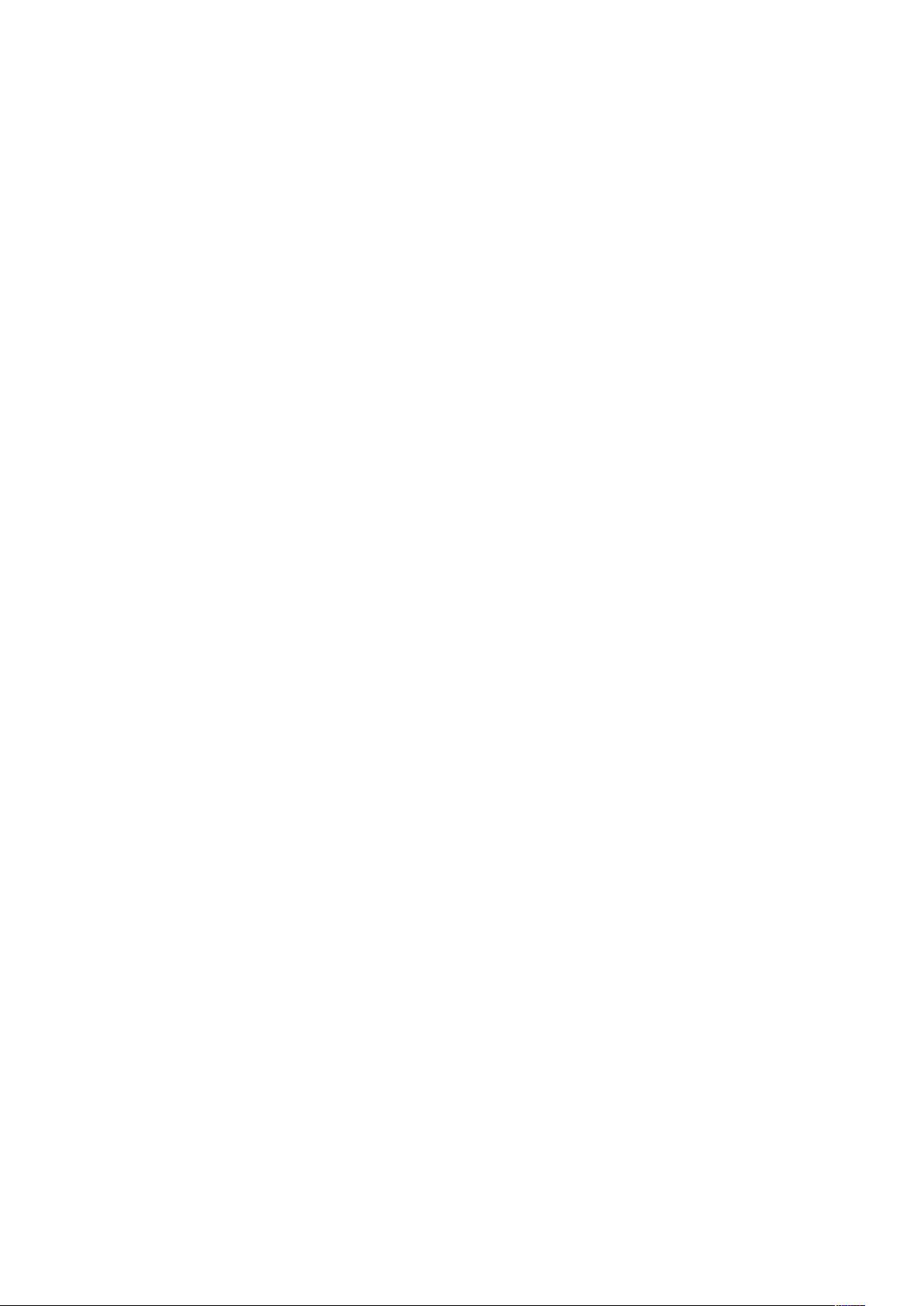
Instalación del taller de VIeC
Requisitos mínimos de configuración del cliente
No hay unos requisitos mínimos de configuración del cliente.
16
Xerox®FreeFlow®VI eCompose
Guía del taller
Page 17
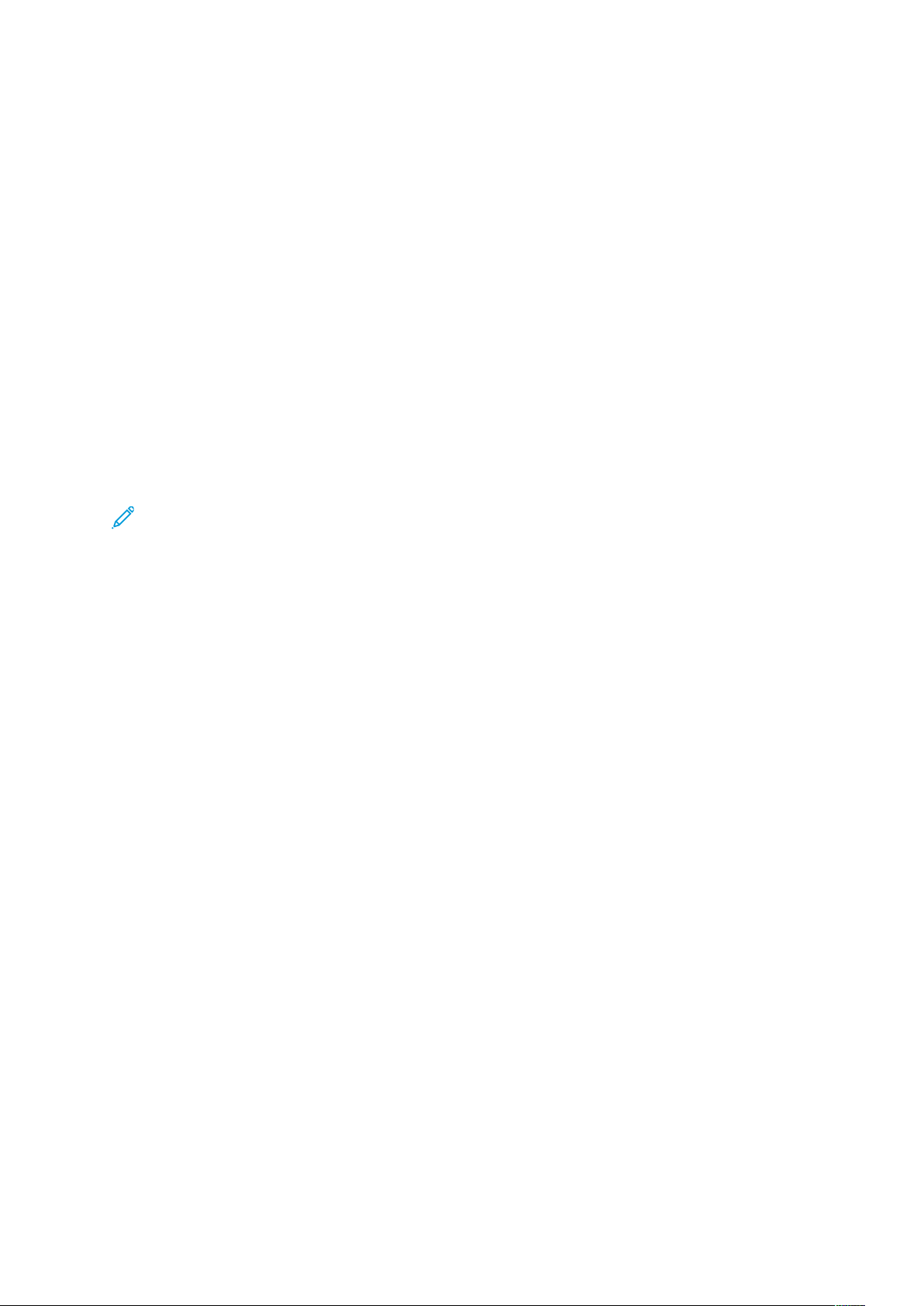
Instalación del taller de VIeC
Requisitos de copia de seguridad y almacenamiento
Para asegurar el funcionamiento normal del servidor de VIeC, lleve a cabo los procedimientos habituales de copia de seguridad y de mantenimiento.
La velocidad del procesador y la cantidad de memoria disponible en el servidor de VIeC son factores claves en cuanto a la velocidad de procesamiento que se alcanza al crear archivos PDF.
Planifique sus necesidades de almacenamiento. Al planificar sus necesidades de almacenamiento,
tenga en cuenta los factores siguientes en cuanto a procedimientos estándar de funcionamiento,
copia de seguridad y mantenimiento:
• Número de archivos PDF que crea y que requieren almacenamiento
• Tamaño de los archivos PDF
• Velocidad a la que se crean los archivos PDF
• Dónde almacenar los archivos PDF
• Cantidad de tiempo que se guardan los archivos PDF
Nota: Para más información sobre el mantenimiento, consulte la Guía del usuario de Free-
®
VI eCompose.
Flow
Xerox
®
FreeFlow®VI eCompose
Guía del taller
17
Page 18

Instalación del taller de VIeC
Proceso de instalación
Para obtener las instrucciones paso a paso para VIeC, consulte la Guía del usuario de FreeFlow VI
eCompose. En general, el proceso de instalación consta de los pasos siguientes:
• Seleccionar el tipo de instalación: Cliente/servidor, Servidor o Cliente.
• Responda a las indicaciones de la instalación. Este taller supone que ha instalado el servidor
de VIeC en el disco C: y que la estructura del directorio xgfc de VI Compose también está contenida en el disco C: . Si el servidor VIeC no está en el disco C: y la estructura del directorio xgfc
de VI Compose no está contenida en el disco C: , es posible que algunas partes de este taller
no funcionen según lo previsto.
• Instale el software de VIeC.
• Instale el cliente LPR, si se requiere. Se recomienda esta instalación.
• Instale la licencia.
18
Xerox®FreeFlow®VI eCompose
Guía del taller
Page 19

Instalación del taller de VIeC
Comprobación de la instalación
Para comprobar que la instalación se ha ejecutado correctamente, siga los procedimientos de esta
sección.
• Asegúrese de que el servidor está en ejecución.
• Busque el icono del servidor local de VI eCompose (VIeC) en la barra de tareas inferior
derecha.
El servidor de VIeC está configurado para iniciarse automáticamente. Cuando arranque el equipo,
estará presente el icono VIeC. Al pasar el ratón por encima del icono, aparece un mensaje:
Servidor local de VI eCompose.
Si no aparece el icono VIeC, puede iniciar el servidor, aunque generalmente esto solo es necesario
cuando el módulo del servidor se ha detenido manualmente. Para iniciar el servidor, seleccione el
menú Inicio y a continuación seleccione Programas→Xerox→VI eCompose→Servidor local de
VI eCompose.
Para comprobar que todo funciona con normalidad, ejecute un trabajo de prueba. Los pasos que
se indican a continuación se explican con más detalle más adelante en el taller; por el momento
siga los pasos para verificar que el servidor de VIeC funciona con normalidad.
1. En la barra de tareas, haga clic con el botón secundario del ratón en el icono VIeC.
2. Seleccione Iniciar el cliente de envío de trabajos. Aparece el cliente de envío de trabajos de
VI eCompose.
3. En la parte inferior derecha de la ventana del cliente de envío de trabajos, seleccione el botón
Enviar trabajo. El trabajo VIPP
archivo PDF que se genera se deposita en las carpetas que se indican en los campos Nombre
de usuario y Carpeta de salida.
Consejo: A medida que se procesa el trabajo, el estado del trabajo cambia de enviado
a completo. Observe el número de páginas convertidas. Como en este trabajo no se
utilizan opciones de división, el valor de las páginas divididas y los archivos generados
es cero. Las opciones de división se explican con más detalle más adelante.
4. Durante la instalación del software de VIeC se crea en el escritorio una carpeta de acceso
directo llamada VI eCompose Incoming Folders (carpetas de entrada de VI eCompose).
Localice esa carpeta, o vaya a X:\Program Files (x86)\Xerox\VIPP\xvtp\users
\user_name\incoming\bulk, donde X es la partición en la que se ha instalado el
software de VI eCompose y user_name es el nombre de usuario definido durante la
instalación.
5. Para ver una subcarpeta que lleva marca de fecha y hora y contiene el nombre de archivo
billb_lm, abra la carpeta default (predeterminada). Para encontrar el archivo PDF, abra la
subcarpeta con marca de fecha y hora, y a continuación abra y vea el archivo PDF.
6. Después de haber mirado el archivo PDF, para finalizar esta tarea, cierre todas ventanas. Para
salir del cliente de envío de trabajos de VIeC, seleccione X o Alt-X. Para confirmar, responda
Aceptar.
®
billb.lm predeterminado se envía al servidor de VIeC. El
Fin del ejercicio
De este modo finaliza el proceso de comprobación de la instalación. Si tiene algún problema, póngase en
contacto con el personal local de Xerox.
Xerox®FreeFlow®VI eCompose
Guía del taller
19
Page 20

Instalación del taller de VIeC
Configuración del servidor
Las opciones de configuración del servidor son mínimas. La configuración implica especificar el
orden en que el servidor de VIeC procesa los trabajos entrantes.
La configuración de los módulos web de VIeC no se trata en este documento. Para obtener
información sobre la configuración web de VIeC, consulte la Guía del usuario de FreeFlow VI
eCompose.
Para configurar el funcionamiento del servidor de VIeC, siga estos pasos:
1. En la barra de tareas, haga doble clic en el icono Servidor VIeC. Aparece la ventana del
servidor local de VI eCompose.
2. Para revisar las opciones disponibles, seleccione el menú Archivo:
• Guardar archivo de registro
• Borrar archivo de registro
• Volcar archivo de contabilidad
• Mostrar contadores de facturación
Con la opción Volcar archivo de contabilidad se crea un archivo delimitado por comas que se
puede importar en Excel o en otro programa de base de datos para su consulta.
3. Seleccione la barra de menús, seleccione Selección del trabajo. Use el menú para modificar
los parámetros de funcionamiento que utiliza el servidor de VIeC para procesar los trabajos
de VIeC en la cola del servidor. Por ahora, deje el valor predeterminado de Primero en entrar,
primero en salir.
4. Para revisar la ayuda que está disponible, seleccione el menú Ayuda.
5. Para cerrar la ventana del servidor local de VI eCompose, seleccione la X de la esquina
superior derecha.
Consejo:
• Al seleccionar la X se minimiza el servidor de VIeC, pero no se cierra.
• Para salir del servidor local de VIeC, utilice Alt-X.
20
Xerox®FreeFlow®VI eCompose
Guía del taller
Page 21

Instalación del taller de VIeC
• Para reiniciar el servidor, acceda al menú Inicio de Windows y a continuación acceda al
menú de VI eCompose.
Xerox
®
FreeFlow®VI eCompose
Guía del taller
21
Page 22

Instalación del taller de VIeC
Carga de los archivos del taller
Para localizar el archivo workshop.zip que contiene todos los recursos y los archivos de prueba utilizados en este taller, abra el archivo zip de Instalación de VI eCompose y vaya a la carpeta En-
glish\Docs\workshop. Extraiga los archivos del archivo workshop.zip y cópielos en las
ubicaciones especificadas en la tabla siguiente.
Nombre de archivo
vtpworkshop Carpeta de proyecto que contie-
VTPmove.bat Archivo por lotes de DOS, que se
vtpworkshop.dbf Archivo de envío de datos. X:\Program Files (x86)
Descripción del archivo Copiar el archivo aquí
X:\Program Files (x86)
ne todos los recursos del
proyecto.
usa en el ejercicio del módulo de
distribución de VIeC para mostrar cómo el módulo de distribución ejecuta un proceso definido
por el usuario. En este caso, mediante el proceso VTPmove.bat
se mueven los archivos PDF a la
carpeta C:\MyArchiveFolder del
equipo. En uno de los ejercicios
siguientes se crea la carpeta.
\Xerox\VIPP\xgfc\projects, donde X es la partición
en la que se ha instalado el software de VI eCompose.
X:\Program Files (x86)
\Xerox\VIPP\xgfc\mislib,
donde X es la partición en la que
se ha instalado el software de VI
eCompose.
\Xerox\VIPP\xgfc\mislib,
donde X es la partición en la que
se ha instalado el software de VI
eCompose.
vtpworkshop.nub Archivo de inicialización/nub: se
usa para incluir en un archivo de
datos los comandos de inicio de
®
VIPP
necesarios.
vtpworkshop.pfl Archivo de perfil de VI
eCompose.
vtpworkshop.rule Archivo de regla de distribución
de VI eCompose.
vtpworkshop.vpc Archivo de VI Project Container
del taller de VIeC. Este contenedor contiene todos los archivos
®
VIPP
necesarios para ejecutar la
aplicación vtpworkshop.
X:\Program Files (x86)
\Xerox\VIPP\xgfc\mislib,
donde X es la partición en la que
se ha instalado el software de VI
eCompose.
X:\Program Files (x86)
\Xerox\VIPP\xvtp\users
\xxxx\profiles, donde X es
la partición en la que se ha instalado el software de VI eCompose
y xxxx es el nombre de usuario.
X:\Program Files (x86)
\Xerox\VIPP\xvtp\dispatch\rules, donde X es la
partición en la que se ha instalado el software de VI eCompose.
X:\Program Files (x86)
\Xerox\VIPP\xgfc\mislib,
donde X es la partición en la que
se ha instalado el software de VI
eCompose.
22
Xerox®FreeFlow®VI eCompose
Guía del taller
Page 23

Instalación del taller de VIeC
Nombre de archivo
vtpworkshop_error.dbf Archivo de datos que genera un
vtpworkshop_nub.dbf Archivo de datos que no contiene
Descripción del archivo Copiar el archivo aquí
X:\Program Files (x86)
mensaje de error. Se usa para
mostrar dónde aparecen los mensajes de error.
comandos de inicio de VIPP
te archivo de datos utiliza la función de inicialización/nub para
procesar los archivos
correctamente.
®
\Xerox\VIPP\xgfc\mislib,
donde X es la partición en la que
se ha instalado el software de VI
eCompose.
X:\Program Files (x86)
. Es-
\Xerox\VIPP\xgfc\mislib,
donde X es la partición en la que
se ha instalado el software de VI
eCompose.
Se pueden aplicar opciones de seguridad de Adobe a los archivos PDF creados. Es posible agregar
protección mediante clave a los archivos PDF y PDF secundarios creados. La contraseña puede ser
una clave genérica para todos los archivos PDF producidos o una clave exclusiva basada en los datos del usuario. Para obtener más información sobre la seguridad de PDF compatible con VI eCompose, consulte la Guía del usuario de FreeFlow VI eCompose.
Xerox
®
FreeFlow®VI eCompose
Guía del taller
23
Page 24

Instalación del taller de VIeC
24
Xerox®FreeFlow®VI eCompose
Guía del taller
Page 25

3
Descripción general de VIeC y del taller de VIeC
Este capítulo incluye:
• Compatibilidad de VIeC con productos de otros fabricantes ................................................. 27
• Métodos de envío de trabajos .............................................................................................. 28
• ¿Qué es el lenguaje VIPP
• ¿Qué es un marcador VIPP
• ¿Qué es un elemento interactivo de PDF de VIPP
• Características de VIeC......................................................................................................... 33
®
?................................................................................................... 29
®
?................................................................................................ 31
®
? .............................................................. 32
VIeC es una aplicación de cliente-servidor que permite generar documentos Adobe PDF a partir de
aplicaciones de datos variables basadas en VIPP
que genera la salida en copia impresa en un dispositivo de impresión, se puede enviar el mismo archivo de datos al servidor de VIeC y crear la salida en PDF. Mediante el uso del módulo de distribución de VIeC se pueden integrar los archivos PDF en el proceso de flujo de trabajo.
VIeC envía los archivos PDF a una estructura de directorios local en el servidor. El módulo de distribución de VIeC puede llamar a un proceso definido por el usuario y pasar a ese proceso el archivo
PDF y el resto de la información que el marcador VIPP
automatizada o manual basada en reglas para procesos de servidores de correo electrónico, visualización, archivado y presentación web u otros procesos de origen de datos según lo requieran los
clientes.
Una aplicación VIPP
puede enviarse al servidor de VIeC. No se requiere ningún cambio en los datos o los recursos
®
VIPP
. VIeC funciona como cualquier otro dispositivo de impresión con VIPP®activado. En un trabajo que emplee LPR para el envío a una impresora se puede utilizar LPR para el envío al cliente
LPR del servidor de VIeC modificando la dirección TCP/IP de destino y el nombre de la cola. El
cliente de carpetas inspeccionadas y el cliente de envío de trabajos de VIeC pueden utilizarse para
enviar archivos de datos a VIeC. Además, se puede utilizar un módulo web de VIeC, que no se trata en este taller, para configurar y enviar trabajos al servidor de VIeC. Para más información sobre
los módulos web de VIeC, consulte la Guía del usuario de FreeFlow VI eCompose.
Un trabajo VIPP
Adobe PDF. El archivo PDF se envía un directorio con nombre en el servidor. Se puede especificar
una ruta de impresión. El archivo de datos procesado por VIeC se reenvía al dispositivo de impresión tras ser procesado por el servidor de VIeC. Esta acción permite obtener la impresión en copia
impresa y electrónica a partir de un único envío del trabajo. Es importante señalar que con la ruta
de impresión es el archivo de datos, y no el archivo PDF, el que se pasa al dispositivo de impresión
de destino. Para reenviar el archivo PDF, consulte la información sobre el módulo de distribución
de VIeC que se describe más adelante en el taller y consulte el capítulo sobre el módulo de distribución de VIeC de la Guía del usuario de FreeFlow VI eCompose.
Cualquier aplicación VIPP
mejorar aún más para crear conjuntos individuales de archivos PDF. Por ejemplo, una tirada de extractos con 10 000 registros de clientes se puede dividir en 10 000 extractos de los clientes individuales en PDF de longitud variable. Se pueden utilizar los archivos PDF individuales en
aplicaciones de presentación web, o sistemas de archivado y visualización, sin necesidad de modificar ni los datos ni el flujo de trabajo. El marcador VIPP
®
estándar que se envía a un dispositivo de impresión con VIPP®activado
®
procesado por los resultados del servidor VIeC en la generación de un archivo
®
que emplee el comando del marcador VIPP®BOOKMARK se puede
®
. Empleando el mismo flujo de trabajo de VIPP
®
contiene. Esta acción proporciona una API
®
y el marcador extendido pueden
®
Xerox®FreeFlow®VI eCompose
Guía del taller
25
Page 26
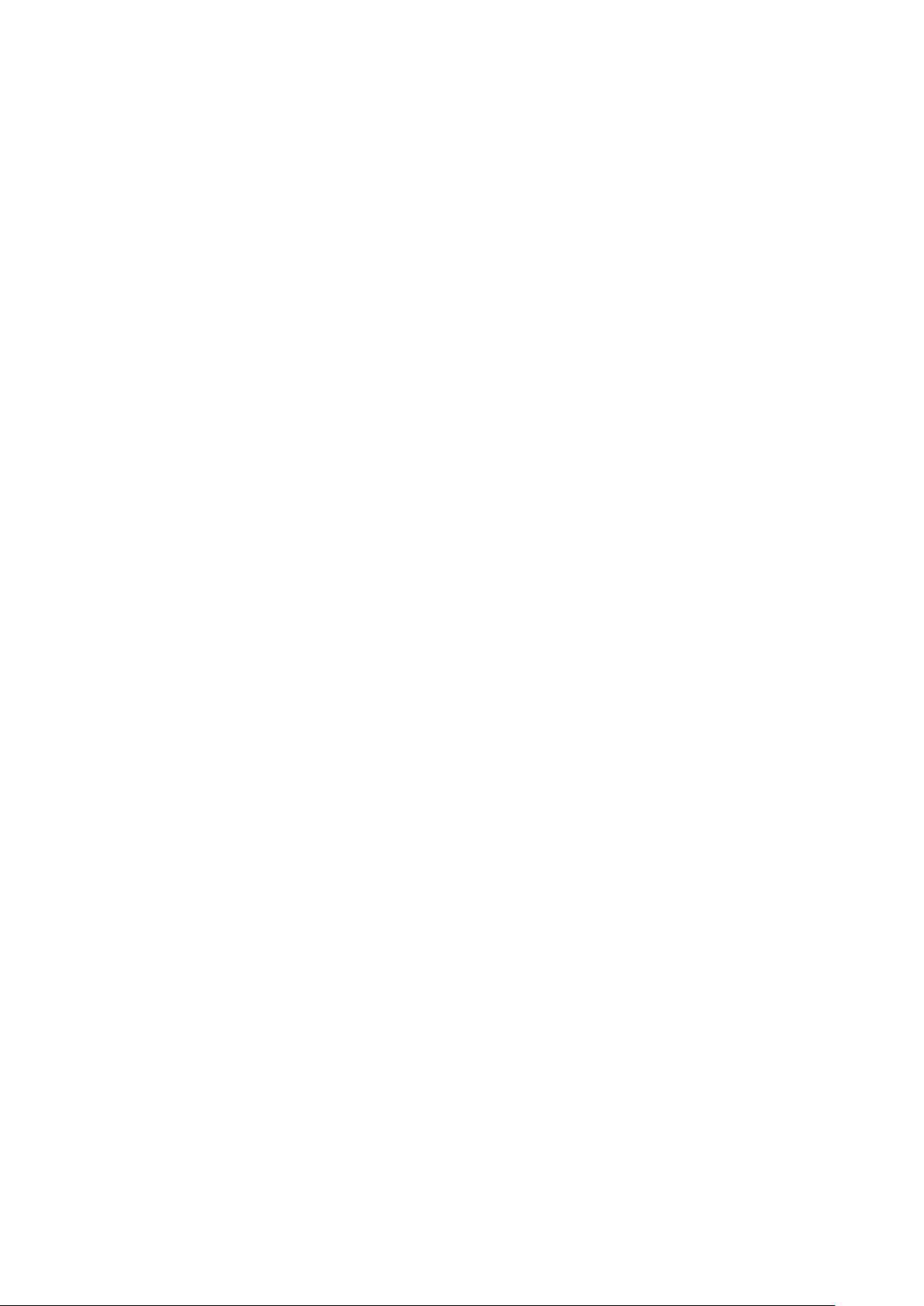
Descripción general de VIeC y del taller de VIeC
contener datos adicionales que pueden pasarse a un proceso definido por el usuario mediante el
módulo de distribución de VIeC. Para obtener más información sobre las características del marcador VIPP
Con el comando VIPP
®
y el marcador extendido, consulte el Manual de referencia del lenguaje VIPP®.
®
SETPIF pueden incluirse en el archivo PDF de salida elementos interactivos
de PDF como marcadores de PDF, notas de PDF o URL. Por ejemplo, en el ejemplo de los extractos,
se pueden crear varios marcadores de PDF adicionales para facilitar el desplazamiento por el documento PDF. En el archivo PDF se pueden insertar unas URL que sirvan de enlace al cliente con la
página principal de una empresa o la página del servicio de asistencia técnica.
Los elementos interactivos de PDF solo se procesan cuando el trabajo se envía a VIeC. Los elementos interactivos se ignoran cuando el archivo de datos es procesado por una impresora con VIPP
®
activado.
26
Xerox®FreeFlow®VI eCompose
Guía del taller
Page 27
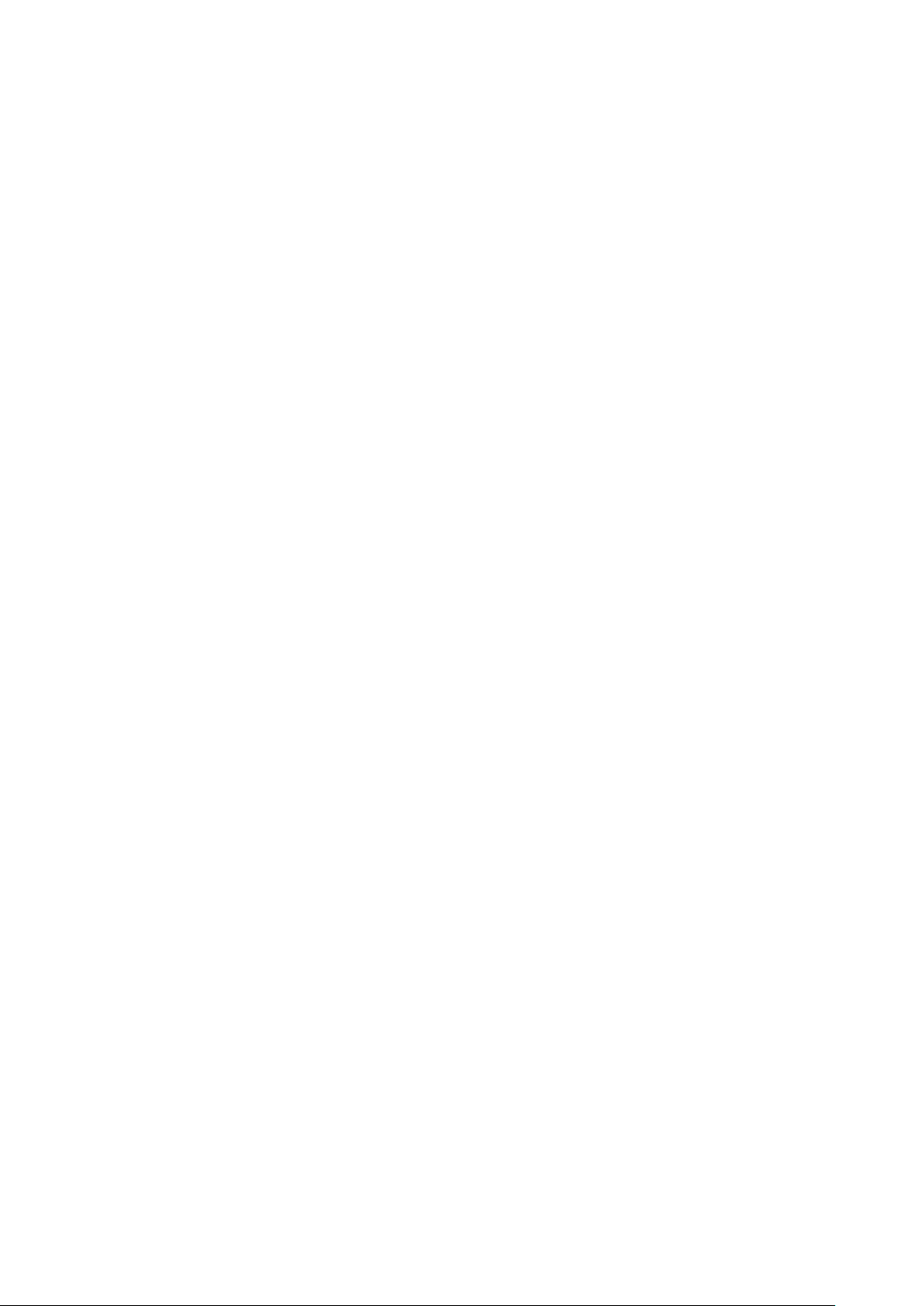
Descripción general de VIeC y del taller de VIeC
Compatibilidad de VIeC con productos de otros fabricantes
Existen herramientas de diseño de GUI de VIPP®de otros fabricantes que admiten la creación de
marcadores VIPP
información sobre cómo pueden ayudarle estas sencillas herramientas a diseñar y crear aplicaciones VIPP
Para obtener información sobre los productos de otros fabricantes que son compatibles con la
construcción dinámica de documentos de VIPP
Xerox o conéctese a la tienda electrónica de Xerox: http://buy.xerox.com.
®
®
, elementos interactivos de PDF y reglas de distribución de VIeC. Para obtener
sin conocimientos de programación VIPP®, consulte los sitios web de los proveedores.
®
Pro, póngase en contacto con el personal local de
Xerox
®
FreeFlow®VI eCompose
Guía del taller
27
Page 28

Descripción general de VIeC y del taller de VIeC
Métodos de envío de trabajos
VIeC admite cuatro métodos de envío de trabajos, tres de los cuales se tratan en este taller:
• lpr
• Carpeta inspeccionada
• Cliente de envío de trabajos de VIeC
La interfaz web de VIeC puede utilizarse para administrar el sistema y enviar trabajos para su pro-
cesamiento. Para más información sobre la interfaz web de VIeC, consulte la Guía del usuario de
FreeFlow VI eCompose.
VIeC permite anexar un archivo de inicialización .nub al archivo de datos. De este modo el archivo
de datos delimitado, XML o modo de línea se puede enviar directamente al servidor de VIeC. Los
comandos VIPP
de entrada mediante un perfil de VIeC. Los métodos de envío de trabajos permiten usar perfiles
de VIeC. Un perfil de VIeC contiene todas las opciones del trabajo, como la carpeta de archivos
de salida, las opciones de conversión y las plantillas de nombres de archivos necesarias para procesar el archivo de datos VIPP
opción -T. Si la opción -T no está disponible, puede establecerse un perfil LPR predeterminado o
puede incluir los comandos de inicio en el archivo de datos. Para más información, consulte la Guía
del usuario de FreeFlow VI eCompose.
®
necesarios para iniciar el procesamiento VIPP®se agregan al archivo de datos
®
en el servidor de VIeC. El cliente LPR debe ser capaz de procesar la
28
Xerox®FreeFlow®VI eCompose
Guía del taller
Page 29
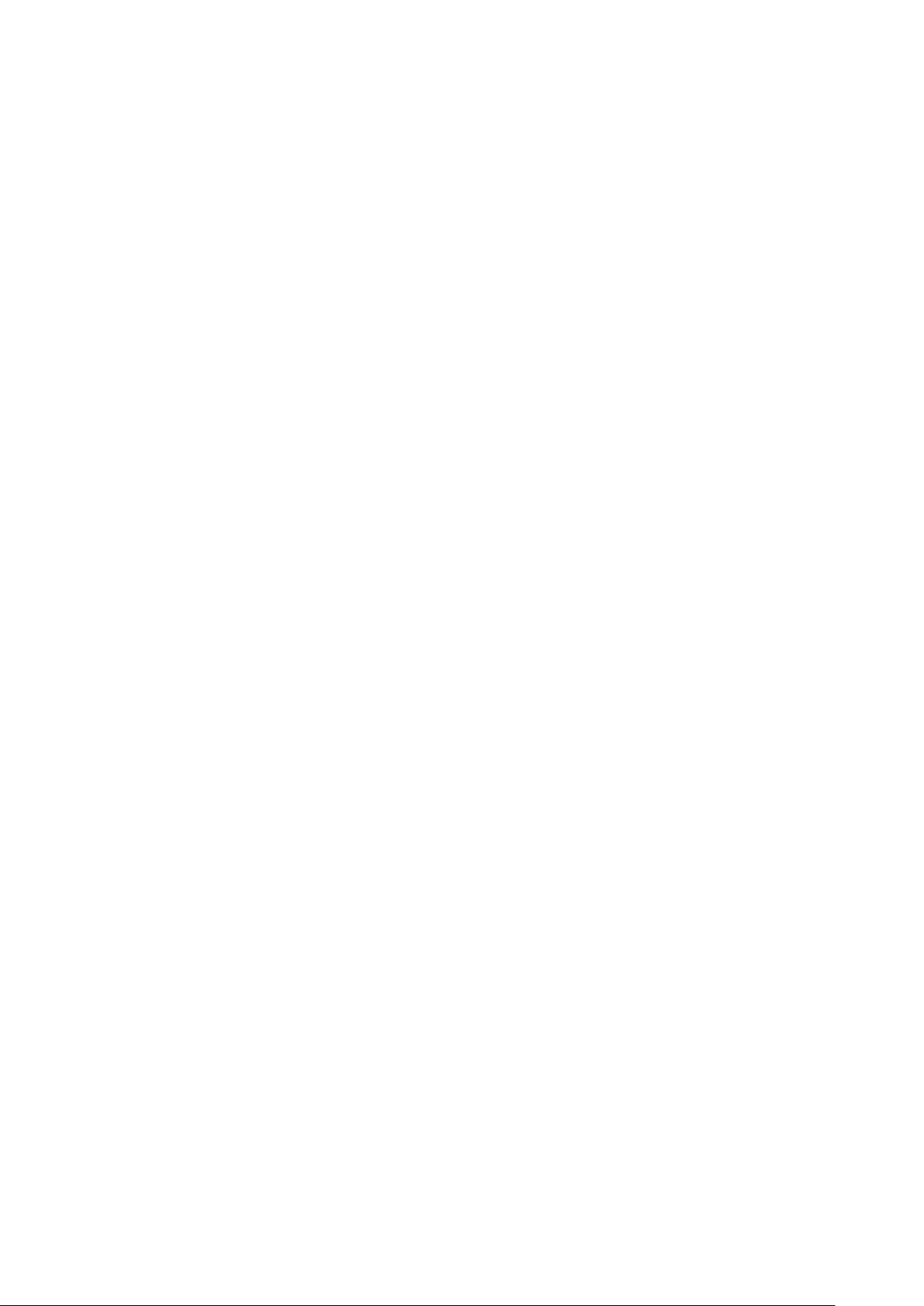
Descripción general de VIeC y del taller de VIeC
¿Qué es el lenguaje VIPP®?
Este taller no proporciona formación sobre el lenguaje VIPP®. Para usar VIeC es necesario entender los conceptos básicos del lenguaje VIPP
recibir formación sobre el lenguaje VIPP
®
y de FreeFlow Variable Information Suite. Si desea
®
o cualquiera de las aplicaciones de VI Suite, póngase en
contacto con el personal local de Xerox, que tiene información sobre la formación disponible en su
zona.
VIeC utiliza un software VI Compose interno para procesar cualquier aplicación VIPP
®
que VIeC
recibe. Con la introducción de VIeC, este mismo flujo de trabajo puede utilizarse para crear archivos Adobe PDF. Esos archivos pueden contener elementos interactivos adicionales que permiten
añadir valor al documento que se produce, como un enlace URL o un enlace a otros documentos
PDF.
®
VIPP
La ventaja clave del software VIPP
es un conjunto de macros PostScript de alto nivel que se encuentran en el dispositivo VIPP®.
®
para la empresa es que la mayor parte de la información necesaria para formatear el archivo de datos está almacenada en el dispositivo. Para procesar el archivo de datos solo se necesita el archivo de datos variables sin formato con el comando de inicio
®
VIPP
inicial o archivo nub; el resultado es la obtención de documentos con un alto nivel de perso-
nalización y adaptación para toda la empresa.
Las aplicaciones VIPP
®
se pueden enviar a varias impresoras: de sobremesa, de oficina, monocroma de producción, de color de realce o de cuatricromía. El mismo archivo de datos se puede enviar
a VIeC para producir archivos PDF, sin necesidad de modificar ni el flujo de trabajo ni los datos.
RReeccuurrssooss VVIIPPPP
®®
Los trabajos VIPP®normalmente constan de tres tipos de recursos.
• Recursos de usuario, que constan de objetos que se utilizan en el trabajo:
– Imágenes JPEG o TIFF
– Archivos PostScript, EPS, txt, de descomposición o RDO; Tiff solamente
– Formularios VIPP
®
de modo nativo o segmentos de código VIPP
®
– Fuentes
• Archivos de plantillas VIPP
®
, que constan de lo siguiente:
– Job Descriptor Ticket (JDT)
– Ficha del descriptor de trabajo XML (XJT)
– Archivo maestro de base de datos (DBM)
– Listas de fuentes y tablas de codificación
– Listas de distribución
• Archivos de datos VIPP
®
: VIPP®se puede configurar para ejecutarse en estos modos:
– Modo nativo
– Modo de línea
– Modo de base de datos
– Modo XML
RReeccuurrssooss VVIIeeCC yy VVIIPPPP
®®
El servidor de VIeC tiene el mismo software de VI Compose que se encuentra en la impresora. El
software de VI Compose procesa el archivo de datos y genera las páginas de datos variables en el
Xerox
®
FreeFlow®VI eCompose
29
Guía del taller
Page 30

Descripción general de VIeC y del taller de VIeC
servidor de VIeC de la misma manera que lo hace en un dispositivo de impresión. La única
diferencia es que la salida consiste en archivos PDF en lugar de documentos en papel.
Al igual que en un dispositivo de impresión, el servidor de VIeC necesita acceso a los mismos
archivos de recursos de plantillas y usuarios de VIPP
los directorios VIPP
®
del cliente estándar en el servidor de VIeC. VIeC es compatible con la
®
. Los archivos de recursos se deben cargar en
estructura de recursos heredados y la estructura de recursos de VI Project. Para obtener más
información sobre la estructura del directorio XGFC del cliente, consulte la Guía del usuario de
FreeFlow VI Compose.
El archivo de datos se envía al servidor de VIeC mediante uno de los tres métodos estándar. Se
puede utilizar el comando LPR para enviar trabajos desde clientes, incluidos hosts de sistema
central. El archivo de datos se puede depositar en una carpeta inspeccionada, normalmente
mediante software de FTP o copiándolo mediante otros métodos de red. El cliente de envío de
trabajos basado en equipo se puede utilizar para enviar archivos para su procesamiento. Además,
la interfaz web de VIeC también es capaz de realizar el envío y revisar los trabajos enviados para
su procesamiento.
VIeC puede aceptar un VI Project Container como archivo de envío de trabajos. Para obtener más
información sobre VI Project Container, consulte la sección VI Project de la Guía del usuario de
FreeFlow VI eCompose o la Guía del usuario de FreeFlow VI Design Pro.
30
Xerox®FreeFlow®VI eCompose
Guía del taller
Page 31

Descripción general de VIeC y del taller de VIeC
¿Qué es un marcador VIPP®?
El comando VIPP®BOOKMARK es un marcador. El comando, cuando se utiliza en una aplicación
®
VIPP
salida en conjuntos de PDF individuales. La información incluida en el marcador está disponible
en el archivo de índice que se crea cuando la opción Convertir y dividir en páginas se selecciona en
el menú de opciones del trabajo de VIeC o se configura en un perfil de trabajo.
El comando BOOKMARK acepta un nombre de campo o una variable como cadena de entrada. A
continuación se muestran dos ejemplos:
/VARname 4 10 20 GETFIELD
VARname BOOKMARK
Fieldname BOOKMARK
La cadena de entrada puede constar de una o más variables, campos y texto fijo concatenados
mediante VSUB. Utilice este ejemplo si desea que el marcador contenga el número de cuenta de
un cliente y la dirección de correo electrónico separados por un espacio:
($$VARaccountNo.$$VARemail.) VSUB BOOKMARK
El comando BOOKMARK está limitado a 256 caracteres. Se puede crear un marcador extendido de
hasta 64K, y se suele utilizar cuando es necesario pasar grandes volúmenes de datos de texto. Por
ejemplo, el marcador extendido puede contener una cadena de texto que se usa como cuerpo de
un mensaje de correo electrónico. La aplicación VIPP
dido de este tipo.
y lo procesa VIeC, crea un límite de documento que permite la división del archivo PDF de
®
de este taller contiene un marcador exten-
El comando BOOKMARK se ignora cuando lo procesa un dispositivo de impresión. El comando
BOOKMARK solo se ejecuta cuando lo procesa VIeC.
Otros comandos que pueden utilizarse para crear y usar el comando BOOKMARK son GETFIELD,
SETVAR y CS.
Para obtener más información sobre el comando BOOKMARK, consulte el Manual de referencia
del lenguaje VIPP
®
y la Guía del usuario de FreeFlow VI eCompose.
Xerox
®
FreeFlow®VI eCompose
Guía del taller
31
Page 32

Descripción general de VIeC y del taller de VIeC
¿Qué es un elemento interactivo de PDF de
VIPP
Un elemento interactivo de PDF de VIPP®es un objeto de texto o imagen del documento PDF que
puede seleccionar el lector de Adobe y que, cuando se activa, produce una interacción de algún tipo, como un enlace a una página web o la apertura de una nota en el documento PDF.
En estos ejemplos se muestran otros usos de los marcadores:
• Facilitar el desplazamiento por el documento.
• Marcar la información actualizada mediante una nota de PDF.
• Insertar enlaces a otros documentos PDF o a una página en un documento PDF.
• Insertar un enlace URL y asociarlo a un elemento gráfico o de texto que, al ser seleccionado,
Un ejemplo común es un extracto de cuenta en PDF interactivo. El extracto puede contener enlaces a documentos PDF en los que se describan las distintas secciones del extracto o las condiciones
de facturación. El PDF puede contener un enlace URL a la página principal de la empresa o un enlace a otro documento en el que se ofrezcan servicios adicionales. Esta capacidad añade valor al
documento PDF que se produce. Para obtener más información, consulte el comando VIPP
PIF Manual de referencia del lenguaje VIPP
®
?
lleva al usuario a un sitio web.
®
®
.
SET-
32
Xerox®FreeFlow®VI eCompose
Guía del taller
Page 33
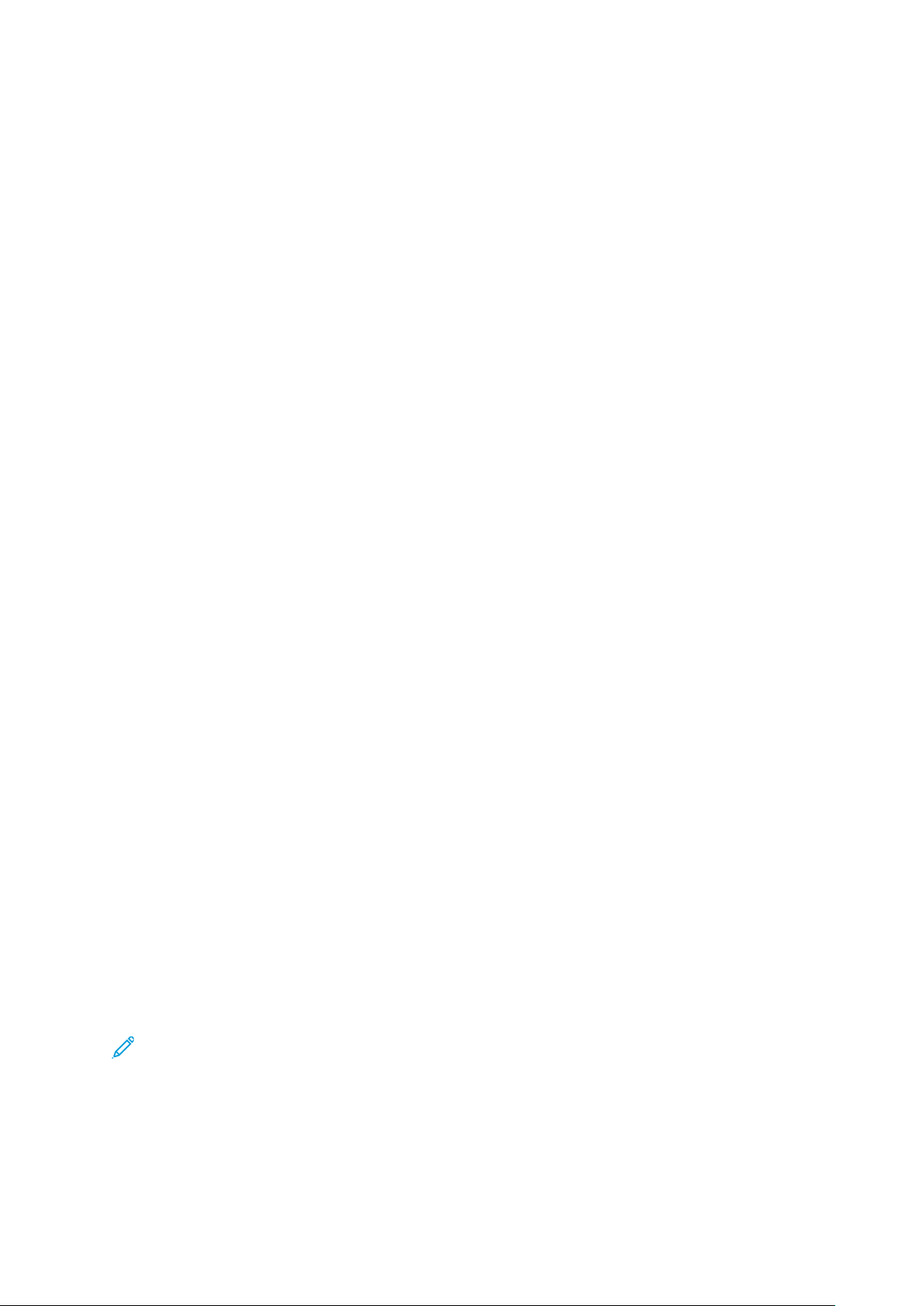
Descripción general de VIeC y del taller de VIeC
Características de VIeC
En esta sección se describen brevemente las principales características del servidor de VIeC. Gracias a estas características y a las exclusivas capacidades de división de trabajos de VIeC, este flujo de trabajo de VIPP
configurar.
Se facilita información más detallada sobre estas características más adelante en el taller. Para obtener más información, así como información sobre características que no se tratan en este taller,
consulte la Guía del usuario de FreeFlow VI eCompose.
VVIIeeCC
VIeC se ha diseñado para procesar un archivo de datos VIPP®y generar un único archivo PDF o
varios archivos PDF y la información de índice asociada. Admite la entrada de datos de varios
orígenes y puede pasar los archivos PDF a un proceso definido por el usuario mediante el módulo
de distribución de VIeC. El servidor de VIeC tiene una ruta de impresión de modo que el archivo
de datos que se envía al servidor se puede pasar a una impresora identificada.
VVIIeeCC yy llaa rruuttaa ddee iimmpprreessiióónn
®
a PDF es único en el sector, y resulta eficaz a la vez que fácil de usar y
El servidor de VIeC proporciona una ruta de impresión que se puede utilizar para enviar el archivo
de datos a un dispositivo de impresión con VIPP
enviar tanto al servidor de VIeC como a una impresora de copias impresas sin necesidad de
reenviarlo.
El dispositivo de impresión requiere que el usuario VIPP
cargados o disponibles a través de un servidor de archivos en red.
®
activado en red. El archivo de datos se puede
®
y los archivos de plantillas estén
VVIIeeCC yy eell aarrcchhiivvoo nnuubb
En muchos dispositivos Xerox DocuPrint, el servidor de VIeC es compatible con una función
llamada XGFnub. VIeC es compatible con las opciones de impresora virtual de los sistemas del
servidor de impresión de FreeFlow. La función nub permite anexar un archivo ASCII al archivo de
datos antes de ser procesado por VIPP
base de datos, XML o modo de línea directamente al servidor de VIeC, sin necesidad de realizar
modificaciones en el host para agregar los comandos de inicio de VIPP
hace referencia a los comandos de inicio de VIPP
VIeC mediante la función nub, antes de que sean procesados por VIPP
de VIPP
®
se anexan a los datos de entrada.
®
. Los usuarios finales pueden enviar el archivo de datos de
®
®
en un archivo almacenado en el servidor de
necesarios. Cuando se
®
, los comandos de inicio
PPllaannttiillllaass ddee VVIIeeCC
El servidor de VIeC permite crear plantillas que controlan los parámetros empleados para definir
el nombre de los archivos PDF creados y los archivos de índice que se generan. Estas plantillas solo
están disponibles cuando se selecciona la opción del trabajo Convertir y dividir en páginas.
Cuando se selecciona la opción del trabajo Convertir solo, las plantillas no surten efecto.
Nota: Para trabajos de VIeC que no se dividan pero que requieren la distribución, para
generar el archivo de índice necesario, puede seleccionar la opción Convertir solo usando la
Plantilla del nombre del archivo de salida con la opción "<GET_INDEX_WITHOUT_SPLIT>"
definida.
Xerox
®
FreeFlow®VI eCompose
Guía del taller
33
Page 34

Descripción general de VIeC y del taller de VIeC
PPeerrffiilleess ddee VVIIeeCC
El servidor de VIeC permite crear y guardar perfiles de VIeC. Un perfil de VIeC es un archivo que
contiene una lista de opciones y parámetros de plantilla que se pueden aplicar a un trabajo
mediante las opciones de los diversos clientes de envío de trabajos. Un perfil se puede asignar a
un archivo de datos mediante el cliente de envío de trabajos o las opciones -Tde LPR, si se
admiten, o puede asignarse a una carpeta inspeccionada de VIeC.
NNoommbbrree ddee uussuuaarriioo//CCaarrppeettaa ddee ssaalliiddaa
El nombre de usuario indica el usuario conectado. Cada usuario tiene un conjunto de carpetas de
salida predeterminadas que se crean durante la instalación, además de otras carpetas de usuario
que haya creado el administrador del sistema.
Las carpetas Default (predeterminada), Alt1 y Alt2 se pueden seleccionar como destino de salida
de las subcarpetas que contienen los archivos Adobe PDF que se crean durante el funcionamiento
normal del servidor de VIeC.
Por cada archivo procesado por el servidor de VIeC, se crea una subcarpeta con marca de fecha y
hora en la carpeta de salida seleccionada. Todos los archivos PDF asociados al trabajo en curso
que se está procesando se encuentran en el interior de esta subcarpeta con marca de fecha y
hora. Esta acción es necesaria para evitar que se sobrescriban los archivos PDF creados por
trabajos que se ejecutan con el mismo nombre. Por ejemplo, si utiliza una aplicación basada en
web que recopila datos del cliente y envía el archivo de datos. Hay una carpeta de salida especial
llamada bulk (en masa). Si se usa la carpeta bulk como carpeta de salida se desactiva la
subcarpeta con marca de fecha y hora. La carpeta bulk resulta de utilidad en procesos en los que
se examina una ubicación de directorio conocida y se mueven o se procesan los archivos. En este
caso existe el riesgo de que se sobrescriban los archivos que tienen el mismo nombre, por lo que
se debe tener cuidado cuando se utilice la opción del directorio bulk.
DDiissttrriibbuucciióónn ddee VVIIeeCC ((VVIIeeCCDD))
El módulo de distribución de VIeC es un sistema de distribución muy eficaz basado en reglas. La
tarea del módulo de distribución consiste en evaluar el archivo de índice creado por la aplicación,
mediante la opción del tipo de trabajo Convertir y dividir en páginas. Si se puede aplicar una
regla distribución, el módulo de distribución de VIeC Dispatch pasa la regla a un archivo PDF,
junto con el resto de la información que contiene el archivo de índice que se genera mediante el
comando VIPP
El módulo de distribución puede incluir un proceso que interactúa con servidores de correo
electrónico, un repositorio de Xerox DocuShare, repositorios de archivo u otros sistemas definidos
por el usuario. El módulo de distribución no realiza el envío por correo electrónico ni procesa el
archivo PDF. El módulo pasa el PDF y el resto de la información, según sea necesario, a un proceso
que puede interactuar con los pasos adicionales del flujo de trabajo en el entorno del cliente.
Nota: Para trabajos de VIeC que no se dividan pero que requieren la distribución, para
generar el archivo de índice necesario, puede seleccionar la opción Convertir solo usando la
Plantilla del nombre del archivo de salida con la opción "<GET_INDEX_WITHOUT_SPLIT>"
definida.
®
BOOKMARK, a un proceso definido por el usuario que se ha definido en la regla.
CClliieennttee ddee eennvvííoo ddee ttrraabbaajjooss ddee VVIIeeCC
El cliente de envío de trabajos de VIeC se incluye en el CD de instalación de VIeC y puede
distribuirse gratuitamente. El cliente de envío de trabajos de VIeC tiene dos funciones principales:
• Configurar el funcionamiento de VIeC para crear perfiles y realizar otras tareas.
• Seleccionar un archivo de datos VIPP
sean procesadas por el servidor de VIeC.
®
o un VI Project Container y esas entidades para que
34
Xerox®FreeFlow®VI eCompose
Guía del taller
Page 35

Descripción general de VIeC y del taller de VIeC
VVIIeeCC WWeebb
El módulo web de VIeC permite realizar la configuración de VIeC y el envío de trabajos desde una
interfaz web. Este módulo no se trata en este taller. Para obtener más información sobre el
módulo web de VIeC y los aspectos de seguridad relacionados con su uso, consulte la Guía del
usuario de FreeFlow VI eCompose.
Xerox
®
FreeFlow®VI eCompose
Guía del taller
35
Page 36

Descripción general de VIeC y del taller de VIeC
36
Xerox®FreeFlow®VI eCompose
Guía del taller
Page 37

4
Perfiles y parámetros de los trabajos
Este capítulo incluye:
• Perfiles de VIeC .................................................................................................................... 38
• Parámetros de VIeC ............................................................................................................. 39
• Creación de una plantilla del nombre del archivo de salida ................................................... 42
• Creación de una plantilla del archivo de índice...................................................................... 45
• Creación de un perfil ............................................................................................................ 46
• Uso de un perfil existente..................................................................................................... 47
• Edición de un perfil existente................................................................................................ 48
Un perfil de VIeC contiene los parámetros relacionados con el procesamiento y el control del trabajo. Los parámetros del trabajo incluyen el tipo de trabajo, las opciones de impresión, el nombre
de archivo y la información de la plantilla de índice, así como la carpeta de destino de VIeC
objetivo.
Un perfil de VIeC es un archivo ASCII que contiene los parámetros y valores de VIeC. Se puede
crear un perfil de VIeC mediante un editor de texto o mediante la opción Guardar perfil del cliente
de envío de trabajos de VIeC o la interfaz web de VIeC para guardar la configuración actual. El
nombre del archivo de datos original no se guarda.
Se pueden crear perfiles de VIeC definidos por el usuario y perfiles predeterminados. Un ejemplo
de perfil predeterminado es el archivo lpr_default.pfl. Este archivo no está presente cuando se instala el sistema pero los usuarios pueden crear el archivo para establecer las opciones predeterminadas de LPR. Si el cliente LPR no puede admitir la opción -T, cree un archivo para establecer las
opciones de LPR. Se aplican las opciones predeterminadas a todos los trabajos enviados por LPR.
Tenga en cuenta que es posible que esta acción no sea deseable en su entorno de trabajo.
Xerox®FreeFlow®VI eCompose
Guía del taller
37
Page 38

Perfiles y parámetros de los trabajos
Perfiles de VIeC
A continuación se muestra un ejemplo de perfil. Luego se facilita una descripción de los parámetros. En los ejercicios 5, 7 y 8 se utilizan estos parámetros del trabajo para modificar el modo en
que el servidor de VIeC trabaja con los archivos de entrada y salida.
38
Xerox®FreeFlow®VI eCompose
Guía del taller
Page 39

Perfiles y parámetros de los trabajos
Parámetros de VIeC
Los parámetros de VIeC permiten especificar diversas rutas, acciones, ubicaciones, nombres de archivo, nombres de campo e información de la impresora para trabajos de VIeC.
AArrcchhiivvoo ddee iinniicciiaalliizzaacciióónn ((NNuubb))
El parámetro InitFile permite especificar la ruta al archivo nub. El archivo nub es un conjunto de
comandos de inicio de VIPP
que se va a enviar. El archivo nub permite que los datos de línea sin procesar, XML o base de
datos delimitada se envíen directamente al servidor de VIeC sin los comandos de inicio de VIPP
Los comandos de inicio son necesarios en el archivo nub especificado en la ruta proporcionada.
Este es un ejemplo de contenido de un archivo nub:
%!
XGF
(Myjob.dbm) STARTDBM
El archivo nub contiene los comandos de inicio de VIPP
recurrir a los archivos de recursos VIPP
para procesar los archivos enviados mediante el archivo nub.
®
en un archivo ASCII que se anexa al archivo de datos sin procesar
®
®
necesarios. En el ejemplo, se utiliza el archivo Myjob.dbm
necesarios para procesar el trabajo y
TTiippoo ddee ttrraabbaajjoo
El parámetro Tipo de trabajo define las acciones que realiza el servidor de VIeC. Las acciones se
describen a continuación.
Solo transformar Esta opción permite convertir el flujo de datos
de entrada y crear un único archivo PDF. Si
tiene pensado utilizar el módulo de
distribución de VIeC, configure la plantilla del
nombre del archivo de salida para usar <GET_
INDEX_WITHOUT_SPLIT>.
®
.
Transformar y dividir por páginas Esta opción requiere que el trabajo VIPP
contenga el comando del marcador VIPP
BOOKMARK. VIeC ejecuta el comando VIPP
BOOKMARK incluido en un trabajo VIPP®. Los
archivos PDF producidos se dividen en función
de la información del marcador. Por ejemplo, a
partir de un extracto de cuenta en el que
emplee el número de cuenta como marcador
se pueden crear extractos individuales en PDF
basados en el valor del marcador. Se puede
procesar un registro único mediante esta
opción. Para crear un archivo de índice que
pueda usarse en una regla de distribución,
utilice la opción Convertir y dividir en
páginas.
Solo dividir en páginas Esta opción se utiliza para dividir archivos PDF
que tengan uno o más marcadores presentes.
Esta opción apenas se utiliza.
®
Xerox
FreeFlow®VI eCompose
Guía del taller
®
®
®
39
Page 40
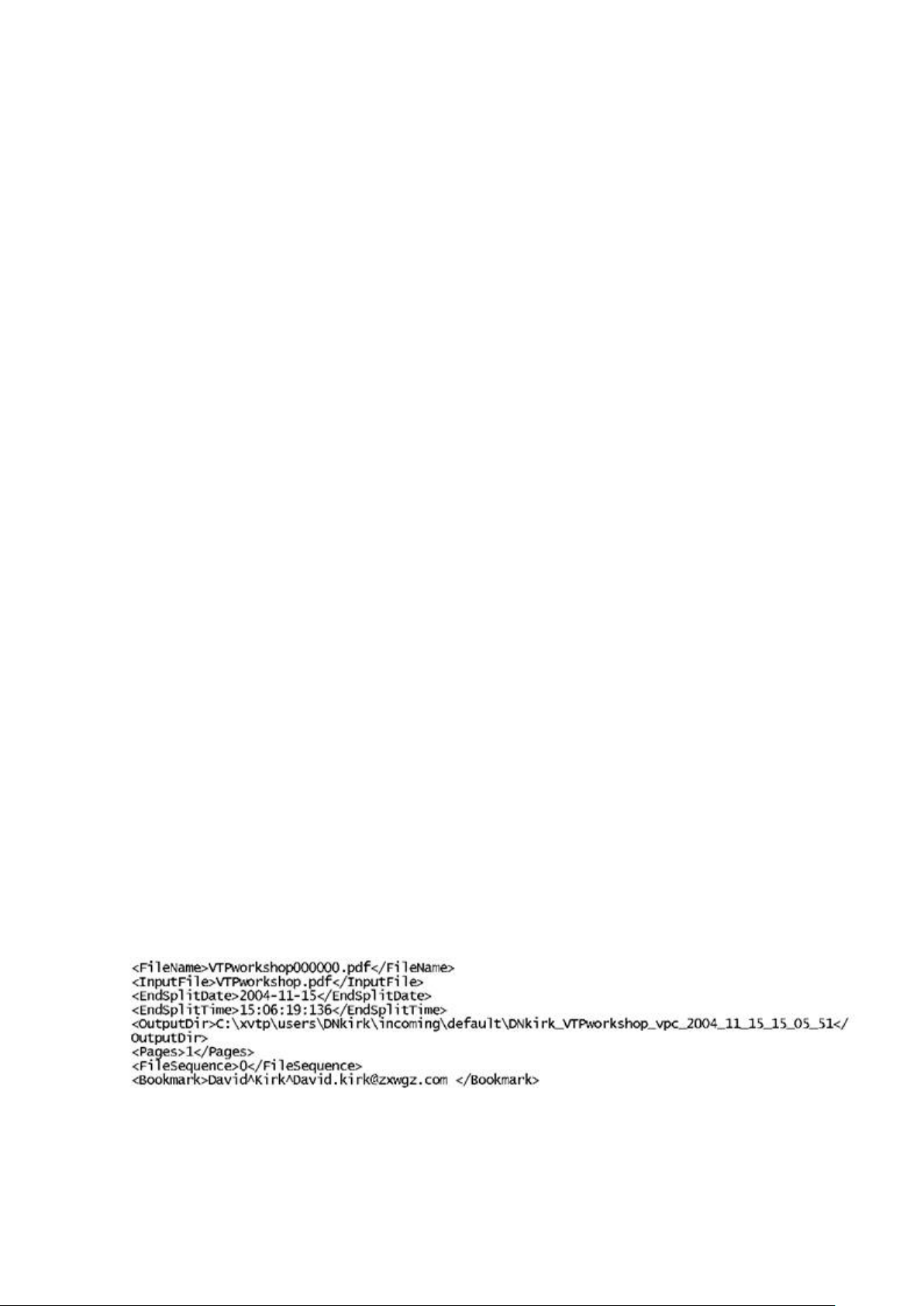
Perfiles y parámetros de los trabajos
NNoommbbrree ddee llaa ccaarrppeettaa ddee ssaalliiddaa
El parámetro del nombre de la carpeta de salida define la ubicación de la carpeta que contiene
los archivos PDF. La carpeta se encuentra bajo el nombre que ha utilizado para iniciar sesión.
PPllaannttiillllaa ddeell nnoommbbrree ddeell aarrcchhiivvoo ddee ssaalliiddaa
La plantilla del nombre del archivo de salida afecta al modo en que el servidor de VIeC asigna los
nombres a los diversos archivos PDF que se generan cuando el parámetro Tipo de trabajo se
configura como Convertir y dividir en páginas o Dividir en páginas solo. Si se selecciona Convertir
solo, la plantilla de nombre de archivo de salida no afecta a este. Cuando se genera un único
archivo PDF mediante el tipo de trabajo Convertir solo, VIeC asigna al archivo PDF el mismo
nombre que el del archivo de entrada.
PPllaannttiillllaa ddeell aarrcchhiivvoo ddee íínnddiiccee
La plantilla del archivo de índice se utiliza para especificar los nombres de los campos que
componen el archivo de índice que se genera cuando se selecciona el tipo de trabajo Convertir y
dividir en páginas o Dividir en páginas solo. Cuando el tipo de trabajo está configurado como
Convertir solo, no se crea el archivo de índice a menos que la plantilla del nombre del archivo de
salida se configure para usar <GET_INDEX_WITHOUT_SPLIT>.
El objetivo del archivo de índice es proporcionar una API para un proceso del cliente de archivado,
correo electrónico, CRM u otro tipo. El archivo de índice se puede utilizar para crear una ruta al
archivo PDF necesario y generar campos para la información adicional incluida en el marcador
®
VIPP
opción Distribuir. En un trabajo con varios miles de archivos, está claro que el archivo de índice es
un componente importante de la salida de VIeC. El archivo de índice se genera como un archivo .
csv delimitado por comas y un archivo XML. El archivo de índice contiene siete campos estándar
además del marcador y el marcador extendido, si está presente. El campo del marcador se puede
dividir en diversos campos independientes. Por ejemplo, si el marcador se basa en el número de
cuenta, el nombre del cliente y la dirección de correo electrónico,
se puede generar un archivo de índice que contenga campos independientes para el número de
cuenta, el nombre del cliente y la dirección de correo electrónico. Estos campos se pueden pasar a
un proceso definido por el usuario que emplea esta información para enviar el archivo PDF
mediante un servidor de correo electrónico. El extracto en PDF del cliente puede enviarse por
correo electrónico directamente a la cuenta de correo electrónico del cliente.
o el marcador extendido que se pasa a un proceso definido por el usuario mediante la
EEjjeemmpplloo ddee uunn aarrcchhiivvoo ddee íínnddiiccee eessttáánnddaarr
En este ejemplo se muestran los campos estándar disponibles en un archivo de índice de VIeC. El
ejemplo se ha tomado del archivo de índice con formato XML. Un archivo XML es más fácil de leer
que un archivo .csv.
Se pueden generar campos adicionales a partir de los datos disponibles en el marcador VIPP®,
mediante las opciones de Plantilla del archivo de índice. Se muestra cómo se hace en un ejercicio
más adelante en el taller.
40
Xerox®FreeFlow®VI eCompose
Guía del taller
Page 41

Perfiles y parámetros de los trabajos
NNoommbbrree ddee llaa iimmpprreessoorraa
El parámetro del nombre de la impresora se utiliza para identificar un dispositivo de impresión con
®
VIPP
procesado por el servidor de VIeC. De forma predeterminada, no hay ninguna impresora
identificada. Para seleccionar una impresora, la impresora debe estar disponible en el cuadro de
diálogo de impresoras de Windows del equipo. La impresora requiere el acceso a todos los
recursos VIPP
impresora procesa los datos VIPP
activado en red conectado al que se envía el flujo de datos una vez que haya sido
®
normales, incluida una licencia de producción para ejecutar la aplicación VIPP®. La
®
de la manera habitual.
Nota: La impresora no imprime los archivos PDF creados por el servidor de VIeC, sino que
procesa los archivos de datos VIPP
®
.
AAcccciióónn ddee llaa iimmpprreessoorraa
Con el parámetro Acción de la impresora se especifican dos condiciones para el envío del archivo
de datos al dispositivo de impresión de destino:
• Enviar siempre los datos
• Enviar los datos solamente si el servidor de VIeC procesa correctamente el archivo de datos
Xerox
®
FreeFlow®VI eCompose
Guía del taller
41
Page 42
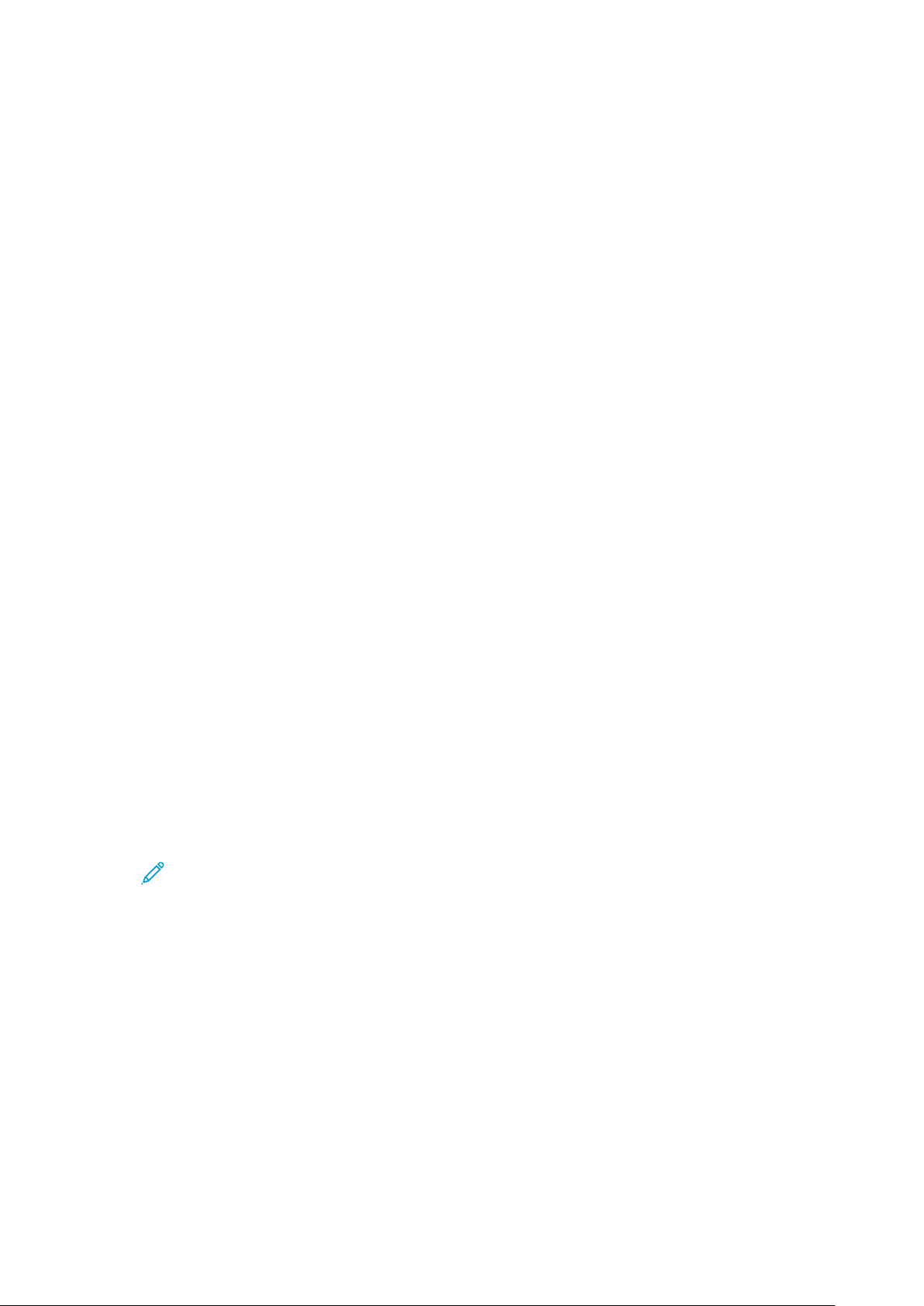
Perfiles y parámetros de los trabajos
Creación de una plantilla del nombre del archivo de salida
VIeC permite crear una plantilla que se puede asignar a un perfil o seleccionar como opción en el
cliente de envío de trabajos de VIeC. La plantilla permite definir cómo se asignan los nombres de
los archivos PDF. Con la convención de nomenclatura predeterminada se utiliza el nombre del
archivo de datos y un contador de seis dígitos.
Por ejemplo, a partir de un archivo llamado myjob.dbf que se envíe al servidor de VIeC mediante
la opción Convertir y dividir en páginas y la plantilla del nombre del archivo de salida
predeterminada se crearán los archivos PDF llamados myjob000000.pdf, myjob000001.pdf,
myjob000002.pdf, etc.
El editor de la plantilla del nombre del archivo de salida permite personalizar la convención de
nomenclatura mediante los campos o las cadenas que contenga el marcador VIPP
etiquetas que se introduzcan en el editor de la plantilla.
En los ejercicios 5 y 8 se utiliza la plantilla del nombre del archivo de salida para modificar la
convención de nomenclatura de un archivo de trabajo enviado al servidor de VIeC. En esta sección
se repasan las opciones disponibles. Para obtener una descripción de los nombres de los campos,
consulte la Guía del usuario de FreeFlow VI eCompose.
1. Para abrir o iniciar el Cliente de envío de trabajos VIeC, en la barra de tareas inferior derecha,
haga clic con el botón derecho en el icono VIeC. Cuando aparezca el menú, seleccione Iniciar
el Cliente de envío de trabajos.
2. En el cuadro Plantilla del nombre del archivo de salida, tenga en cuenta la convención de
nomenclatura predeterminada:
<DFNAME><DIGITS=6>.pdf
Donde:
<DFNAME> es el nombre del archivo de datos.
<DIGITS=6> es el contador de seis dígitos.
.pdf es la extensión del archivo pdf.
3. Junto al campo Plantilla del nombre del archivo de salida, seleccione Crear plantilla. Aparece
el editor de la plantilla del nombre del archivo de salida.
®
o las
Nota:
• Para agregar un campo, inserte el cursor en el punto de inserción necesario y
seleccione el botón de acción correspondiente en la ventana de la plantilla.
• Para eliminar un campo, resalte el campo y a continuación pulse la tecla Eliminar.
4. Agregue un campo de marcador. Coloque el punto de inserción entre los comentarios
<DFNAME> y <DIGITS=6>. Seleccione Agregar marcador.
Se añade <BKMARK> a la plantilla. Aparece el contenido del marcador VIPP
del archivo de datos y el contador de seis dígitos.
5. Realice estos cambios:
• En la plantilla, seleccione el comentario <DFNAME> y a continuación pulse la tecla
Eliminar.
• Sobrescriba el comentario <DIGITS=6> con <DIGITS=3>.
Aparece la nueva plantilla y en los archivos PDF se utilizará el valor del marcador y un
contador de tres dígitos.
42
Xerox®FreeFlow®VI eCompose
Guía del taller
®
entre el nombre
Page 43

Perfiles y parámetros de los trabajos
6. Cuando considere que los parámetros seleccionados son los adecuados, para salir de la
ventana del editor del nombre del archivo de salida, seleccione Aceptar. El contenido de la
plantilla aparece en el cuadro Plantilla del nombre del archivo de salida. La lista del lateral
contiene varias plantillas definidas previamente que puede seleccionar.
Cuando lleve a cabo operaciones de VIeC normales, después de completar los pasos aquí
descritos, realice los cambios en la plantilla del archivo de índice, si es necesario. Guarde sus
cambios, junto con los demás parámetros del trabajo, en un perfil para su uso posterior. Más
adelante en este capítulo se describe cómo guardar un perfil.
OOppcciioonneess aavvaannzzaaddaass
El marcador VIPP®, que se utiliza para dividir el archivo de datos VIPP®en archivos PDF
individuales, se puede crear como un nombre de archivo simple, o puede contener varios nombres
de variables o campos concatenados en un único valor. El marcador VIPP
caracteres que se utilizan más adelante como separadores de campo dentro del marcador real.
Las funciones Agregar separador del campo, Agregar índice de campos y Agregar índice de
inicio/fin se utilizan para separar las áreas del marcador en campos que se pueden utilizar en el
nombre del archivo de salida.
Por ejemplo, un marcador puede contener lo siguiente:
®
puede incluir
521-99-0684ADavid Kirk^Dave_Kirk@zxyxzx.com
Esta cadena consta de un número de cuenta del cliente, el nombre del cliente y una dirección de
correo electrónico separados por un carácter ^ que se usa como separador de campo. Para
emplear el nombre del cliente en una convención de nomenclatura, cree una plantilla que divida
el marcador en campos mediante el separador ^. Para hacerlo, siga estos pasos:
1. Para iniciar el Cliente de envío de trabajos VIeC, en la barra de tareas inferior derecha, haga
clic con el botón derecho en el icono VIeC. Cuando aparezca el menú, seleccione Iniciar el
Cliente de envío de trabajos.
2. A la derecha del campo Plantilla del nombre del archivo de salida, haga clic en Crear
plantilla.
3. En el cuadro superior, coloque el cursor al principio de la sintaxis de la plantilla.
4. En el campo Agregar separador del campo, escriba el carácter ^. Para agregar este
comentario a la plantilla de salida, haga clic en Agregar separador del campo.
5. Especifique el marcador. Si aún no se muestra en la plantilla, para insertar el campo de
marcador <BKMARK>, seleccione Agregar marcador.
6. Especifique qué parte del marcador se utiliza. Coloque el cursor dentro del comentario del
marcador, justo antes del > de cierre, el punto de inserción necesario para especificar el índice
de campo.
7. Para agregar el correo electrónico del cliente, que corresponde al segundo campo en el
marcador, seleccione un valor de Índice de campo de 1. En la ventana Agregar índice de
campo, escriba 1. Para agregar el valor de Índice de campo a la plantilla, haga clic en
Agregar índice de campo. Esta acción funciona con índices basados en cero donde 0 = el
primer campo. Aparece el nuevo comentario del marcador:
<BKMARK[F1]>
Esta sintaxis indica a VIPP
®
que debe seleccionar el segundo campo, el nombre del cliente, en
el marcador. Además de separar el marcador en campos, puede seleccionar un número de
caracteres, o el número de caracteres correspondiente a un campo seleccionado.
®
Xerox
FreeFlow®VI eCompose
Guía del taller
43
Page 44

Perfiles y parámetros de los trabajos
Nota: El editor de la plantilla del nombre del archivo de salida es sensible a la posición del
cursor en cada momento. El editor inserta los campos y demás comentarios en la posición
del cursor actual, aunque no tenga sentido o no sea válido. Antes de guardar la información
en un perfil, consulte el contenido de la plantilla del nombre de archivo de salida.
44
Xerox®FreeFlow®VI eCompose
Guía del taller
Page 45

Perfiles y parámetros de los trabajos
Creación de una plantilla del archivo de índice
Para crear una plantilla del archivo de índice utilice el mismo proceso y los mismos conceptos que
se describen en Creación de una plantilla del nombre del archivo de salida. Para más información,
consulte la Guía del usuario de FreeFlow VI eCompose.
Xerox
®
FreeFlow®VI eCompose
Guía del taller
45
Page 46

Perfiles y parámetros de los trabajos
Creación de un perfil
Después de crear las plantillas de nombre de archivo de salida y de índice, el siguiente paso será
guardar un perfil para su uso en el sistema VIeC que contenga la información creada en los pasos
siguientes.
Nota:
• Recuerde que las plantillas solo están disponibles cuando se selecciona la opción del
tipo de trabajo Convertir y dividir en páginas.
• Utilice un editor de texto o el cliente de envío de trabajos para crear un perfil. Se
recomienda que empiece por crear los perfiles mediante el cliente de envío de trabajos.
Siga estos pasos para crear el primer perfil de VIeC.
1. Si el cliente de envío de trabajos no está abierto, en la barra de tareas inferior derecha, haga
clic con el botón secundario del ratón en el icono VIeC. Cuando aparezca el menú, seleccione
Iniciar el Cliente de envío de trabajos.
2. Seleccione las opciones siguientes para cada uno de los parámetros del trabajo:
Archivo de datos
El archivo de datos no se considera parte del perfil. Opcionalmente, se puede asociar un
perfil al archivo de datos cuando se procesa.
Archivo de inicialización (Nub)
Seleccione Examinar. En el directorio X:\Program Files (x86)\Xerox\VIPP\xgfc
\mislib, seleccione el archivo VTPworkshop.nub. Los archivos nub que usted cree se
pueden ubicar en cualquier lugar de la red siempre que el servidor de VIeC tenga acceso a
los archivos.
Nombre de usuario
Deje el nombre de usuario como predeterminado.
Carpeta de salida
Examine las opciones disponibles y a continuación seleccione una carpeta que no sea la
predeterminada ("default").
Impresora de salida de trabajos VIPP
Para ver una lista de impresoras, seleccione el menú. Si no hay impresoras disponibles, deje
seleccionado ninguna. De lo contrario, seleccione un nombre de impresora. VIeC no
puede saber si la impresora que selecciona es una impresora con VIPP
Asegúrese de seleccionar una impresora con VIPP
recursos VIPP
trabajo en la impresora de destino.
Plantilla del nombre del archivo de salida
Seleccione el menú y a continuación seleccione una de las opciones.
®
necesarios. Si selecciona una impresora sin VIPP®activado, se anula el
®
activado, con acceso a todos los
®
activado.
3. Una vez que haya terminado de configurar los parámetros del trabajo para el perfil, haga clic
en Guardar perfil.
Aparece un cuadro de diálogo que le permite introducir un nombre de archivo. Para el nombre
del perfil, escriba My_first_profile y a continuación seleccione Guardar.
46
Xerox®FreeFlow®VI eCompose
Guía del taller
Page 47
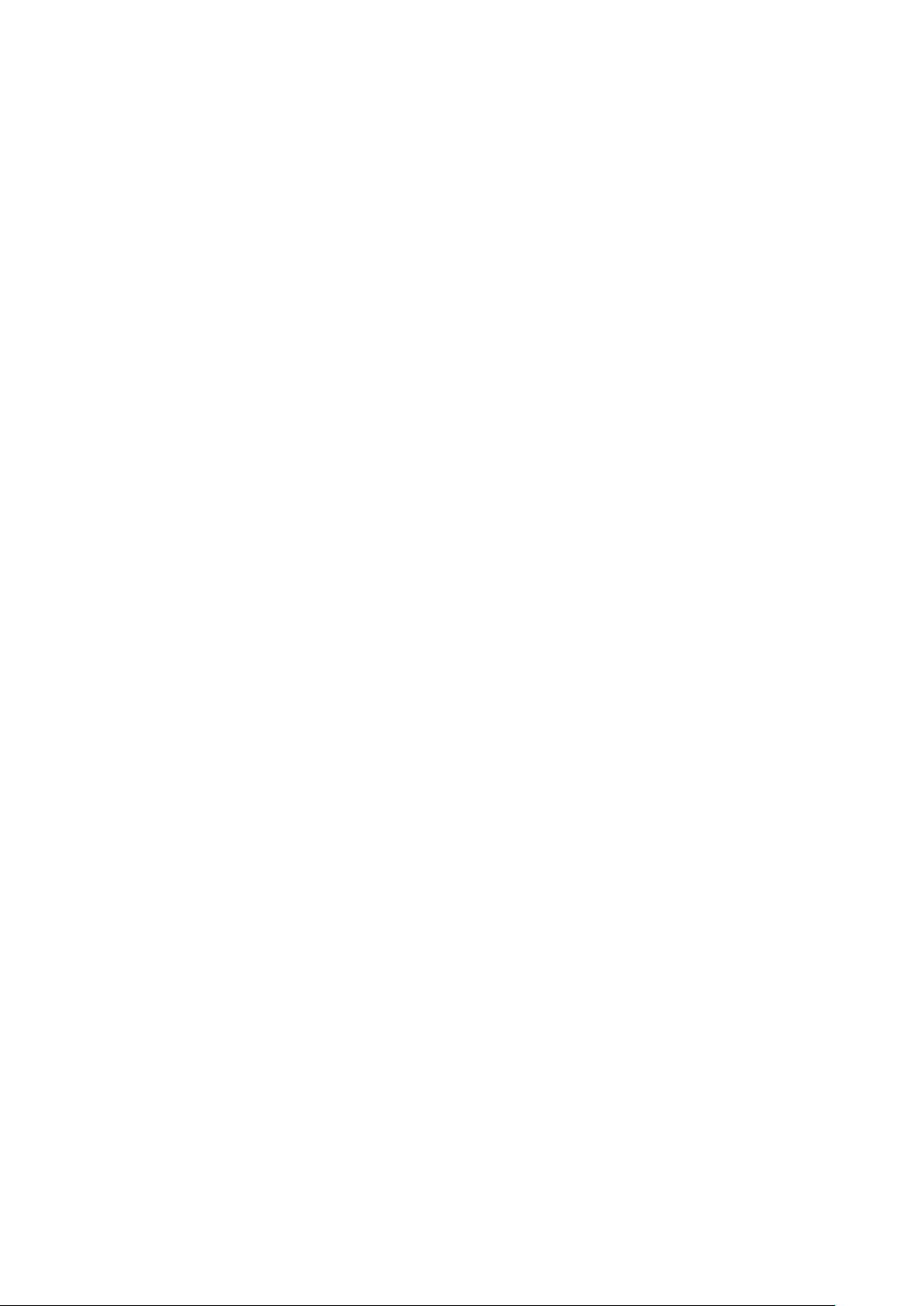
Perfiles y parámetros de los trabajos
Uso de un perfil existente
Cuando use el cliente de envío de trabajos, puede cargar un perfil existente, tanto para usarlo al
enviar un archivo de datos o para editar un parámetro clave.
Siga estos pasos para cargar un perfil de VIeC:
1. Abra el cliente de envío de trabajos, si no está abierto ya.
2. Para acceder al cuadro de diálogo Seleccione el perfil para cargar, haga clic en Cargar
perfil.
3. Seleccione My_first_profile.pfl. Cuando se carga el perfil, se incluye en el cliente de envío de
trabajos con la información que el perfil contiene.
Xerox
®
FreeFlow®VI eCompose
Guía del taller
47
Page 48

Perfiles y parámetros de los trabajos
Edición de un perfil existente
Siga estos pasos para editar un perfil de VIeC existente.
1. Cargue el perfil My_first_profile.pfl.
2. Modifique una o varias de las opciones disponibles.
3. Para guardar el perfil, seleccione Guardar perfil. Utilice el mismo nombre de perfil para
sobrescribir el perfil existente, o introduzca un nuevo nombre de perfil para crear un perfil
nuevo.
Otra posibilidad consiste en abrir el perfil en un editor de texto y a continuación realizar ahí los
cambios necesarios.
48
Xerox®FreeFlow®VI eCompose
Guía del taller
Page 49

5
Envío de trabajos VIeC
Este capítulo incluye:
• Cliente de envío de trabajos de VIeC .................................................................................... 50
• Cliente de carpetas inspeccionadas de VIeC ......................................................................... 51
• Procesamiento de un trabajo mediante el cliente de carpetas inspeccionadas ...................... 54
• Opción LPR de VIeC.............................................................................................................. 56
• Opción del módulo de distribución de VIeC .......................................................................... 57
En el taller se describen estos tres métodos de envío de trabajos al servidor de VIeC:
Cliente de envío de trabajos de VIeC
Un cliente de envío de trabajos de VIeC independiente que puede instalarse en cualquier equipo con acceso de red al servidor de VIeC.
Cliente de carpetas inspeccionadas
Se crea una carpeta inspeccionada en el equipo del servidor de VIeC. Los archivos de datos se
pueden depositar en la carpeta inspeccionada mediante métodos como FTP o una transferencia manual de archivos a través de la red. Se configuran parámetros para la carpeta inspeccionada que controlan los perfiles de VIeC, los intervalos de tiempo que determinan la frecuencia
con la que se comprueba si hay archivos de datos en la carpeta inspeccionada, y la disposición
del archivo de datos después del procesamiento.
LPR
El servidor de VIeC es compatible con la impresión de archivos LPR. El cliente LPR de VIeC se
puede activar durante la instalación o cargar más tarde. Los trabajos enviados a una impresora
mediante LPR se pueden redirigir al servidor de VIeC sin modificar el flujo de trabajo de envío
de trabajos. Se debe asignar la dirección TCP/IP de VIeC.
El cliente web de VIeC permite también el envío de trabajos al servidor de VIeC. El cliente web de
VIeC no se trata en este taller. Para más información, consulte la Guía del usuario de FreeFlow VI
eCompose.
Xerox®FreeFlow®VI eCompose
Guía del taller
49
Page 50

Envío de trabajos VIeC
Cliente de envío de trabajos de VIeC
Ya se ha familiarizado con el cliente de envío de trabajos de VIeC. El software de cliente puede residir en cualquier equipo conectado en red al servidor VIeC. El cliente de envío de trabajos de VIeC
puede utilizarse para enviar un archivo de datos al servidor de VIeC.
AAbbrriirr llaa vveennttaannaa ddee eennvvííoo ddee ttrraabbaajjooss
Utilice uno de estos métodos para abrir el cliente de envío de trabajos:
• Haga clic con el botón secundario del ratón en el icono VIeC, si está en un servidor local
• Seleccione Inicio→Programas→VI eCompose→Cliente de envío de trabajos de VI
eCompose
EEnnvvííoo ddee uunn ttrraabbaajjoo
Para enviar un trabajo para su procesamiento:
1. Seleccione el archivo de datos o el contenedor de proyecto VI Project Container mediante el
cuadro de diálogo Examinar.
2. Configure las opciones de los parámetros del trabajo que desee utilizar o cargue un perfil
existente.
3. Pulse el botón Enviar trabajo situado en la parte inferior de la ventana.
CCeerrrraarr llaa vveennttaannaa ddee eennvvííoo ddee ttrraabbaajjooss
Al cerrar la ventana del cliente de envío de trabajos no se ve afectado el servidor de VIeC de
ninguna manera. Puede abrir y cerrar el cliente de envío de trabajos tantas veces como necesite.
Para cerrar el cliente de envío de trabajos, en la esquina superior derecha, seleccione la X o
seleccione Archivo→Salir o Alt-X.
50
Xerox®FreeFlow®VI eCompose
Guía del taller
Page 51
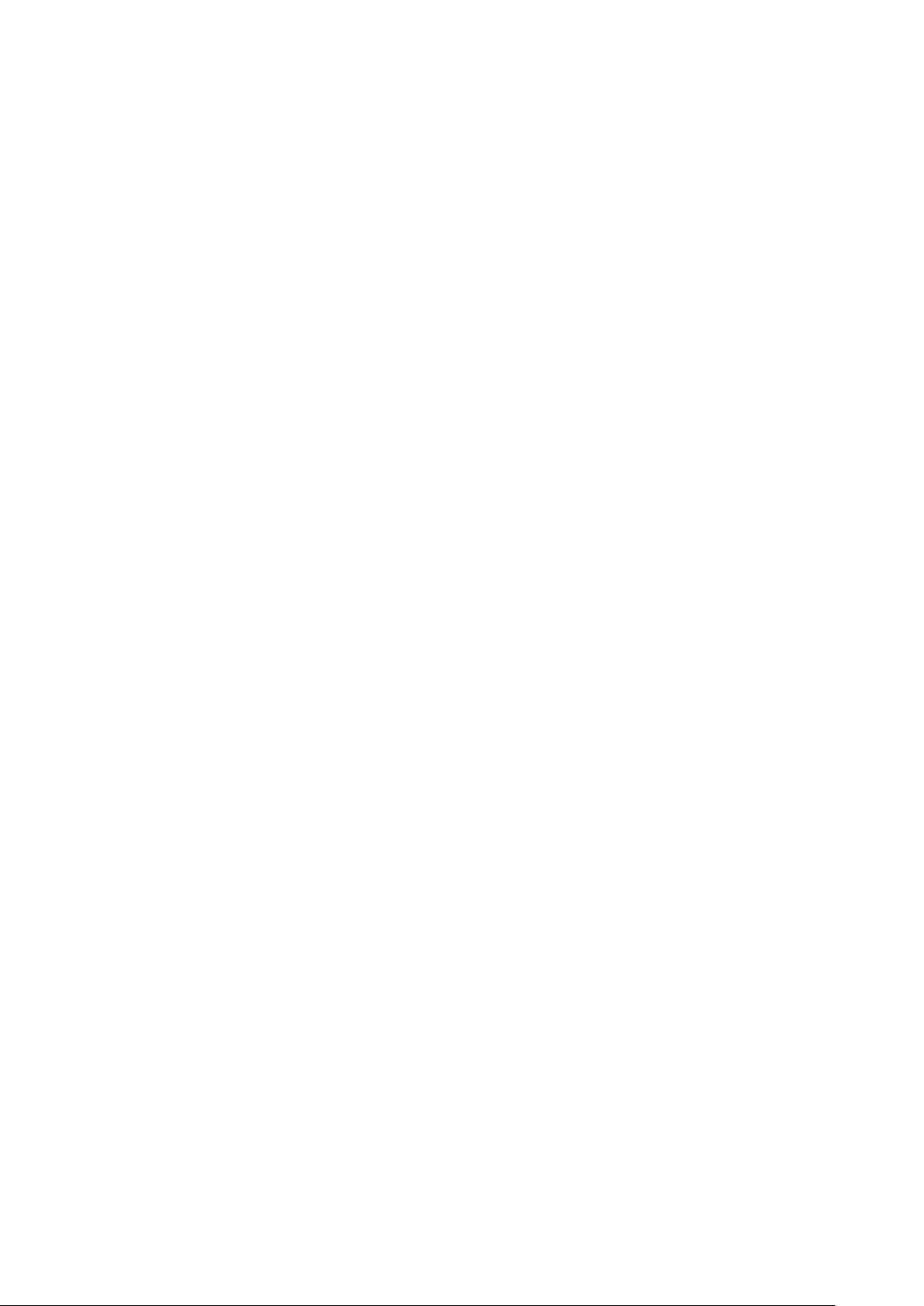
Envío de trabajos VIeC
Cliente de carpetas inspeccionadas de VIeC
El Cliente de carpetas inspeccionadas permite especificar uno o más directorios donde puede colocar los trabajos VIPP
peta se denomina carpeta activa. Si la red admite las carpetas compartidas, puede acceder a las
carpetas inspeccionadas del servidor de VIeC desde el escritorio remoto, a través de la red.
Puede colocar un archivo de datos en la carpeta inspeccionada mediante FTP u otros métodos de
transferencia de archivos. Cuando configura la carpeta inspeccionada, establece un intervalo de
tiempo y asigna un perfil de VIeC. Cuando transcurre el intervalo de tiempo establecido, se comprueba si hay archivos de datos en la carpeta inspeccionada. Si hay un archivo de datos presente,
se envía al servidor de VIeC y se elimina o se almacena en una carpeta de trabajos guardados en
función de los parámetros de disposición del archivo.
®
que se envían automáticamente al servidor de VIeC. En ocasiones, esta car-
CCrreeaacciióónn yy aaccttiivvaacciióónn ddee uunnaa ccaarrppeettaa
iinnssppeecccciioonnaaddaa
Para crear una carpeta inspeccionada, cree un directorio en el servidor de VIeC que está definido
como la carpeta inspeccionada, y asegúrese de que haya al menos un perfil de usuario disponible.
Si ya existe un perfil que pueda usar, puede omitir este paso; de lo contrario, cree un perfil
genérico ficticio.
Una vez creado el directorio, use el cliente de carpetas inspeccionadas de VIeC para definir la
carpeta inspeccionada como un recurso del servidor de VIeC. Configure las opciones, que incluyen
el nombre de usuario de VIeC, el perfil de VIeC, el intervalo de tiempo y la disposición del archivo
de entrada. El último paso consiste en activar la inspección.
1. Cree una carpeta llamada VTP_Watched_Folder en la unidad C:\. Utilice la opción de
carpeta nueva del sistema operativo Windows.
2. Utilice el cliente de envío de trabajos de VIeC para crear el perfil nuevo. Para iniciar el cliente
de envío de trabajos de VIeC, haga clic con el botón secundario del ratón en el icono VIeC de
la barra de tareas y a continuación seleccione el Cliente de envío de trabajos de VIeC..
Cuando se inicia el cliente de envío de trabajos, todos los parámetros del trabajo tienen la
configuración predeterminada. No se ha asignado ningún archivo nub, nombres de impresora,
etc. El Tipo de trabajo está configurado como Convertir solo. Estos parámetros son
adecuados para nuestro perfil genérico.
3. Seleccione Guardar perfil. Introduzca el nombre Generic como nombre del perfil y a
continuación seleccione Guardar.
4. Para cerrar el cliente de envío de trabajos de VIeC, seleccione X o Alt-X.
CCoonnffiigguurraacciióónn ddee uunnaa ccaarrppeettaa iinnssppeecccciioonnaaddaa ddee VVIIeeCC
Para configurar una carpeta inspeccionada de VIeC, inicie el cliente de carpetas inspeccionadas
de VIeC del siguiente modo:
Xerox
®
FreeFlow®VI eCompose
Guía del taller
51
Page 52

Envío de trabajos VIeC
1. Haga clic con el botón derecho en el icono Servidor de VIeC de la barra de tareas, y a
continuación seleccione Iniciar Cliente de carpetas inspeccionadas. Alternativamente, desde
el menú Inicio de Windows, seleccione Programas→Xerox→Cliente de carpetas
inspeccionadas de VI eCompose.
Se abre la ventana Cliente de carpetas inspeccionadas de VI eCompose. En el cuadro se
muestran todas las configuraciones existentes de las carpetas inspeccionadas. Los botones de
función se colocan en el lado derecho de la ventana. Si hace clic en Agregar carpeta, la
ventana del cliente de carpetas inspeccionadas se amplía, con la información de carpetas
inspeccionadas y su información de perfil. Los botones de función que controlan el
funcionamiento del cliente de carpetas inspeccionadas se encuentran en el lado derecho.
2. Si aparecen perfiles existentes en el cuadro superior, elimínelos. Para eliminar perfiles, resalte
la carpeta inspeccionada en el cuadro superior, y a continuación seleccione Eliminar. Esta
acción eliminará la configuración de la carpeta inspeccionada seleccionada. Si no hay
configuraciones de carpeta inspeccionada presentes, omita este paso.
3. Para crear una configuración de carpeta inspeccionada nueva, seleccione Examinar. Aparece
un árbol de directorios de Windows. Desplácese por el escritorio y seleccione VTP_Watched_
Folder (se creó en el paso 1 de Creación y activación de una carpeta inspeccionada). Para
confirmar la selección, seleccione Aceptar.
La ruta a la carpeta inspeccionada aparece ahora en el cuadro Detalles de carpeta
inspeccionada, bajo el encabezado Carpeta inspeccionada.
Asegúrese de que el usuario de VIeC está configurado como su nombre de usuario. Los
usuarios disponibles aparecen en el menú Usuario.
4. En el menú Perfil, seleccione el perfil generic.pfl que creó. El contenido del perfil aparece
en el cuadro Detalles del perfil.
5. Seleccione Cambiar intervalo. Ajuste el intervalo de tiempo en 5. El intervalo de tiempo se
ajusta en segundos. Para confirmar el ajuste, seleccione Aceptar.
Consejo: Para este ejemplo de formación, 5 segundos son suficientes para demostrar
rápidamente el funcionamiento de esta función. En producción, puede ajustar el
intervalo de tiempo entre 5 y 10 000 segundos en función de la frecuencia de
transmisión de archivos.
6. Seleccione Agregar. La carpeta definida se mueve al área inspeccionada. Cuando la carpeta
inspeccionada está activada, se pueden inspeccionar archivos de datos en esta carpeta.
Para evitar que los archivos de datos se vuelvan a enviar, defina mediante los siguientes
pasos cuál será la disposición de los archivos enviados:
Precaución: Si no se asigna la disposición de archivo, se envía repetidamente el mismo
archivo.
7. En la ventana superior, resalte la carpeta inspeccionada.
8. En la barra de menús superior, seleccioneArchivo.
9. Seleccione Disposición del archivo de entrada.
Consejo: Una vez que el servidor de VIeC procesa los archivos de datos, hay dos
opciones disponibles para la disposición de los archivos de datos. Puede eliminar los
archivos o moverlos a una carpeta de trabajos guardados. El servidor de VIeC crea la
carpeta de trabajos guardados en el directorio de la carpeta inspeccionada. Si
selecciona Mover el archivo de entrada a la carpeta de archivos guardados, tenga en
cuenta las restricciones de espacio y los requisitos de mantenimiento para asegurarse
de que no supera el espacio en disco disponible en el servidor de VIeC. Si se supera el
espacio en disco disponible, pueden obtenerse resultados imprevisibles.
10. Seleccione Mover el archivo de entrada a la carpeta de trabajos guardados.
52
Xerox®FreeFlow®VI eCompose
Guía del taller
Page 53

Envío de trabajos VIeC
11. Antes de activar el proceso de carpetas inspeccionadas, guarde los cambios. Haga clic en
Guardar cambios y responda Sí cuando se le pregunte si desea guardar los cambios.
12. Para iniciar el proceso de carpetas inspeccionadas, seleccione Reanudar. Se muestra un
mensaje indicador del estado de la carpeta inspeccionada y el intervalo de tiempo
seleccionado se muestran en la parte inferior de la ventana de las carpetas inspeccionadas.
Consejo:
• El estado Inspeccionando carpetas indica que el sistema está activo.
• El estado No se están inspeccionando carpetas indica que el sistema está
en pausa.
• Para pasar de un estado al otro, seleccione el botón de alternancia Reanudar y
Pausar. La etiqueta de este botón de alternancia aparece como Reanudar o
Pausar, en función del estado del proceso de carpetas inspeccionadas.
Xerox
®
FreeFlow®VI eCompose
Guía del taller
53
Page 54

Envío de trabajos VIeC
Procesamiento de un trabajo mediante el cliente de carpetas inspeccionadas
Para procesar un trabajo VIPP®mediante el cliente de carpetas inspeccionadas, mueva un archivo
de datos al directorio de la carpeta inspeccionada. Puede mover el archivo usando diversos
métodos diferentes, que van desde arrastrar y colocar hasta FTP.
Asegúrese de que el proceso de carpetas inspeccionadas está activo, y luego siga este proceso
para realizar la demostración de esta capacidad:
Consejo: Los pasos 1 y 2 solo se incluyen a los efectos de la demostración. Durante el
funcionamiento normal, no necesita ser visible ninguna de las ventanas que se abren en
estos pasos.
1. Para abrir la ventana Cliente de envío de trabajos, haga clic con el botón secundario del
ratón en el icono VIeC y a continuación seleccione Iniciar Cliente de envío de trabajos.
Mientras se procesa el trabajo VIPP
esta ventana.
2. Si no está abierta ya, abra la carpeta C:\VTP_Watched_Folder.
Reduzca el tamaño de esta ventana y a continuación muévala a la parte superior derecha de
la pantalla. Esta ventana es el directorio inspeccionado en el que se copia el archivo de datos
®
VIPP
. A medida que se procesa el archivo, observe que el archivo se borra de este directorio y
se coloca en un directorio de archivos de entrada guardados. Si el directorio de archivos de
entrada guardados aún no existe, el servidor de VIeC crea el directorio automáticamente.
®
de la carpeta inspeccionada, se muestra actividad en
3. Mueva la ventana del cliente de envío de trabajos a la parte superior izquierda de la pantalla.
54
Xerox®FreeFlow®VI eCompose
Guía del taller
Page 55

Envío de trabajos VIeC
4. En Windows Explorer, localice el archivo X:\Program Files (x86)\Xerox\VIPP\xgfc
\mislib\vtpworkshop.vpc y arrástrelo hasta colocarlo en el directorio VTP_Watched_
Folder.
Espere unos 5 segundos. En este tiempo, transcurre el intervalo de tiempo establecido para la
carpeta inspeccionada y el cliente de carpetas inspeccionadas examina la carpeta VTP_
Watched_Folder para comprobar si hay archivos de datos. El cliente de carpetas
inspeccionadas encuentra el archivo vtpworkshop.vpc y lo marca para que lo procese el
servidor de VIeC. El archivo vtpworkshop.vpc es un contenedor de proyectos VI que contiene
todos los recursos y el archivo de datos para ejecutar el trabajo.
El cliente de carpetas inspeccionadas reenvía el trabajo al servidor de VIeC, que procesa el
archivo según el perfil asociado a la carpeta inspeccionada. En este caso, el perfil generic.pfl
está asociado a la carpeta inspeccionada.
Durante este proceso se han producido estos cambios:
Ventana del servidor local de VI eCompose Se ha realiza una entrada de registro
correspondiente al inicio del trabajo. A medida
que se procesa el trabajo hasta su finalización, se
realizan otras entradas de registro.
Ventana del cliente de envío de trabajos de VI
eCompose
VTP_Watched_Folder El archivo enviado desaparece de esta carpeta.
El trabajo vtpworkshop.vpc aparece en la
ventana inferior y se muestra un estado durante
el procesamiento de dicho trabajo.
Se crea un nuevo directorio llamado
SavedjobFiles, si no existía ya. El archivo enviado
se mueve a este directorio. Si se ha establecido
que la disposición del archivo debe consistir en su
eliminación, el archivo no elimina y no se guarda
una copia de seguridad.
VI eCompose procesa el archivo y se genera un archivo PDF. En este caso, como el archivo es
un VI Project Container, el servidor de VIeC expande el contenedor de proyecto y a
continuación procesa el archivo de datos que dicho contenedor contiene. En caso de
señalarse a un archivo de datos, como un archivo VIPP
inicio de VIPP
®
que contiene el archivo de datos, o en un archivo nub asociado al archivo de
datos, se especifican la ubicación del directorio y los comandos de inicio de VIPP
®
.dbf, entonces en los comandos de
®
que VIeC
utiliza para procesar el archivo de datos.
EElliimmiinnaacciióónn ddee uunnaa ccaarrppeettaa iinnssppeecccciioonnaaddaa
A continuación, se indican los pasos empleados para borrar una carpeta inspeccionada del
sistema. No obstante, no lleve a cabo esta tarea como parte de este ejercicio, ya que la carpeta
que ha creado aquí se utilizará en los ejercicios prácticos más adelante en este documento.
1. Abra el cliente de carpetas inspeccionadas.
2. Seleccione el botón Pausar para poner en pausa el proceso de carpetas inspeccionadas.
3. Resalte la carpeta inspeccionada en el cuadro superior.
4. Seleccione el botón Eliminar.
5. Reinicie el proceso de carpetas inspeccionadas; para ello, seleccione el botón Reanudar para
las demás carpetas inspeccionadas presentes.
®
Xerox
FreeFlow®VI eCompose
Guía del taller
55
Page 56
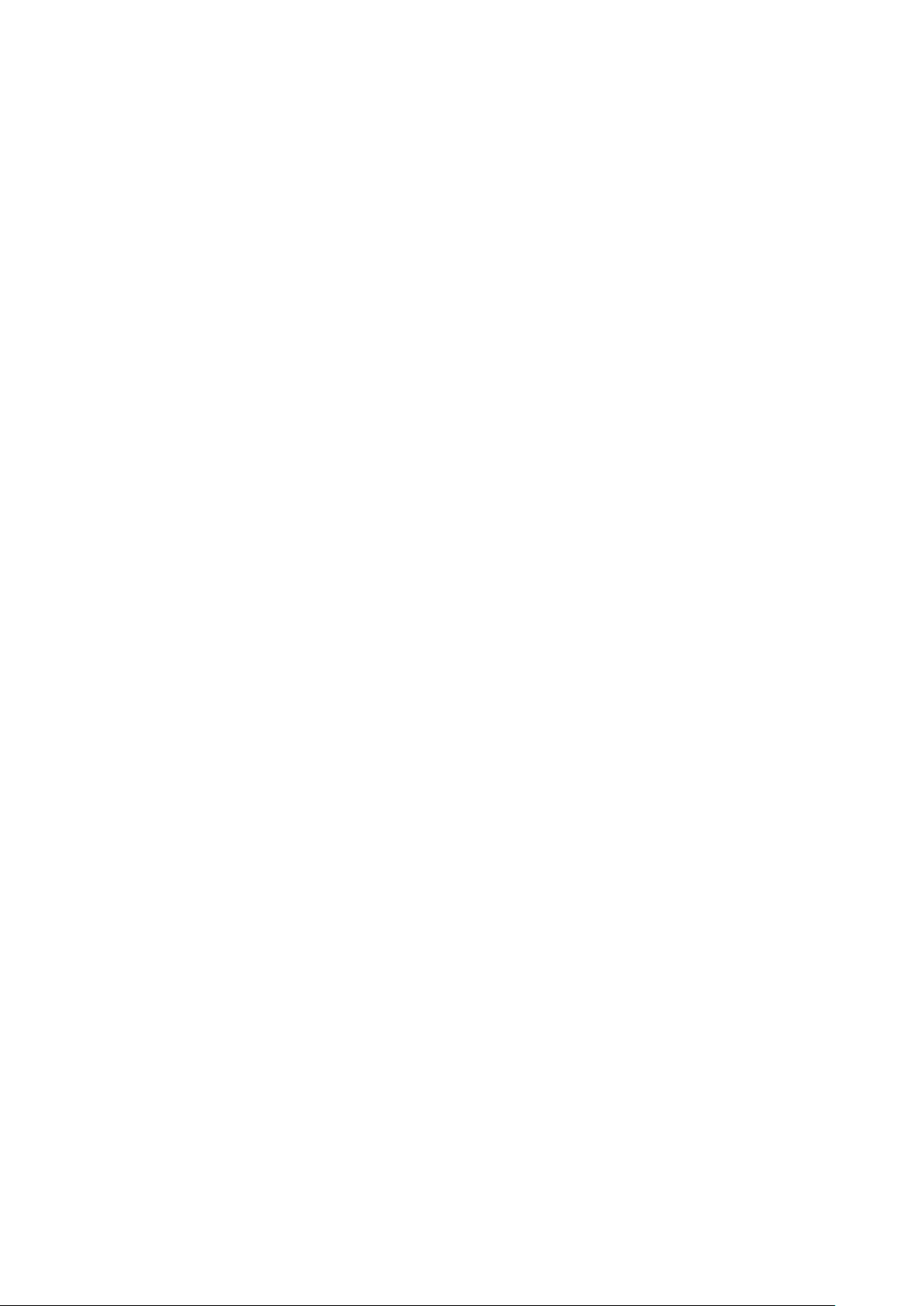
Envío de trabajos VIeC
Opción LPR de VIeC
El comando LPR es probablemente una de las interfaces más comúnmente utilizadas para enviar
aplicaciones VIPP
vidor, utilizando TCP/IP, una dirección de impresora y un nombre de cola. El servidor de VIeC es similar a cualquier otra impresora con VIPP
Se deben iniciar los servicios de servidor de impresión TCP/IP en el sistema operativo Windows que
se ejecuta en el servidor de VIeC. De es acción se encarga normalmente el administrador del sistema de red. Si no se ha iniciado este servicio, LPR no puede comunicarse con el servidor de VIeC. Este servicio no siempre está cargado, así que confirme que el servidor TCP/IP está instalado,
iniciado y activo. Para más información, consulte la Guía del usuario de FreeFlow VI eCompose.
Asegúrese de que el servidor de VIeC no esté activo cuando se instala la opción LPR. Se debe configurar la opción LPR en el servidor de VIeC.
• Para configurar la opción LPR durante la instalación inicial, seleccione Opción LPR.
• Para completar la configuración más tarde, desde el menú Inicio de Windows, seleccione Pro-
gramas→VI eCompose→Instalar la opción LPR de VI eCompose.
Una vez que se ha instalado la opción LPR, se puede definir una impresora LPR de destino en el
servidor de VIeC. Los pasos a seguir para llevarlo a cabo se incluyen en la Guía del usuario de Free-
Flow VI eCompose. Se pueden definir varias impresoras.
La sintaxis del comando LPR y las opciones disponibles o compatibles varían en función del tipo y
del sistema que se utilice. Si el sistema utilizado es compatible con la opción -T o -C, se puede incluir un nombre de perfil en la sintaxis del comando LPR. Si las opciones no son compatibles, VIeC
emplea un perfil lpr_default.pfl predeterminado o las opciones predeterminadas del sistema si
lpr_default.pfl no está presente, al procesar la entrada LPR. Para más información sobre el envío
de un trabajo LPR, consulte la Guía del usuario de FreeFlow VI eCompose.
®
a impresoras. Los trabajos se envían desde sistemas centrales o de cliente-ser-
®
activado y puede aceptar trabajos LPR como entrada.
El ámbito de esta formación no permite una descripción detallada de LPR y la sintaxis compatible.
Para obtener más información sobre el comando LPR y la sintaxis compatible, consulte la Guía del
usuario de FreeFlow VI eCompose y el archivo readme_lpr.txt.
56
Xerox®FreeFlow®VI eCompose
Guía del taller
Page 57

Envío de trabajos VIeC
Opción del módulo de distribución de VIeC
La opción del módulo de distribución de VIeC es un sistema de distribución basado en reglas muy
eficaz. Su función principal consiste en inspeccionar las carpetas de salida para ver si hay archivos
PDF y registros de índice. El módulo de distribución de VIeC valida el índice comparándolo con un
conjunto de reglas definidas por el usuario. Si una regla es válida (solo puede haber una regla válida por trabajo, o de lo contrario el módulo de distribución notificará que el trabajo no es válido o
presenta un conflicto), las instrucciones de la misma se aplican a cada archivo PDF que se genera.
Las instrucciones de la regla incluyen la ejecución de un proceso definido por el usuario y el paso
de la información de los parámetros a ese proceso. Esto incluye la ruta al archivo PDF y toda la información que VIPP
extendido. A continuación, el proceso definido por el usuario interactúa con el sistema o el proceso
del cliente que se requiera.
Los usos habituales de este proceso incluyen el paso de:
• los archivos PDF y la información de los campos, como por ejemplo la dirección de correo elec-
trónico, el campo de asunto y el texto del cuerpo, a un sistema de correo electrónico
• los archivos PDF a un sistema de archivado
• los archivos PDF al siguiente paso del proceso definido por el usuario
®
haya almacenado en los campos del marcador VIPP®tanto estándar como
En este taller se muestra un ejemplo sencillo del uso del módulo de distribución de VIeC. Debido a
que el módulo de distribución de VIeC llama a un proceso definido por el usuario, es imposible
describir todos los usos posibles del módulo de distribución. Un usuario podría emplearlo para el
correo electrónico, otro para el archivado, otro para pasar los archivos PDF a otro sistema o proceso y otro para todas estas posibilidades.
El módulo de distribución es un módulo muy potente y se requieren conocimientos de integración
de sistemas para configurarlo de forma eficaz. Xerox ofrece también un conjunto de servicios de
integración en relación con la instalación y configuración de VIeC con el módulo de distribución,
incluida la creación de los procesos definidos por el usuario. Póngase en contacto con el personal
local de Xerox para obtener más información sobre cómo Xerox puede integrar VIeC en el flujo de
trabajo.
Xerox
®
FreeFlow®VI eCompose
Guía del taller
57
Page 58
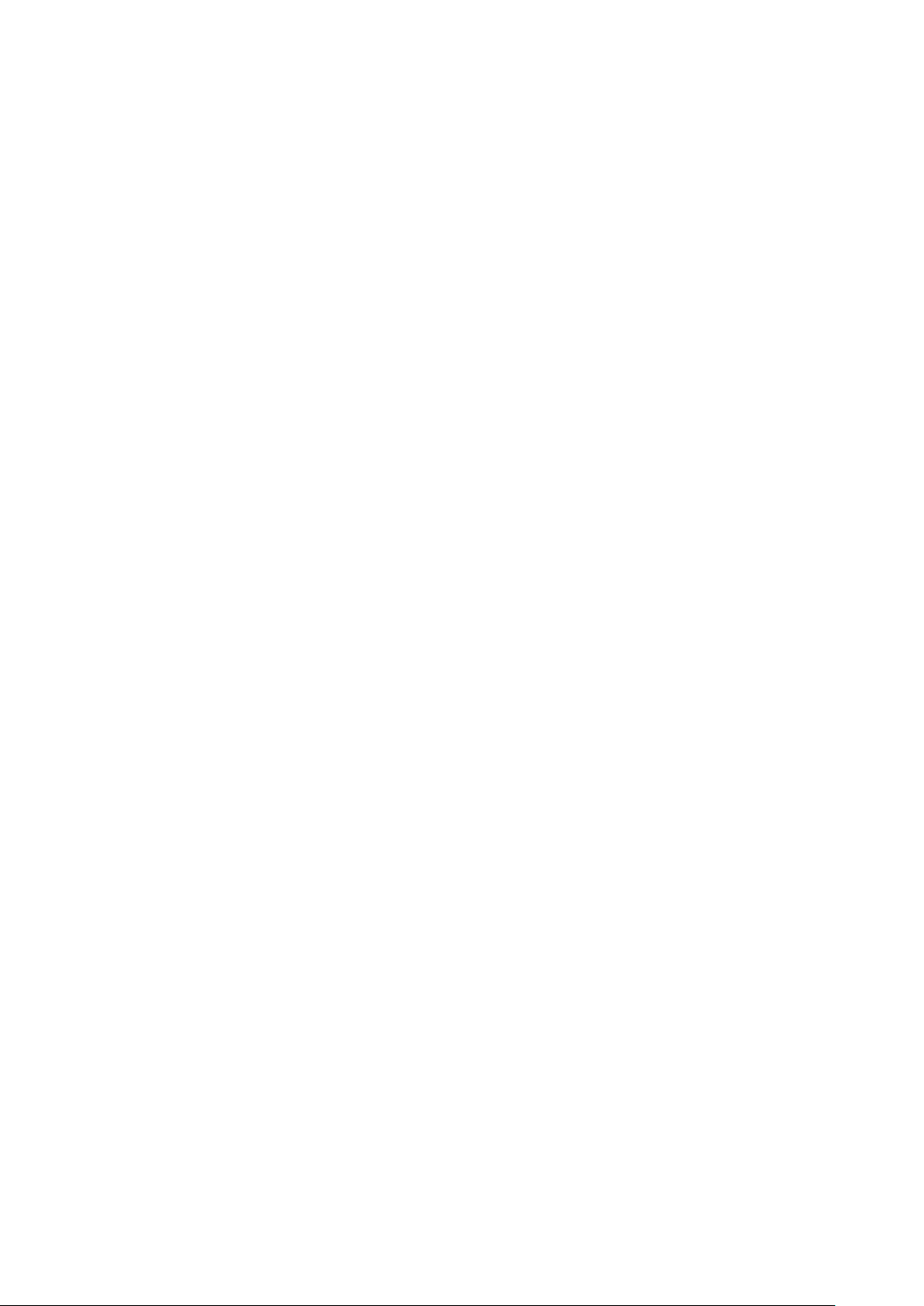
Envío de trabajos VIeC
58
Xerox®FreeFlow®VI eCompose
Guía del taller
Page 59

6
Ejercicios prácticos
Este capítulo incluye:
• Expectativas......................................................................................................................... 61
• Descripciones del código del taller de VI eCompose.............................................................. 62
Este taller incluye once ejercicios. Los 10 primeros ejercicios están concebidos para que se familiarice con el funcionamiento del servidor local de VIeC, los clientes de envío de trabajos y el módulo
de distribución. El ejercicio 11 es opcional y depende de la configuración de firewall y de correo
electrónico del sitio. A continuación se resumen todos los ejercicios:
• Ejercicio 1: Descripción general del cliente de envío de trabajos de VIeC: Le familiariza con las
funciones del cliente de envío de trabajos de VIeC.
• Ejercicio 2: Envío de trabajos: Demuestra cómo utilizar el Cliente de envío de trabajos para
enviar una aplicación VIPP
tainer. En la segunda parte del ejercicio, envía un archivo de datos a VIeC. Ambos ejercicios generan el mismo archivo PDF.
• Ejercicio 3: Envío de trabajos simple: Le muestra cómo modificar las opciones de trabajo para
crear 20 archivos PDF individuales a partir del mismo archivo de datos. Aprenderá cómo ver la
ventana del servidor de VIeC en la que se muestran los mensajes generados por el sistema
VIeC.
• Ejercicio 4: Uso de la carpeta de salida bulk: Demuestra cómo seleccionar la Carpeta de salida
bulk como carpeta de salida de destino. Descubrirá la diferencia entre la carpeta de salida bulk
y otras carpetas de salida de VIeC.
• Ejercicio 5: Uso de la plantilla del nombre del archivo de salida: Le muestra cómo utilizar la
plantilla del Nombre del archivo de salida para cambiar el nombre de los archivos PDF que se
van a generar. Aprenderá cómo guardar las opciones actuales de procesamiento de envío de
trabajos en un perfil de VIeC.
• Ejercicio 6: Estado de error de VI Compose: Le muestra qué sucede cuando se envía un archivo
de datos con un recurso VIPP
®
VIPP
_unable_to_locate. Este ejercicio muestra qué sucede cuando se anula un trabajo y dón-
de encontrar los mensajes de error.
• Ejercicio 7: Envío de trabajos de carpetas inspeccionadas: Le permite utilizar el Cliente de car-
petas inspeccionadas para configurar una carpeta inspeccionada y emplear la carpeta para
enviar el archivo de datos. Aprenderá cómo asignar un perfil de VIeC a esta carpeta inspeccionada que contendrá las opciones de trabajo que es necesario usar para procesar el archivo. Este ejercicio demuestra un flujo de trabajo automatizado.
®
a VIeC. En la primera parte del ejercicio, envía un VI Project Con-
®
mal escrito. VI Compose anula el trabajo y aparece el mensaje
• Ejercicio 8: Uso de las plantillas del nombre del archivo y de índice: Le muestra como se puede
utilizar el cliente de envío de trabajos para crear una plantilla del nombre del archivo de salida
y una plantilla de índice que emplea la información que contiene el campo del marcador.
• Ejercicio 9: Archivos de inicialización (Nub): Demuestra cómo configurar una regla de distribu-
ción de VIeC. Aprenderá cómo se utiliza la regla de distribución para automatizar un proceso
de copia de los archivos PDF en otro directorio. Se trata de un proceso definido por el usuario,
por lo que en entornos de clientes podría utilizarse para mucho más aparte de copiar un archivo en una nueva ubicación.
• Ejercicio 10: Uso del módulo de distribución: Demuestra cómo configurar el módulo de distri-
bución de VIeC para mover automáticamente los archivos PDF creados en este ejercicio a una
Xerox®FreeFlow®VI eCompose
Guía del taller
59
Page 60
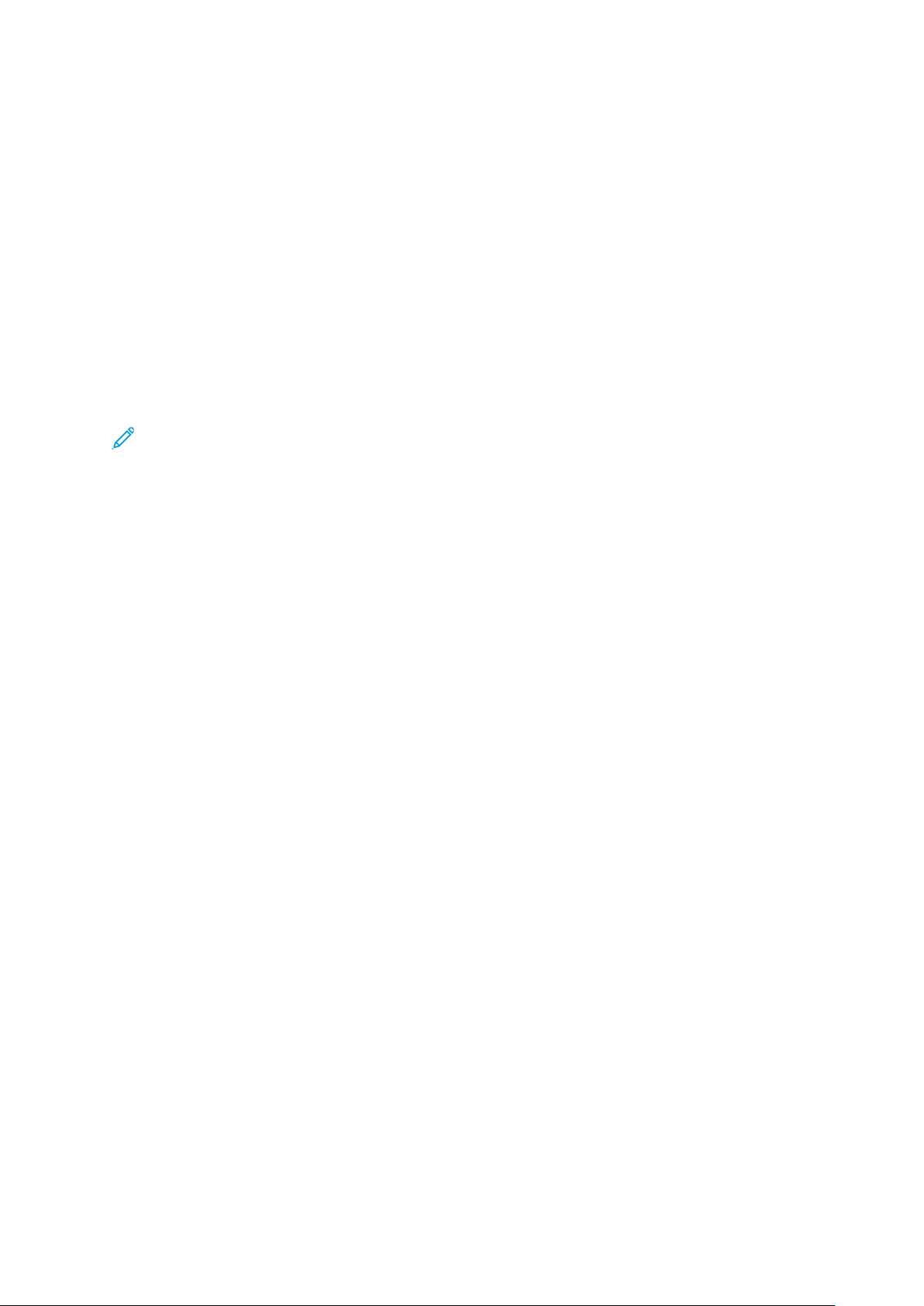
Ejercicios prácticos
nueva ubicación, lo que emula el hecho de mover los archivos PDF al siguiente paso del flujo
de trabajo del cliente.
• Ejercicio 11: Correo electrónico: Muestra una manera de automatizar la distribución de los ar-
chivos de VIeC mediante correo electrónico. Se trata de un ejercicio opcional. Según la configuración actual de la red y del servidor de correo electrónico, será posible o no automatizar la
distribución del archivo PDF a un servidor de correo electrónico. Puede que algunos entornos
de clientes no lo permitan, así que pregunte a los administradores del sistema si es posible realizar este ejercicio. Aunque no pueda llevar a cabo el ejercicio, describe el proceso aproximado
que se utiliza para configurar el módulo de distribución en el entorno para automatizar este
flujo de trabajo. Se le pide que edite un archivo de datos de envío de trabajos y cambie la dirección de correo electrónico por la suya propia. Se trata de un trabajo de prueba que solo contiene tres registros.
Xerox Corporation ofrece además servicios de pago para instalar, configurar y crear un flujo de trabajo de VIeC para entornos de clientes. Para obtener más información, póngase en contacto con
su representante de Xerox.
Nota:
• Antes de empezar con los ejercicios siguientes, cargue los archivos VIPP
®
que incluye el
taller en las ubicaciones descritas en la tabla que aparece en la página 16 de este documento. Se presupone que se ha instalado correctamente VI eCompose y dispone de la licencia correspondiente.
• Los recursos VIPP
®
para este taller se incluyen con la descarga de VI eCompose. Consulte Descarga del programa. Puede descargar esta guía del taller. Consulte Descarga de la
documentación.
60
Xerox®FreeFlow®VI eCompose
Guía del taller
Page 61
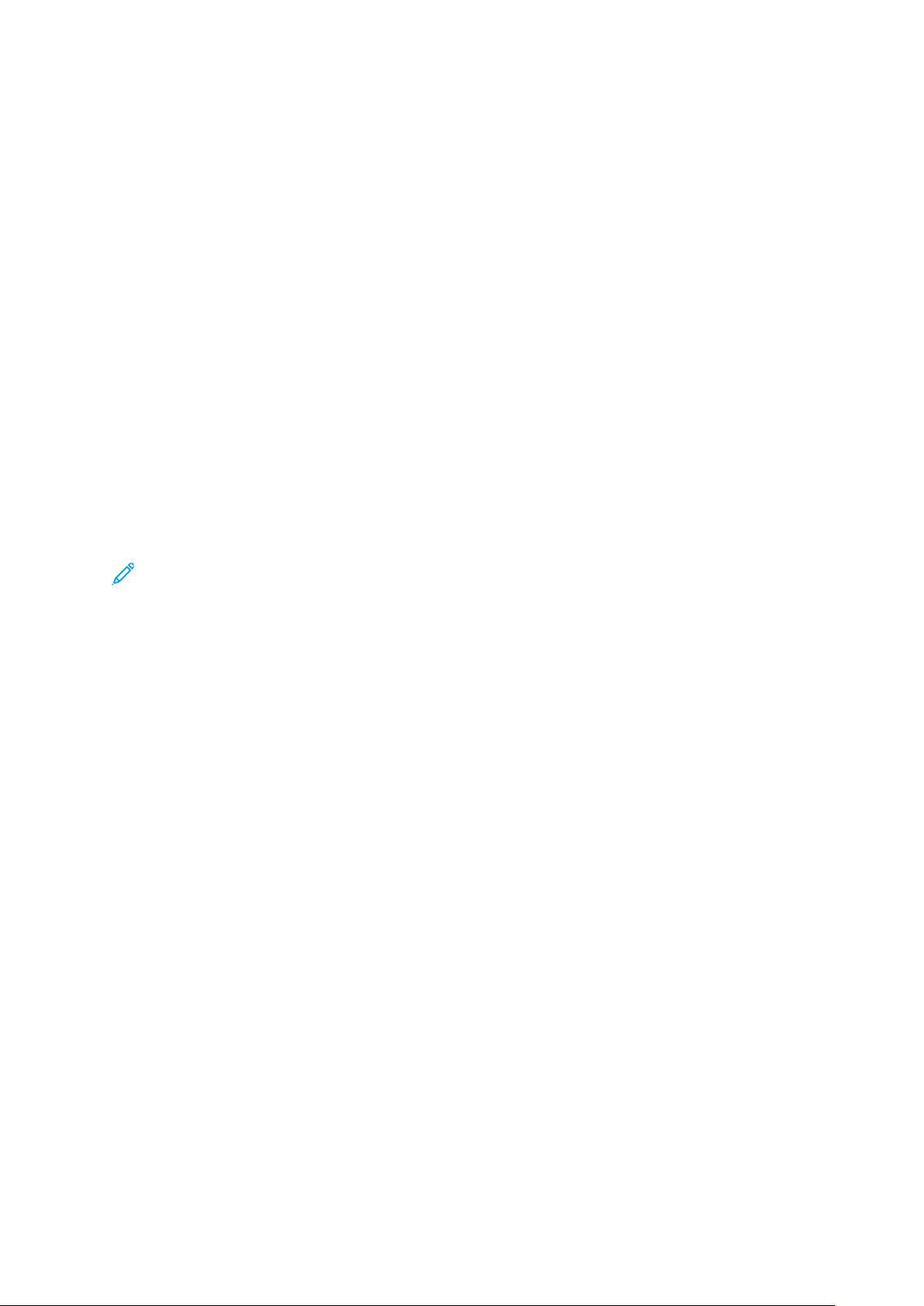
Expectativas
Ejercicios prácticos
En estos ejercicios va a enviar una aplicación de base de datos VIPP®creada mediante la herramienta VI Design Pro. Esta herramienta simplifica el proceso de diseño de aplicaciones VIPP
los programadores de las aplicaciones VIPP
®
VIPP
.
VTPWorkshop.vpc es una aplicación de modo de base de datos VIPP
®
, y requiere conocimientos de programación de
®
que contiene 20 registros
®
para
delimitados. Imprime 20 páginas a 1 cara, una página por registro. El archivo de datos es un archivo de datos delimitado por comas llamado vtpworkshop.dbf. Es una aplicación de combinación de
correspondencia sencilla. Al finalizar el taller podrá editar los archivos o crear aplicaciones exclusivas según lo desee.
En los nueve primeros ejercicios se estudian las opciones, la configuración y el uso básicos de VIeC.
En el ejercicio 10 utilizará lo que ha aprendido para crear un flujo de trabajo completo. En este
ejercicio se implementa el módulo de distribución de VIeC para llamar a un proceso del usuario,
en este caso un comando XCPOPY, para mover los archivos PDF a una nueva ubicación. Mediante
el proceso utilizado en este ejercicio se copian en otra carpeta del equipo los archivos PDF creados.
En un entorno real del cliente, puede utilizar el proceso definido por el usuario para mucho más
aparte de copiar los archivos. Puede utilizar el proceso para iniciar un servidor de correo electrónico, archivar archivos o iniciar los procesos de presentación web. Las posibilidades de los procesos
definidos por el usuario son ilimitadas.
Este taller puede llevarse a cabo en un día.
Nota: El taller de VI eCompose está concebido para demostrar las funciones de VIeC. No
pretende ofrecer una aplicación de calidad de imagen, sino que se utiliza para proporciona
una demostración del funcionamiento de VIeC y del módulo de distribución de VIeC. Las
imágenes que se utilizan son de baja resolución y no son adecuadas para una presentación.
Si es necesario, para mejorar esta aplicación, suministre archivos de imágenes y logotipos
especiales, o edite la aplicación para adaptarla de cara a hacer una demostración particular.
No obstante, haga estos cambios solamente después de completar el taller.
Xerox
®
FreeFlow®VI eCompose
Guía del taller
61
Page 62
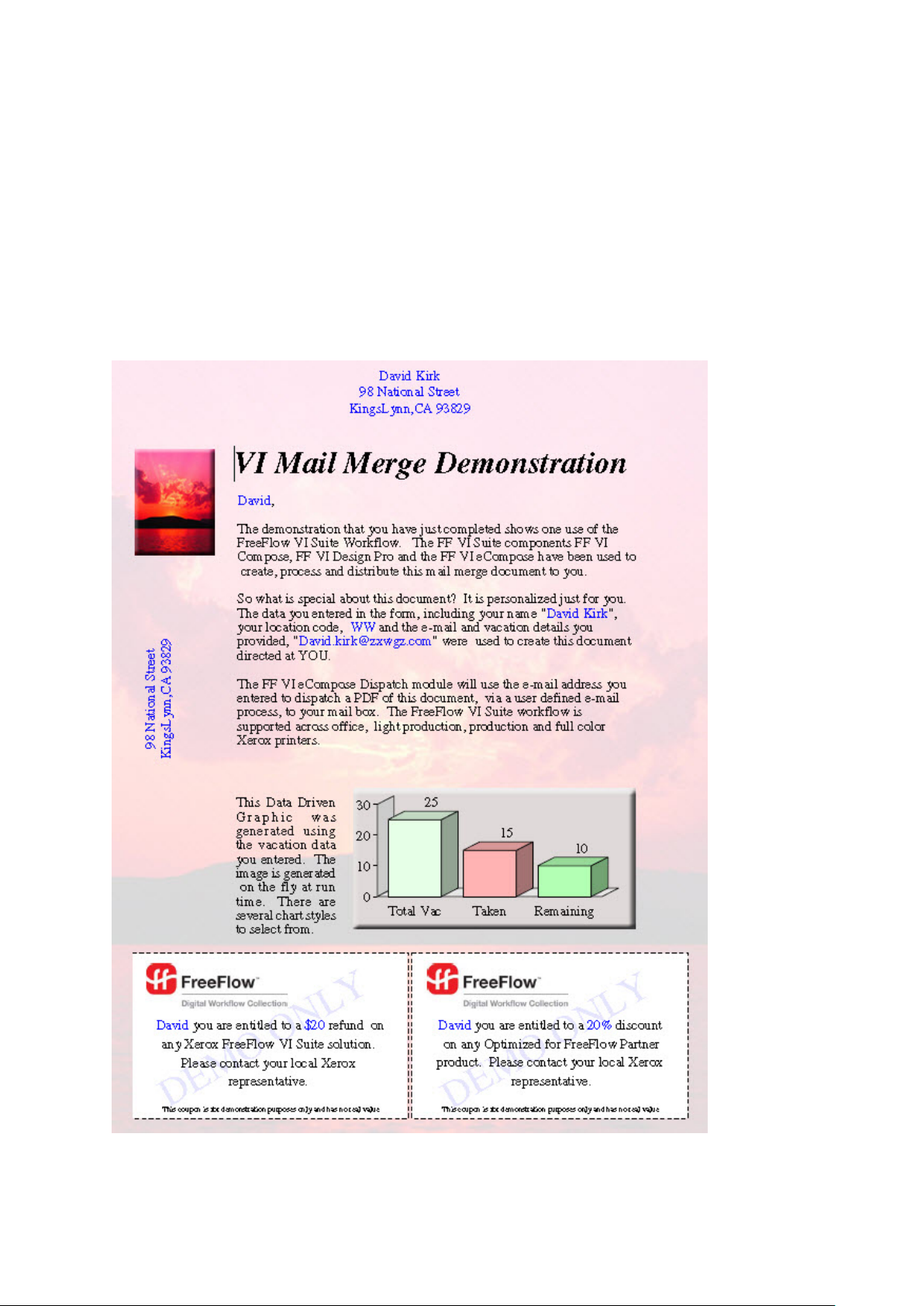
Ejercicios prácticos
Descripciones del código del taller de VI eCompose
El objetivo de esta sección es que se familiarice con determinadas secciones del código VIPP®que
permiten crear las interacciones necesarias para que VIeC realice su trabajo.
En este taller se presupone que usted está familiarizado con el lenguaje de scripting VIPP
pretende enseñarle la programación VIPP
rencia del lenguaje VIPP
En el taller de VI eCompose se va a producir una aplicación de combinación de correspondencia a
1 cara.
®
para consultar los diferentes comandos.
®
. Puede ser de utilidad tener a mano el Manual de refe-
®
y no se
62
Xerox®FreeFlow®VI eCompose
Guía del taller
Page 63
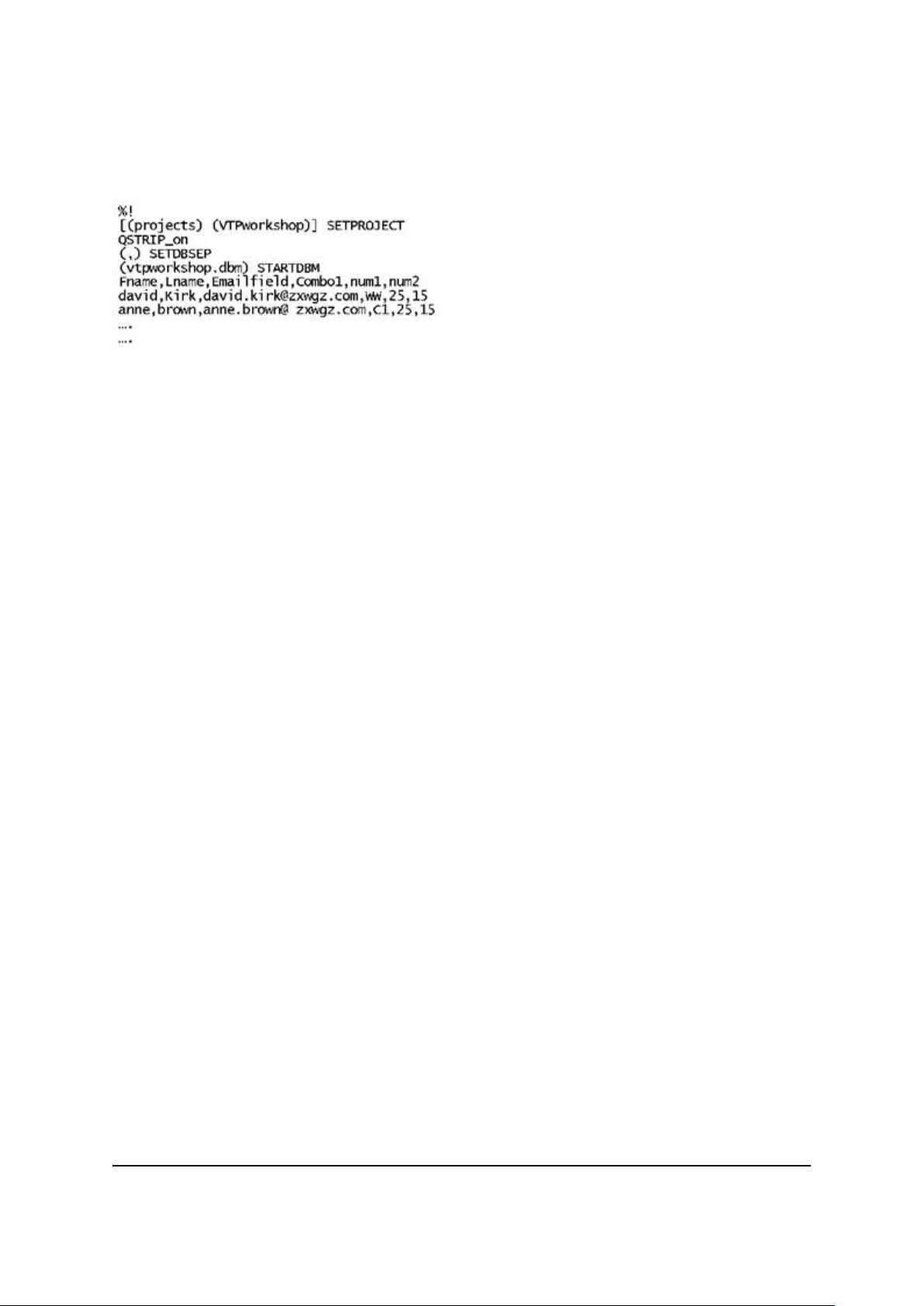
Ejercicios prácticos
vvttppwwoorrkksshhoopp..ddbbff
El archivo de datos que se utiliza en la demostración es un archivo de datos delimitado por comas
con 20 registros que comienza con las líneas de código que se muestran a continuación:
Las cinco primeras líneas del archivo de datos contienen la información de inicio de VIPP®que se
describe a continuación. Para obtener más información, consulte el Manual de referencia del
lenguaje VIPP
%! Se trata de la sintaxis de inicio de PostScript
®
.
genérica
[(projects) (VTPworkshop)] SETPROJECT Señala a la ubicación del dispositivo que contiene
los recursos VIPP
QSTRIP_on Quita las primeras y últimas comillas de un campo.
El programa de entrada de datos utilizado en el
ejercicio nueve coloca comillas alrededor de los
campos de datos que genera. Se trata de algo
habitual.
(,) SETDBSEP Establece que el carácter delimitador es una coma.
(vtpworkshop.dbm) STARTDBM Indica a VI Compose que debe utilizar el archivo
vtpworkshop.dbm para procesar este archivo de
datos. El archivo vtpworkshop.dbm está ubicado en
la ruta que establece SETPPROJECT, en este caso
X:\Program Files (x86)\Xerox\VIPP
\xgfc\projects\VTPworkshop.
®
utilizados en esta aplicación.
Consejo:
• Puede incluir la información de las primeras cinco líneas en un archivo nub, y a
continuación utilizar un perfil de VIeC para anexar la información al archivo de datos.
Este método le permite enviar el archivo de datos solamente a VIeC. Este método se
demuestra más adelante en el taller.
• Para mayor claridad, la línea inicial de la parte de datos del archivo de datos está en
negrita. Esta línea contiene los nombres de los campos del archivo de datos, seguidos de
uno o varios registros de datos en los que se utiliza la misma sintaxis y el mismo orden
de los campos.
En este ejemplo, los nombres de los seis campos de datos utilizados en esta aplicación aparecen
en la línea seis. Son los siguientes:
Fname Contiene el nombre
Lname Contiene el apellido
Emailfield Contiene la dirección de correo electrónico
asociada a este usuario
Combo1 Contiene un identificador de ubicación
Xerox®FreeFlow®VI eCompose
Guía del taller
63
Page 64

Ejercicios prácticos
num1 Contiene un valor numérico. En este ejemplo, los
días de vacaciones devengados.
num2 Contiene un valor numérico. En este ejemplo, los
días de vacaciones disfrutados.
Cuando se aplican a la información en el primer campo de entrada de datos, los valores del
registro uno, en la línea siete, son los siguientes:
• Fname = david
• Lname = kirk
• Emailfield = david.kirk@zxwgz.com,
• Combo1 = WW"
• num1 = 25
• num2 = 15
vvttppwwoorrkksshhoopp..ddbbmm
El archivo maestro de base de datos VIPP®, vtpworkshop.dbm, se procesa para cada registro en el
archivo de datos. Este archivo contiene todos los comandos de colocación de datos y formato
utilizados para crear la aplicación, y se reproduce íntegramente a continuación:
% &&&&&&&&&&&&&&&&&&&&&&&&&&&&&&&&&&&&&&&&&&&&&&&&&&&&&&&&&&&&&&&&&&&
% CONFIGURACIÓN de MARCADOR de VIeC y de MARCADOR extendido y
% &&&&&&&&&&&&&&&&&&&&&&&&&&&&&&&&&&&&&&&&&&&&&&&&&&&&&&&&&&&&&&&&&&&
% MARCADOR estándar
% F0 F1 F2 Valores de campo utilizados en la plantilla de índice de VTP
($$VARFname.A$$VARLname.A$$VAREmai1.) VSUB BOOKMARK
% MARCADOR extendido índice de campo F3 en la plantilla de índice de VTP
% Se trata del texto Info2 y se utilizará en el contenido del mensaje de
correo electrónico
% El texto se configura tal como debe mostrarse en el contenido del texto de
correo electrónico. Por ahora
% Solo colocaré esto en la pila. Lo asignaré al marcador más tarde.
($$VARFname.,
Gracias por formar parte de la Demostración de FreeFlow VI Suite.
Ha completado el formulario de entrada de datos de la demostración de
FreeFlow VI Suite, y ha proporcionado el nombre, correo electrónico,
códigos de ubicación y alguna información sobre sus vacaciones. Esta
información se utiliza para crear el archivo de datos delimitado. El
lenguaje de FreeFlow VI Compose y del comando VIPP se utilizó para procesar
el archivo y para crear el documento de combinación de correspondencia de
datos variables.
De forma discreta, FreeFlow VI eCompose transfirió su registro de datos al
dispositivo de impresión habilitado con FreeFlow VI Compose para producir
la copia impresa que usted recibió. También procesó el registro de datos y
produjo para usted un archivo PDF personalizado. El módulo FreeFlow VI
eCompose Dispatch transfirió el archivo PDF a un servidor de
64
Xerox®FreeFlow®VI eCompose
Guía del taller
Page 65

Ejercicios prácticos
correspondencia, junto con el campo de asunto y el texto que está leyendo.
Esto demuestra qué tanto puede crearse un documento personalizado a partir
de un registro de datos simple e imprimirse en un dispositivo de impresión
habilitado con FreeFlow VI Compose y/o enviársele por correo electrónico a
través de FreeFlow VI eCompose y el módulo de envío incluido con este
software.
Todo esto se activó al llenar el formulario de entrada de datos en la PC y al
pulsar el botón enviar. Abra el archivo PDF y vea lo que sucede al hacer clic
en la fotografía. Esta es una característica interactiva del PDF
incorporada en el documento mediante el software FreeFlow VI Compose.
$$VARFname., para obtener más información, póngase en contacto con el
representante de ventas de Xerox.
Gracias
The FreeFlow VI Digital Collection)
VSUB
% Se trata de Info1 y se utilizará como el campo de asunto de correo
electrónico, índice de campo F4
% Nuevamente, es una línea de texto dispuesta en la forma en que desea que se
escriba
($$VARFname., su correo electrónico personalizado generado en el demo de
Trabajo en equipo.) VSUB
% Ahora añadimos las dos cadenas de texto al marcador extendido
% Observe que, debido a la forma en que se dispusieron, el bloque de texto
grande es el 2o campo.
(A$$.A$$.) VSUB [ /EX 1 1 ] BOOKMARK
Xerox®FreeFlow®VI eCompose
Guía del taller
65
Page 66

Ejercicios prácticos
66
Xerox®FreeFlow®VI eCompose
Guía del taller
Page 67

Ejercicios prácticos
Xerox®FreeFlow®VI eCompose
Guía del taller
67
Page 68

Ejercicios prácticos
IInnffoorrmmaacciióónn ddee ccoonnffiigguurraacciióónn bbáássiiccaa
Las ocho primeras líneas del código del DBM contienen la información de configuración básica
creada por la herramienta VI Design Pro.
ÍÍnnddiicceess ddee ffuueenntteess yy ddee ccoolloorr
Esta sección del DBM muestra algunos índices de fuente y de color de la configuración básica. La
sección crea tres campos variables que contienen los valores de texto en mayúsculas incluidos en
68
Xerox®FreeFlow®VI eCompose
Guía del taller
Page 69
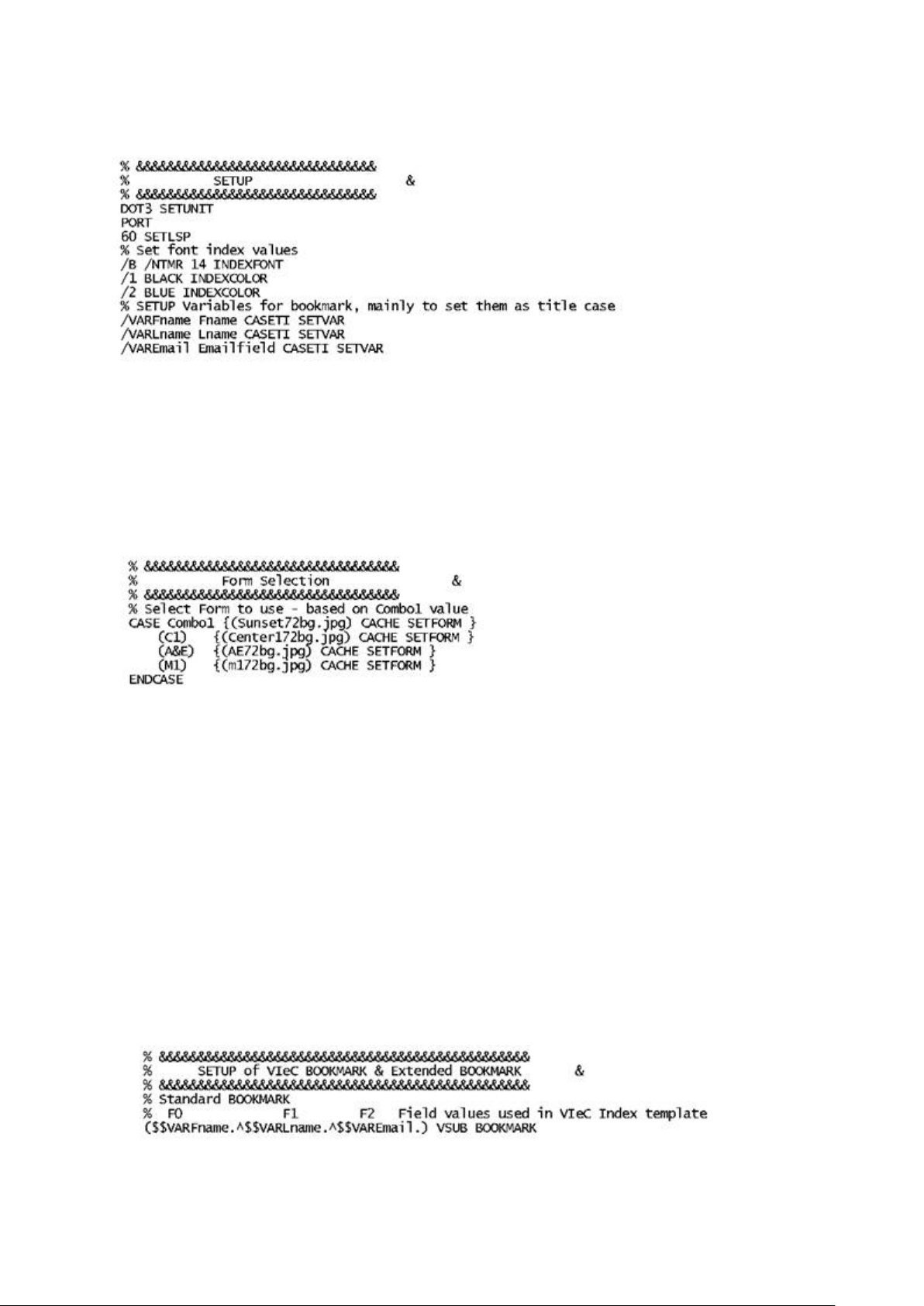
Ejercicios prácticos
Fname, Lname y Emailfield. De este modo los campos con nombres aparecen correctamente en el
documento.
SSeelleecccciióónn ddeell ffoorrmmuullaarriioo
A continuación se muestra la sección del DBM que define la selección del formulario. La
instrucción CASE utiliza el campo ComboI. Este campo contiene información de ubicación para
configurar el formulario de fondo. Por ejemplo, si el campo ComboI contiene el texto C1, el
archivo CenterI 72bg.jpg se configura como formulario de fondo. Si el valor de ComboI no
coincide con ninguno de los valores que se muestran, se utiliza el valor predeterminado
Sunset72bg.jpg como formulario de fondo.
DDeeffiinniicciióónn ddee uunn mmaarrccaaddoorr VVIIPPPP
La sección del archivo DBM muestra la definición del marcador VIPP®estándar. El comando del
marcador VIPP
Este comando se omite cuando la aplicación se procesa en un dispositivo de impresión.
El comando sustituye el valor actual de VARFname, VARLname y VAREmail en una cadena que se
pasa al comando BOOKMARK. El carácter ^ se inserta entre los tres campos. La plantilla de índice
de VIeC utilizará el carácter ^ como carácter delimitador. Esto nos permitirá dividir la cadena en
campos utilizables.
En la línea de comentarios (que empieza por el carácter %) encima del comando BOOKMARK se
indica el número de campo de cada variable como se representará en el archivo de índice de
VIeC. Se trata solo de un comentario y no tiene ningún otro valor aparte de ayudar a aclarar el
código a quien necesite solucionar problemas relacionados con el mismo más adelante. (Lo que
no quiere decir que eso vaya a suceder). Los campos de índice se explican con más detalle más
adelante en los ejercicios.
Definición de un marcador VIPP®extendido
®
BOOKMARK (y el marcador extendido) solo se activa cuando lo procesa VIeC.
®®
Xerox
®
FreeFlow®VI eCompose
Guía del taller
69
Page 70

Ejercicios prácticos
El comando del marcador VIPP®BOOKMARK estándar está limitado a 256 caracteres.
Normalmente es bastante para contener la información de parámetros estándar. Como en el
trabajo se especifica el envío por correo electrónico de los archivos PDF mediante el módulo de
distribución, se requiere pasar información adicional al proceso definido por el usuario. La
información adicional incluye el texto del cuerpo utilizado en la nota de correo electrónico y la
información del asunto del correo electrónico, lo que supera los 256 caracteres. Cuando se supera
el límite de 256 caracteres, la información se debe colocar en un marcador extendido.
De nuevo hay un comentario (señalado por el carácter %) para aclarar que este texto aparecerá
como el campo de índice 5 en el marcador y que el nombre asignado será info2.
Texto de correo electrónico, primera cadena
Después del comentario se introduce el cuerpo del texto del correo electrónico, tal como debe
aparecer en la nota de correo electrónico. No se han agregado comandos al final de este texto. Se
trata simplemente de un truco para agregar dos campos de cadena a la pila (siendo este el
primero de los dos). Se creará el marcador extendido mediante estas dos cadenas de la pila.
Consejo: No se han agregado comandos al final de este texto. Se trata simplemente de un
truco para agregar dos campos de cadena a la pila (siendo este el primero de los dos). Se
creará el marcador extendido mediante estas dos cadenas de la pila.
Texto de correo electrónico, segunda cadena
La segunda cadena que se va a agregar a la pila también requiere el comando VSUB debido a la
variable que contiene. Esta cadena se utilizará para la línea del asunto del correo electrónico. Los
comentarios indican que aparecerá como el campo de índice 4 en el archivo de índice de VIeC
que se generará al ejecutar esta aplicación en VIeC mediante la opción Convertir y dividir en
páginas.
% Se trata de Infol y se utilizará como el campo del asunto de correo
electrónico, índice de campo F4 ($$VARFname., su correo electrónico
personalizado generado en el demo del taller de VI eCompose.) VSUB
70
Xerox®FreeFlow®VI eCompose
Guía del taller
Page 71
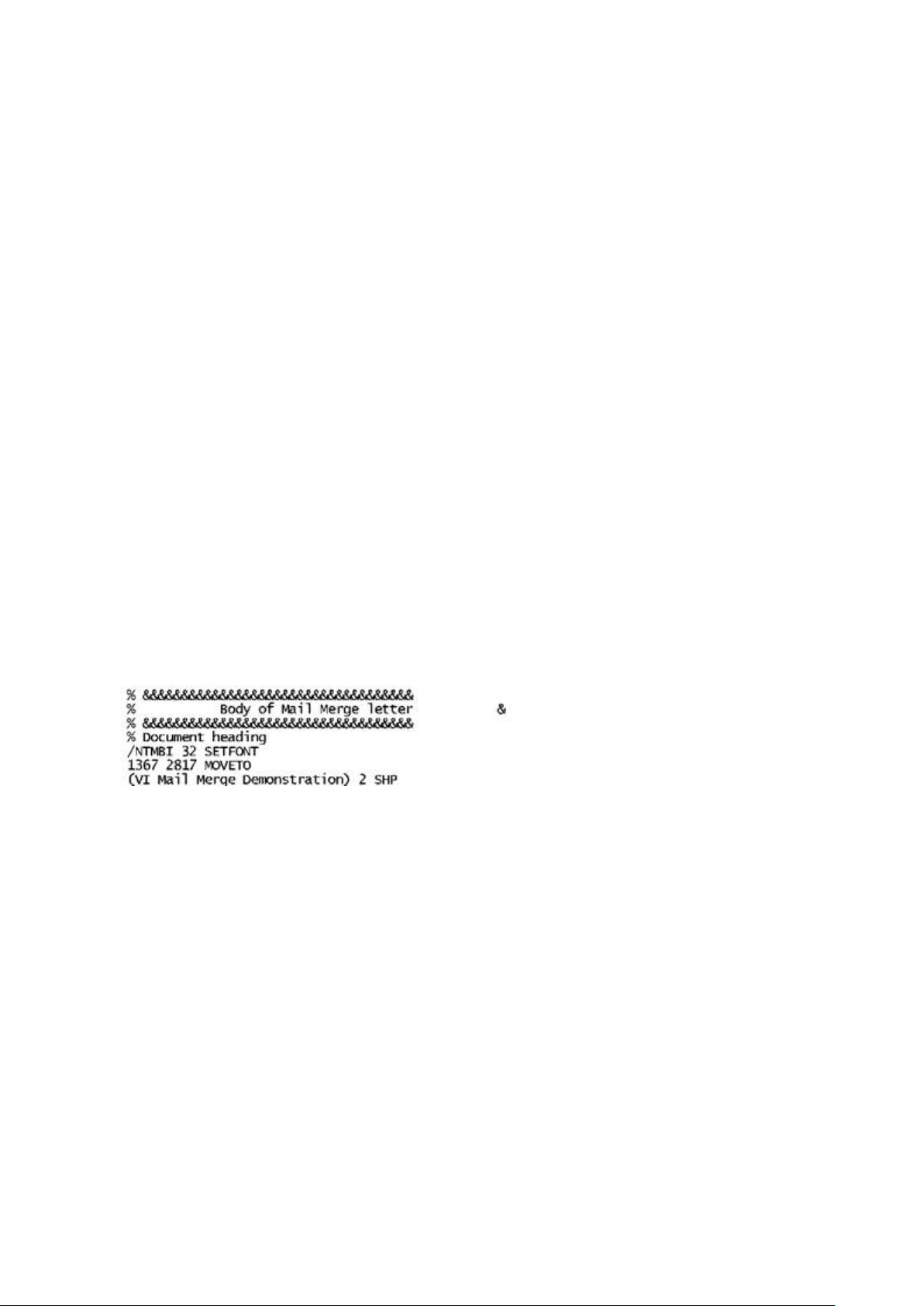
Ejercicios prácticos
Finalización del marcador extendido
Para finalizar este ejemplo en el comando BOOKMARK se utiliza la sintaxis del marcador
extendido. Consulte el apartado correspondiente al comando BOOKMARK en el Manual de
referencia del lenguaje VIPP
disponibles.
Aquí se emplea una capacidad importante: la de combinar el marcador extendido con el
marcador normal asociado para el procesamiento del archivo de índice por parte de VIeC.
Observe el carácter ^ agregado a las cadenas. Como sucede en el marcador normal, el carácter ^
se introduce en la cadena para usarlo como delimitador para separar los campos del marcador.
Consejo: $$. $$. extrae las dos cadenas colocadas previamente en la pila y pasa la cadena
completa con los caracteres separadores al comando BOOKMARK. Tenga en cuenta que
extraerá primero la cadena del campo del asunto y luego el texto del cuerpo. Esto se debe a
que la cadena del asunto se ha colocado en la pila en último lugar.
La configuración del comando BOOKMARK en el archivo maestro de base de datos finaliza con
estas líneas de código:
% Ahora añadimos las dos cadenas de texto al marcador extendido
% Observe que, debido a la forma en que se dispusieron, el bloque de texto
grande es el 2o campo.
®
para obtener más información y ver la descripción de las opciones
(A$$.A$$.) VSUB [ /EX 1 1 ] BOOKMARK
IInnffoorrmmaacciióónn ddee ccoommbbiinnaacciióónn ddee ccoorrrreessppoonnddeenncciiaa
La siguiente sección del código del DBM permite colocar e imprimir la cadena VI Mail Merge
Demonstration con una fuente Times Roman negrita. El código coloca la cadena en la posición
indicada por el comando MOVETO mediante SHP y la opción de justificado centrado.
IInnffoorrmmaacciióónn ddee eennllaacceess iinntteerraaccttiivvooss ddee PPDDFF
Esta sección del código del DBM permite configurar un enlace interactivo de PDF, que se define
mediante el comando SETPIF. La acción especificada en el comando SETPIF se asociará por sí
misma al siguiente comando de marcado, ya sea una cadena de texto o una imagen. La acción,
una llamada a un enlace URL, se asocia a una imagen variable (basada en el valor del campo
Combo1), que se coloca junto al comando ICALL.
Además, se definen otras variables que se utilizarán más adelante. VARComboI se utilizará para
imprimir la ubicación y VARCoupon se utilizará para imprimir un porcentaje o un importe de
descuento en los dos cupones impresos en la parte inferior de la aplicación.
Xerox
®
FreeFlow®VI eCompose
Guía del taller
71
Page 72
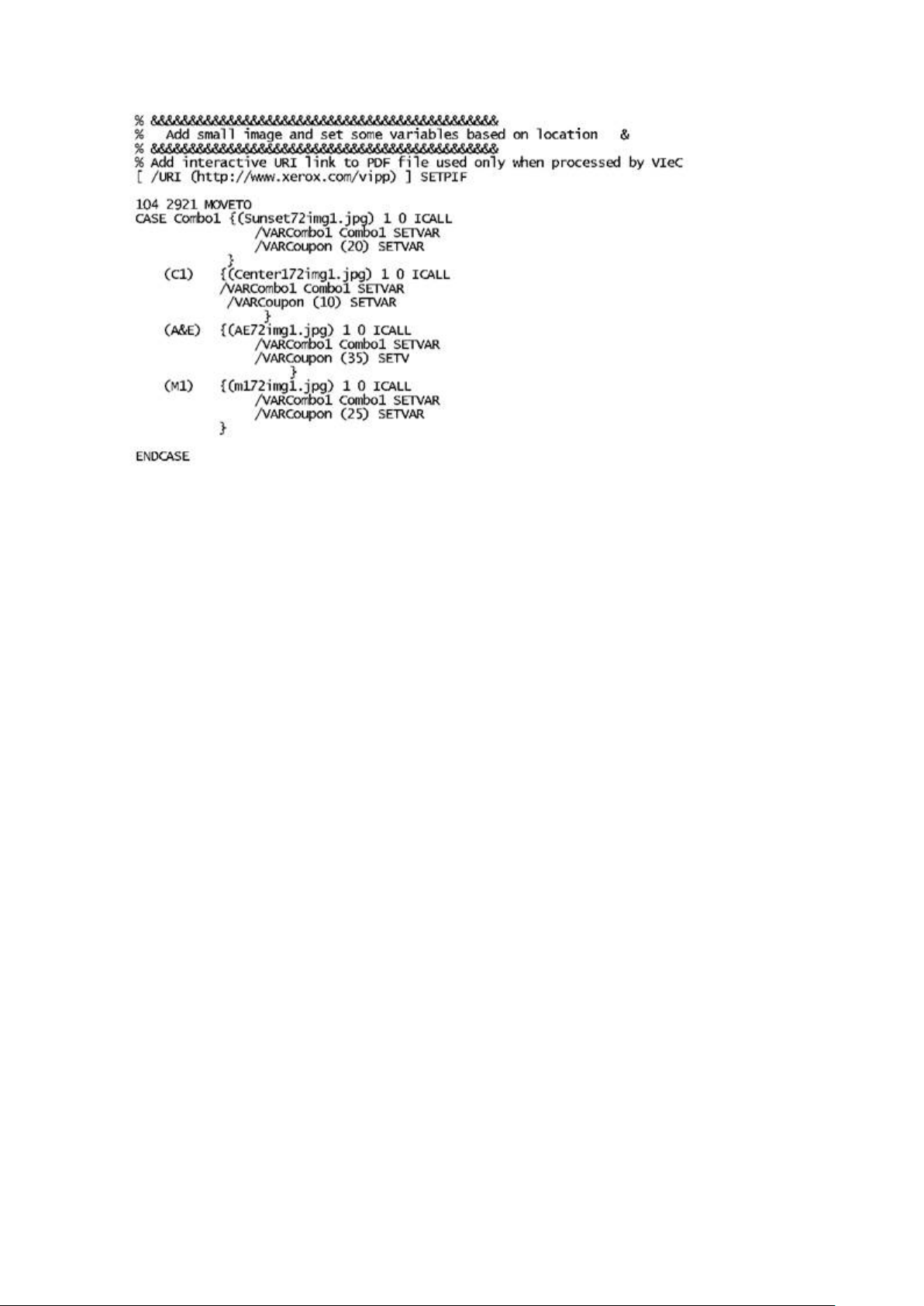
Ejercicios prácticos
DDiisseeññoo ddeell rreessttoo ddeell ddooccuummeennttoo
En la sección del código que se reproduce más abajo se emplea la sintaxis de VIPP®de base de
datos estándar para diseñar el resto de la aplicación de una página. No se describe, porque ya se
han explicado los puntos clave. No obstante, cuando termine el taller, revise el código aquí y
compárelo con la salida impresa. Se puede utilizar el Manual de referencia del lenguaje VIPP
para identificar qué hace cada uno de los comandos utilizados en la aplicación.
®
72
Xerox®FreeFlow®VI eCompose
Guía del taller
Page 73
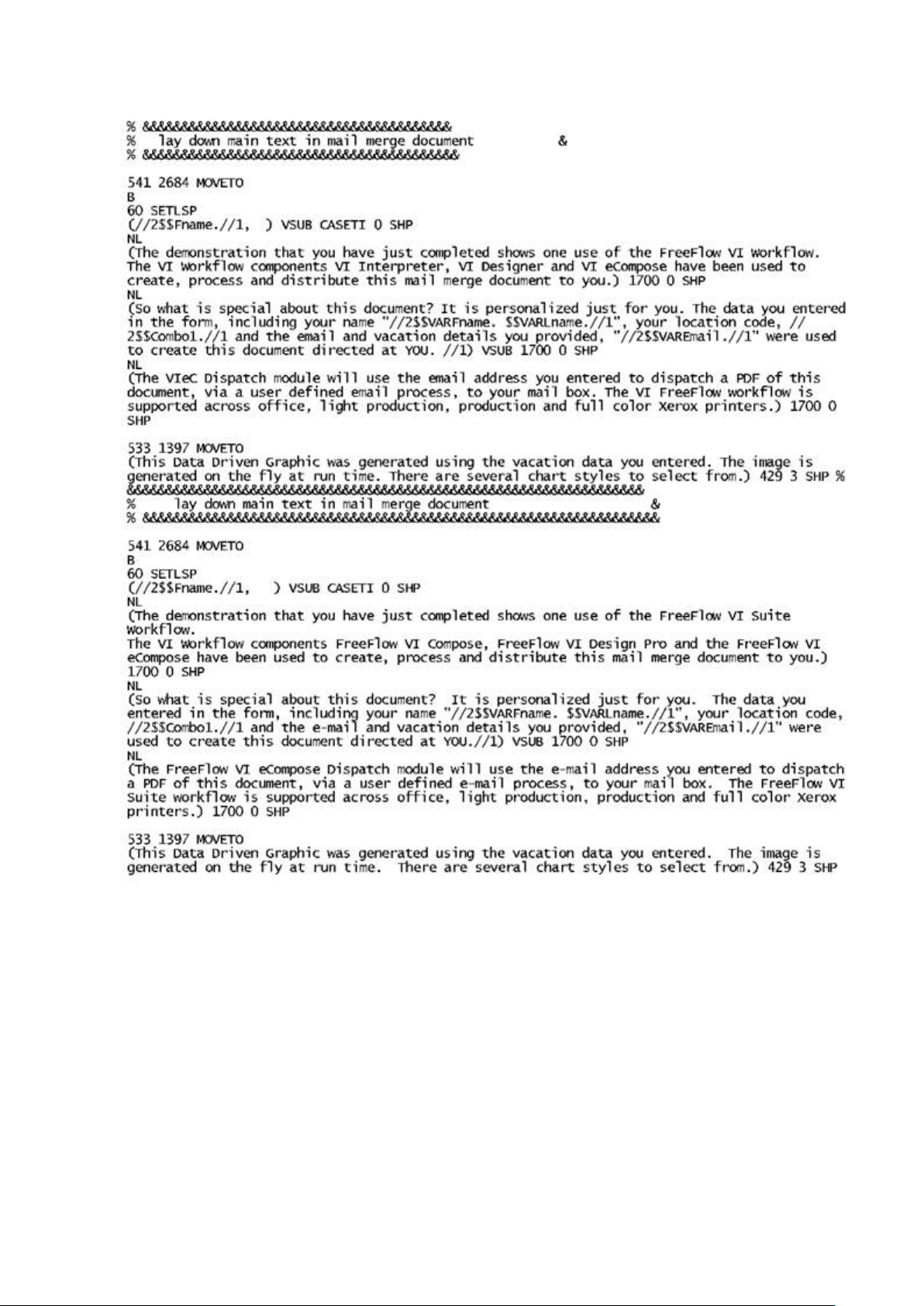
Ejercicios prácticos
GGrrááffiiccooss ccoonnttrroollaaddooss ppoorr ddaattooss
La parte del DBM que se muestra más abajo es el código VIPP®que genera los gráficos
empresariales controlados por datos. El campo de base de datos num1 contiene el número de
días de vacaciones devengados, y num2 contiene el número de días disfrutados. VARnum3 es una
variable creada para contener el número de días de vacaciones restantes. Num1, num2 y
VARnum3 se utilizan en el comando DRAWBAR para dibujar el gráfico de barras variable en la
página.
®
Xerox
FreeFlow®VI eCompose
Guía del taller
73
Page 74
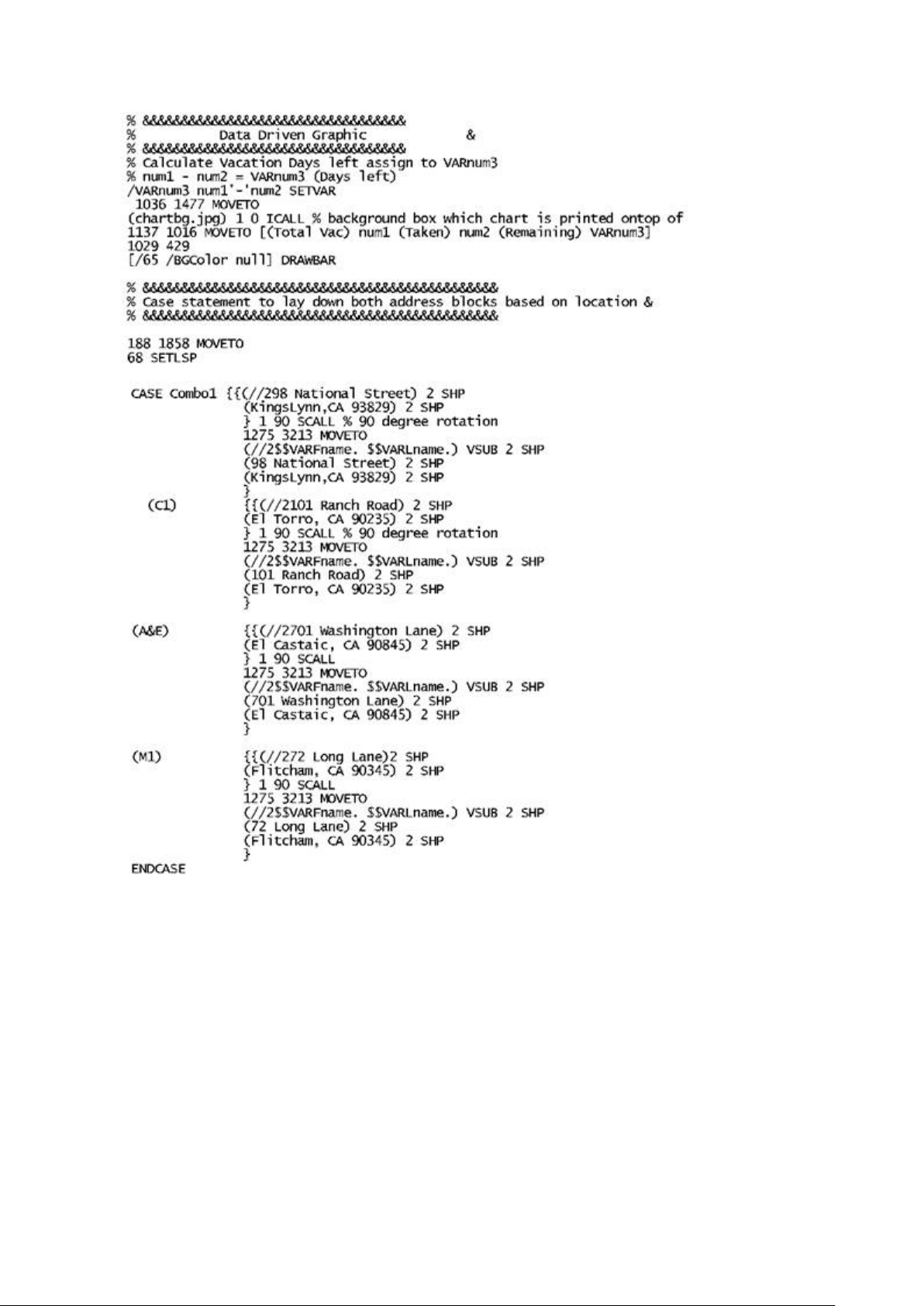
Ejercicios prácticos
74
Xerox®FreeFlow®VI eCompose
Guía del taller
Page 75

Ejercicios prácticos
Fin del ejercicio
Ahora que ha revisado el código VIPP®que se encuentra en los archivos del taller, empiece con el
ejercicio 1.
Xerox®FreeFlow®VI eCompose
Guía del taller
75
Page 76
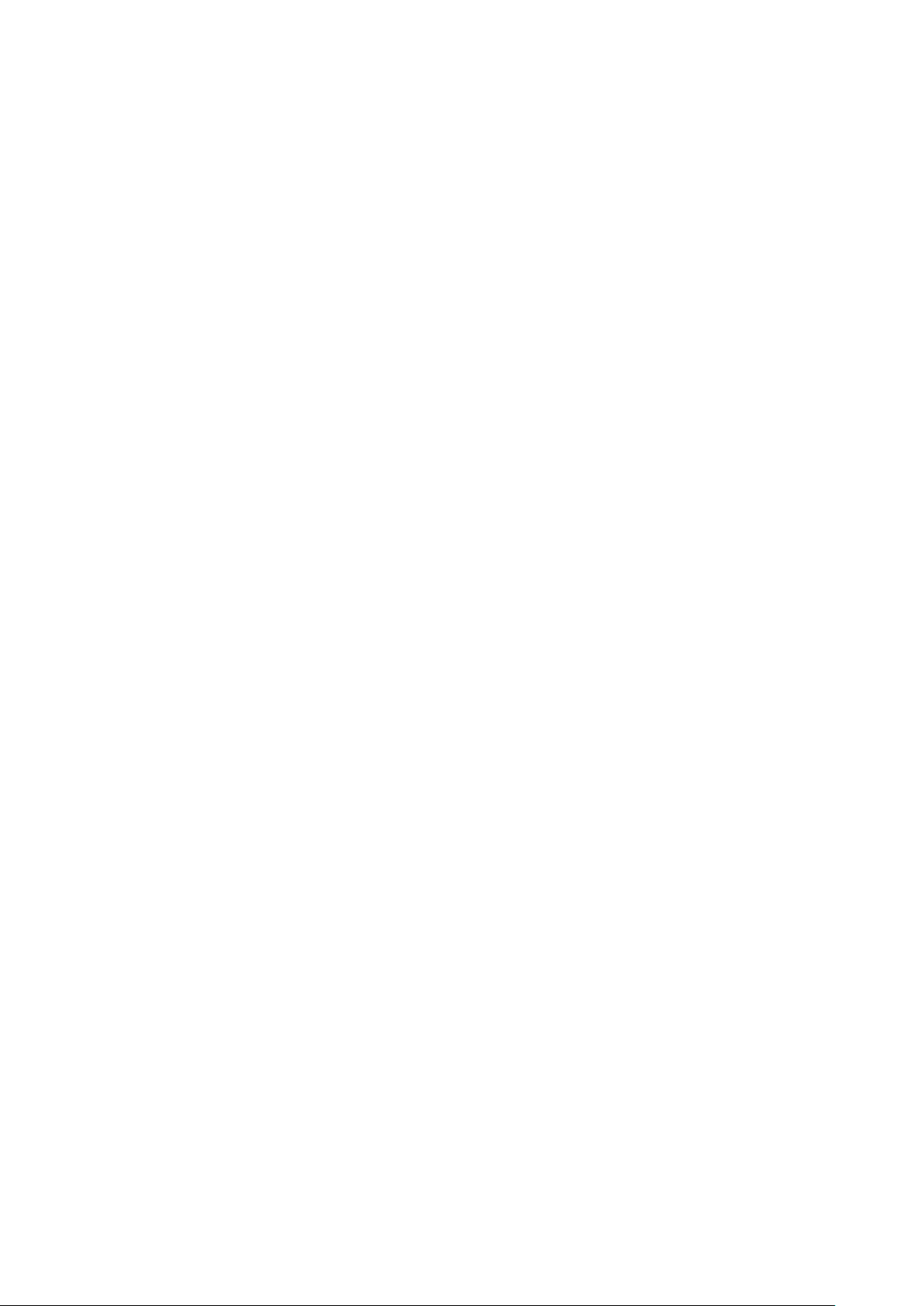
Ejercicios prácticos
76
Xerox®FreeFlow®VI eCompose
Guía del taller
Page 77

7
Ejercicio 1: Descripción general del cliente de envío de trabajos de VIeC
Este capítulo incluye:
• Área de creación de trabajos ................................................................................................ 79
• Área de estado de trabajos de VIeC ..................................................................................... 82
• Botones de función .............................................................................................................. 83
Este ejercicio facilita una descripción general del funcionamiento del cliente de envío de trabajos
de VIeC.
Para abrir o iniciar el Cliente de envío de trabajos VIeC, en la barra de tareas inferior derecha, haga clic con el botón derecho en el icono VIeC. Cuando aparezca el menú, seleccione Iniciar el
Cliente de envío de trabajos.
El cliente de envío de trabajos de VIeC es un cliente de envío de trabajos manual para el servidor
de VIeC. El cliente de envío de trabajos de VIeC envía a VIeC un archivo de datos VIPP
ciones para el procesamiento del archivo de datos.
Las dos áreas que se ven en detalle durante los ejercicios del taller de VI eCompose son el área de
creación de trabajos y el área de estado de trabajos de VIeC. Consulte la ilustración en este tema.
En el área de creación de trabajos, en la parte superior de la pantalla, puede seleccionar el archivo
de datos y las opciones para procesar el archivo de datos. En el área de estado de trabajos de
VIeC, en la mitad inferior de la pantalla, se muestra la información del estado de cada trabajo y
se actualiza a medida que avanza el trabajo.
®
con op-
La principal función del cliente de envío de trabajos de VI eCompose es enviar los archivos de datos VIPP
clientes, del envío de los archivos de datos a VIeC se encarga el cliente LPR de VIeC o el cliente de
carpetas inspeccionadas de VIeC. Ambos clientes pueden activar un flujo de trabajo de envío de
trabajos automatizado. El cliente de envío de trabajos se suele utilizar solamente en los escenarios
siguientes:
®
para que sean procesados por el servidor de VIeC. En la mayoría de los entornos de los
Xerox®FreeFlow®VI eCompose
Guía del taller
77
Page 78

Ejercicio 1: Descripción general del cliente de envío de trabajos
de VIeC
• Durante la fase de desarrollo para probar las funciones de VIeC
• En el desarrollo de aplicaciones de VIeC
• En los casos en que los usuarios desean controlar manualmente el envío de trabajos
El cliente de envío de trabajos proporciona otra función importante: el cliente de envío de trabajos
puede crear perfiles de VIeC. Un perfil de VIeC contiene la lista de las opciones de procesamiento
que se utilizan para procesar el archivo de datos que se envían al servidor de VIeC. Al seleccionar
la ventana del cliente de envío de trabajos de VIeC, seleccione a continuación Guardar perfil, se
crea un perfil de VIeC. El perfil guardado recibe un nombre definido por el usuario y contiene la
configuración que se muestra en la ventana del cliente de envío de trabajos de VIeC. La ruta del
archivo de datos no se guarda en un perfil de VIeC. Un cliente de envío de trabajos utiliza un perfil
de VIeC para asignar automáticamente las opciones de procesamiento al archivo que se va a
procesar.
Consejo: En los ejercicios 5 y 8 va a crear y utilizar un perfil de VIeC. Para obtener más infor-
mación, consulte Perfiles y parámetros de los trabajos, que se encuentra al principio de este
documento.
78
Xerox®FreeFlow®VI eCompose
Guía del taller
Page 79

Ejercicio 1: Descripción general del cliente de envío de trabajos
de VIeC
Área de creación de trabajos
AArrcchhiivvoo ddee ddaattooss
Esta opción le permite examinar el sistema de archivos para seleccionar el archivo de datos VIPP
que se enviará al servidor de VIeC. VIeC puede procesar:
• Archivos de datos sin procesar (sin comandos de inicio de VIPP
mediante la opción del archivo nub)
• Archivos VIPP
procesar
• Archivos de contenedor de VIeC, archivos VIPP
necesarios para ejecutar un trabajo
El archivo de datos y la información de la ruta que se seleccionan en este campo no se guardan
en ningún archivo de perfil cuando se selecciona la opción Guardar perfil.
®
que contienen los comandos de inicio de VIPP®y los datos que se deben
®
comprimidos que contienen todos los recursos
AArrcchhiivvoo ddee iinniicciiaalliizzaacciióónn ((NNuubb))
®
, que se pueden agregar
®
Esta opción le permite buscar y seleccionar un archivo previamente definido que contiene los
comandos de inicio de VIPP
opción Archivo de datos arriba descrita. Mediante esta opción se anexarán previamente los
comandos de inicio al archivo de datos antes de enviar el archivo al procesador de VIeC. Esta
opción solo se utiliza si el archivo de datos no contiene los comandos de inicio de VIPP
®
necesarios para procesar el archivo de datos seleccionado en la
®
.
PPeerrffiill aaccttuuaall
Es un campo opcional que le permite seleccionar un perfil guardado previamente o crear un
nuevo perfil basado en las opciones que estén seleccionadas en la ventana del cliente de envío de
trabajos. Mediante el botón Cargar perfil se cargará el perfil seleccionado en ese momento y se
incluirán en el cliente de envío de trabajos las opciones del perfil. Mediante la opción Guardar
perfil se guardarán las opciones que se muestren en ese momento. Se le pedirá que asigne un
nombre al guardar el perfil. Este campo puede dejarse en blanco. Si se deja en blanco, las
opciones que se muestren en la ventana del cliente de envío de trabajos se utilizarán para
procesar el archivo de datos seleccionado.
TTiippoo ddee ttrraabbaajjoo
VIeC puede procesar un archivo de tres maneras distintas. Dos de ellas se describen aquí y en
otros puntos de este taller.
Xerox
®
FreeFlow®VI eCompose
Guía del taller
79
Page 80

Ejercicio 1: Descripción general del cliente de envío de trabajos
de VIeC
Solo transformar Con esta opción se procesará el archivo de datos
seleccionado y se creará un único archivo PDF que
contiene todos los registros de datos del archivo de
datos. Cuando está seleccionada está opción, se
ignoran las opciones Plantilla del nombre del
archivo de salida y Plantilla del archivo de índice.
Transformar y dividir por páginas Esta opción constituye un mecanismo eficaz que
puede utilizarse para colocar procesos definidos por
el usuario antes de VIeC en el flujo de trabajo del
cliente. Esta opción permite dividir el archivo de
datos en juegos de documentos PDF individuales,
basándose en el comando VIPP
codificado en el archivo de plantilla VIPP
jdt o .xjt). De este modo se crea un archivo PDF a
partir del límite del trabajo lógico. Cada
documento PDF puede tener una longitud variable,
lo cual depende completamente de los datos VIPP
que se van a procesar y del código VIPP®que se va
a utilizar para procesar la aplicación. Cuando está
seleccionada está opción, SÍ se utilizan las opciones
Plantilla del nombre del archivo de salida y Plantilla
del archivo del índice. Se muestran las plantillas
predeterminadas, que se pueden modificar (verá
cómo hacerlo más adelante en el taller).
®
BOOKMARK,
℠
(.dbm, .
®
Dividir en páginas solo Para obtener información sobre esta opción,
consulte la Guía del usuario de FreeFlow VI
eCompose.
NNoommbbrree ddee uussuuaarriioo
Esta opción le permite especificar el nombre de usuario que se empleará en el servidor de VIeC
para procesar el trabajo. Suele ser el usuario conectado.
SSeerrvviiddoorr ddee ttrraabbaajjooss
Le permite seleccionar el servidor de VIeC de destino (consulte la configuración de servidor y
clúster en la Guía del usuario de FreeFlow VI eCompose).
CCaarrppeettaa ddee ssaalliiddaa
Esta opción permite seleccionar la carpeta de destino para la salida de VIeC. Puede tratarse de
carpetas generadas por VIeC, archivos PDF y archivos de estado de trabajos de VIeC. Durante la
instalación se crean carpetas predeterminadas, incluida una carpeta bulk (en masa) especial, que
veremos más adelante. Además, el administrador puede agregar carpetas adicionales según sea
necesario.
AAcccciióónn ddee llaa iimmpprreessoorraa
Esta opción solo está disponible si se selecciona la opción Impresora para la salida del trabajo de
®
VIPP
. Elija si desea enviar el archivo de datos a la impresora identificada en la siguiente opción:
• Solo si VIeC notifica la finalización correcta del trabajo
• Con independencia del estado de VIeC notificado
80
Xerox®FreeFlow®VI eCompose
Guía del taller
Page 81

Ejercicio 1: Descripción general del cliente de envío de trabajos
de VIeC
IImmpprreessoorraa ppaarraa llaa ssaalliiddaa ddeell ttrraabbaajjoo ddee VVIIPPPP
Esta opción proporciona una ruta de impresión a una impresora de red que debe estar disponible
para el servidor de VIeC. Asegúrese de que la impresora tenga VIPP
acceso a todos los recursos VIPP
función de la acción de la impresora seleccionada, VIeC pasa el archivo de datos, y no los archivos
PDF creados, al dispositivo de impresión de destino. Esta acción permite enviar un archivo de
datos a VIeC para crear la salida en PDF y a un dispositivo de impresión para imprimir una salida
de alta calidad. La impresión en un dispositivo incluye el acabado que esté disponible en el
dispositivo de impresión.
®
necesarios para imprimir el archivo de datos. A continuación, en
®
activado y disponga de
®®
PPllaannttiillllaa ddeell nnoommbbrree ddeell aarrcchhiivvoo ddee ssaalliiddaa
Esta opción (que solo está disponible cuando el Tipo de trabajo se ha configurado como Convertir
y dividir en páginas o Dividir en páginas solo) permite definir el nombre que se asignará a los
archivos PDF individuales generados por la opción de división (y el comando VIPP
de los archivos de plantilla). Si va a crear 10 000 archivos PDF, seguramente deseará ejercer un
cierto control sobre las convenciones de nomenclatura utilizadas. Hay varias plantillas del nombre
del archivo de salida integradas que se pueden seleccionar, y también se puede definir una
plantilla propia. La plantilla del nombre del archivo de salida se va a utilizar más adelante en el
taller.
®
BOOKMARK
PPllaannttiillllaa ddeell aarrcchhiivvoo ddee íínnddiiccee
Esta opción (que solo está disponible cuando el Tipo de trabajo se ha configurado como Convertir
y dividir en páginas o Dividir en páginas solo) permite definir la información que se incluirá en
los archivos de índice (delimitados por comas y XML) que VIeC genera. Se trata de la información
de encabezados y la información de extracción de marcadores que se facilitará en los archivos de
índice que pueden ser utilizados por el módulo de distribución de VIeC y otros procesos de
terceros para identificar y localizar un PDF concreto y para pasar la información del registro que
ha generado ese archivo PDF. Por ejemplo, si el comando VIPP
información de nombre y dirección de correo electrónico correspondiente a ese registro, entonces
la ruta a ese archivo PDF y la información de nombre y dirección de correo electrónico podrían
pasarse a un sistema de origen de datos, como por ejemplo un servidor de correo electrónico, para
enviar el archivo PDF por correo electrónico a ese usuario. La plantilla del archivo de índice se va a
utilizar más adelante en el taller.
®
BOOKMARK incluía la
Xerox
®
FreeFlow®VI eCompose
Guía del taller
81
Page 82

Ejercicio 1: Descripción general del cliente de envío de trabajos
de VIeC
Área de estado de trabajos de VIeC
En el cuadro de la parte inferior de la pantalla se mostrará la información de procesamiento relativa a los trabajos enviados por el usuario actual, incluido el estado actual, las páginas convertidas,
las páginas divididas y los archivos creados (si están seleccionadas las opciones correspondientes).
82
Xerox®FreeFlow®VI eCompose
Guía del taller
Page 83
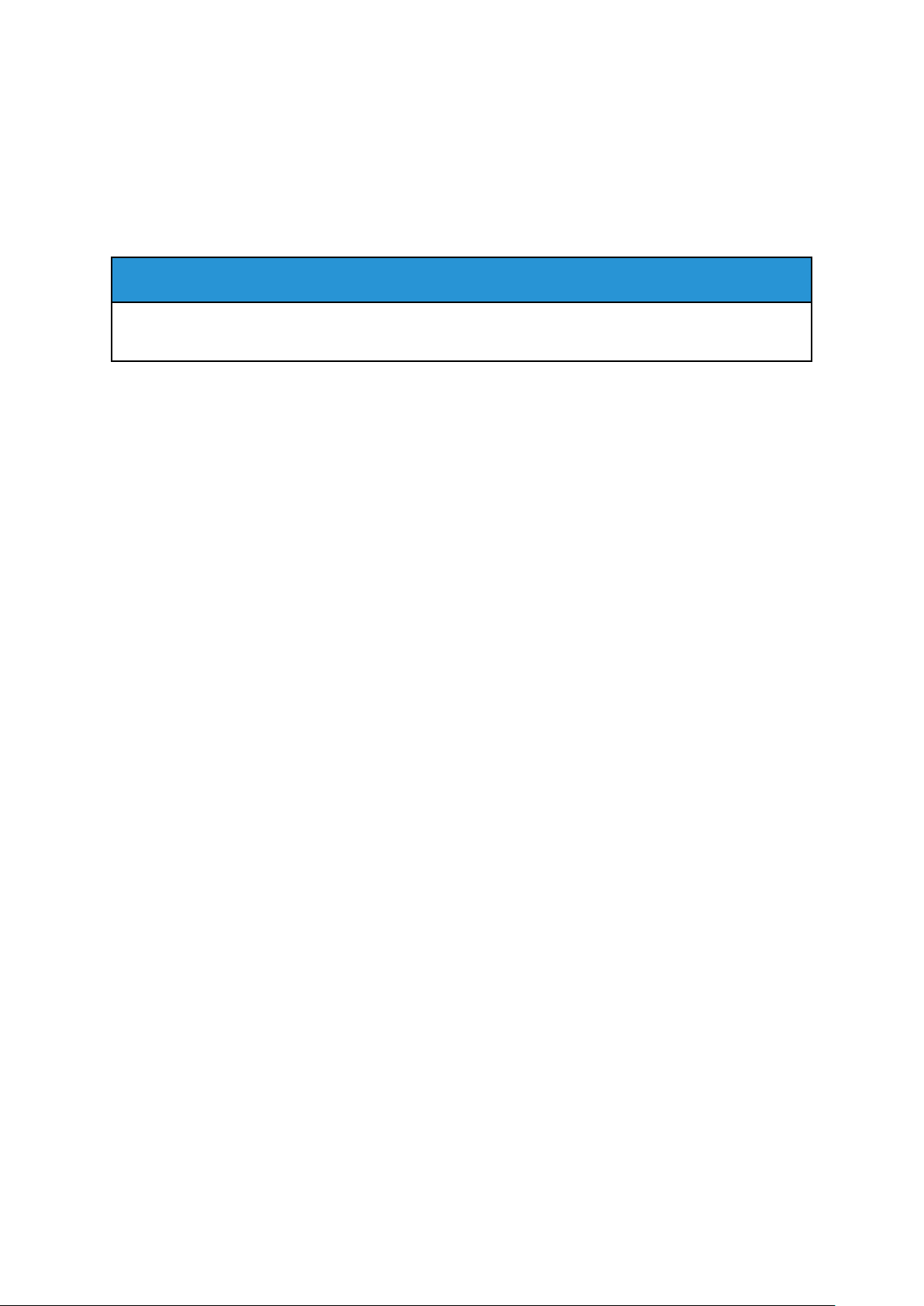
Ejercicio 1: Descripción general del cliente de envío de trabajos
de VIeC
Botones de función
Los botones de la parte inferior de la pantalla permiten controlar qué trabajos se muestran en la
ventana. También hay un botón para enviar el archivo de datos seleccionado en la opción Archivo
de datos, mediante las opciones de procesamiento que se muestran en la ventana del cliente. Al
hacer clic en el botón de envío empezará a procesarse el trabajo, que además se mostrará en el
cuadro de estado.
Fin del ejercicio
Aquí finaliza la descripción general de la ventana del cliente de envío de trabajos. Ahora va a empezar a
utilizar estas opciones para procesar trabajos VIPP
®
.
Xerox®FreeFlow®VI eCompose
Guía del taller
83
Page 84

Ejercicio 1: Descripción general del cliente de envío de trabajos
de VIeC
84
Xerox®FreeFlow®VI eCompose
Guía del taller
Page 85
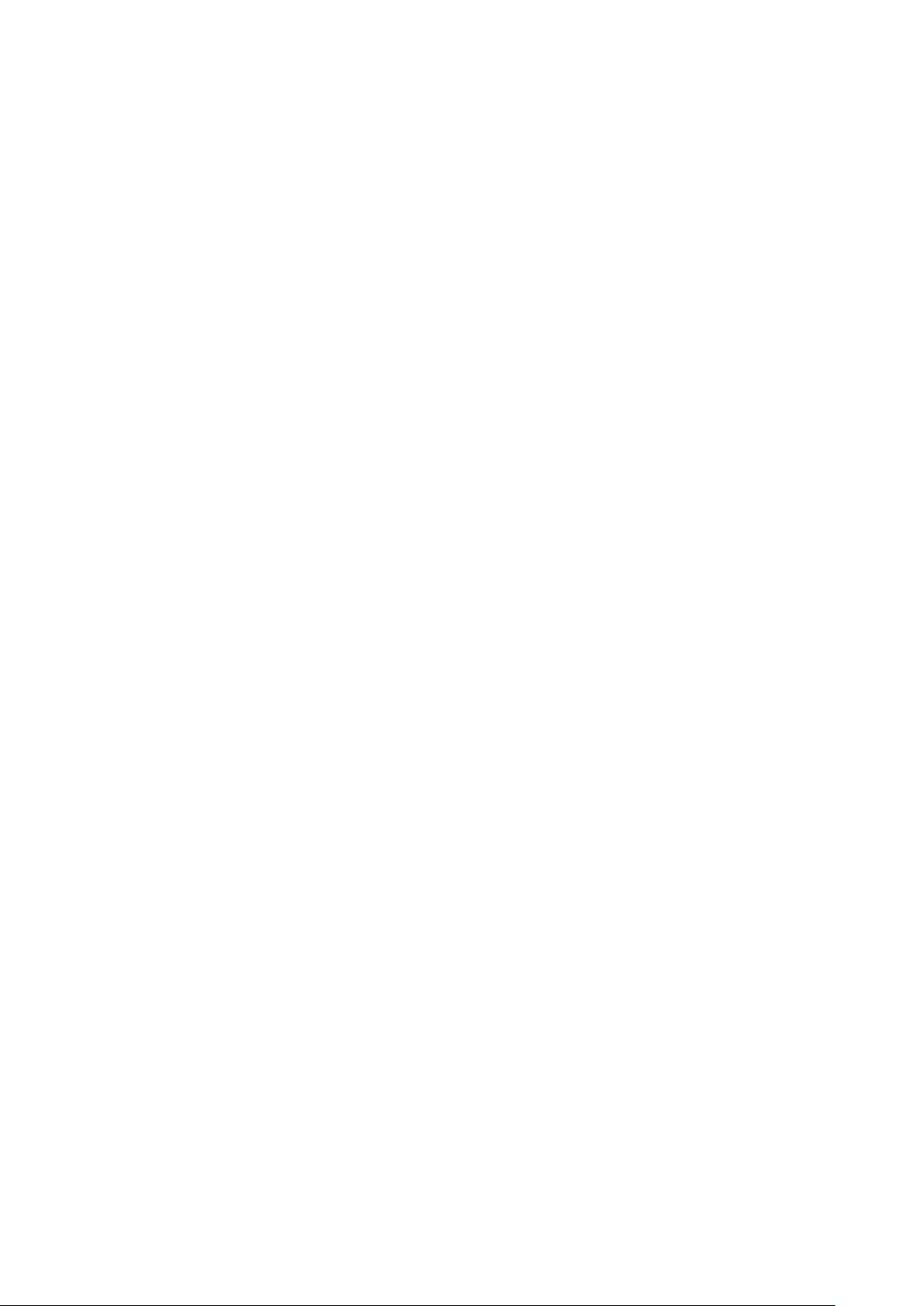
8
Ejercicio 2: Envío de trabajos
Este capítulo incluye:
• Envío de trabajos de VPC...................................................................................................... 86
• Envío de trabajos de archivo de datos................................................................................... 88
El ejercicio 2 se divide en dos partes:
• Envío de trabajos de VPC
• Envío de trabajos de archivo de datos
En los dos ejercicios se utiliza la opción Tipo de trabajo para crear un único archivo PDF. El archivo
PDF se crea en el directorio de usuario predeterminado y contiene imágenes para los 20 registros
del archivo de datos. Puede desplazarse hacia atrás y hacia delante para revisar cada imagen PDF
en el archivo. La diferencia entre los ejercicios reside en el modo en que se envía el trabajo al servidor de VIeC: mediante un archivo de VI Project Container o mediante el archivo de datos
vtpworkshop.dbf.
Xerox®FreeFlow®VI eCompose
Guía del taller
85
Page 86
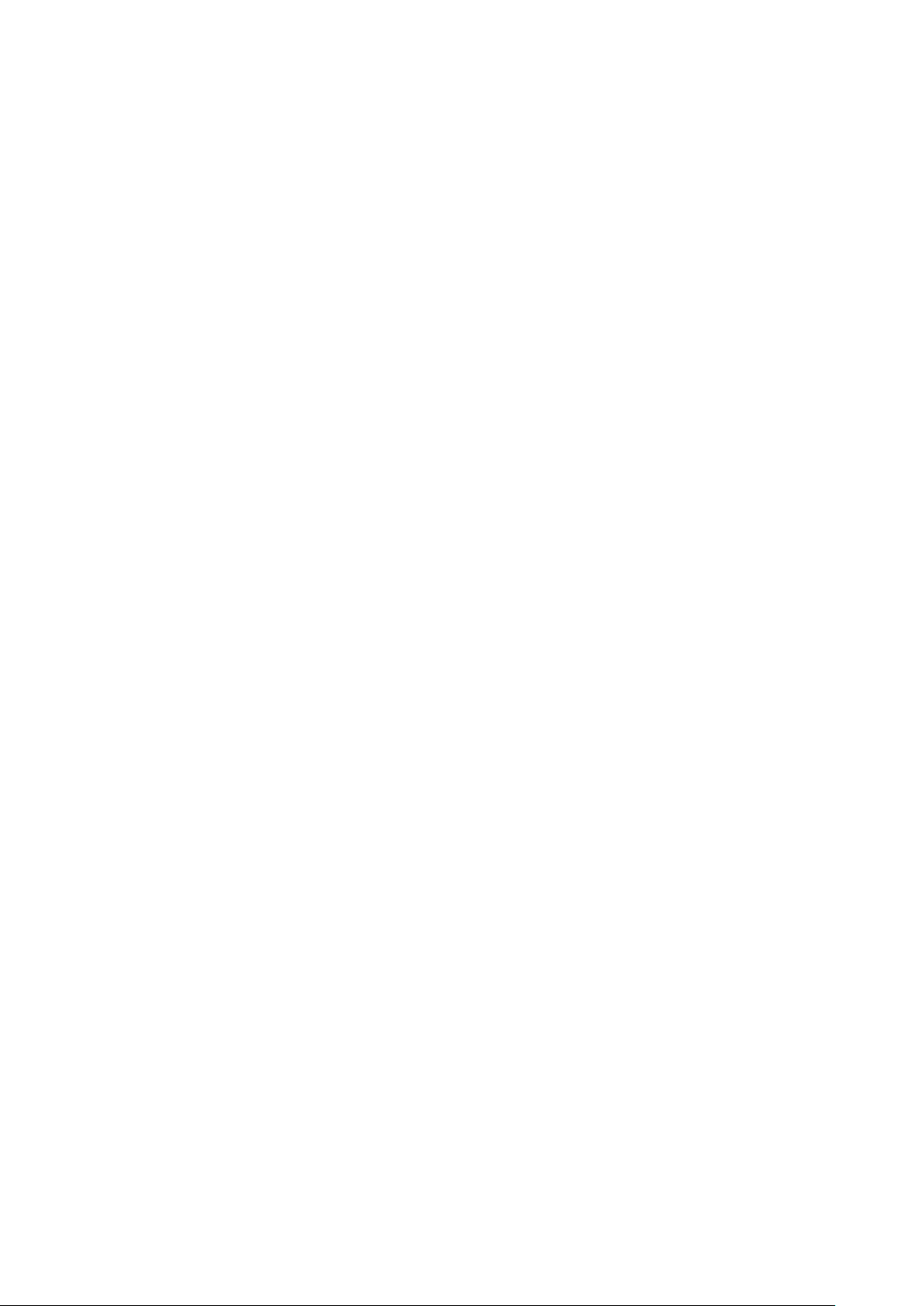
Ejercicio 2: Envío de trabajos
Envío de trabajos de VPC
En este ejercicio, va a procesar el archivo vtpworkshop.vpc de VI Project Container. Este ejercicio
utiliza la opción Convertir solo de tipo de trabajo para crear un único archivo PDF. El archivo PDF
se crea en el directorio de usuario predeterminado. El archivo PDF único contiene imágenes para
los 20 registros. Puede desplazarse hacia atrás y hacia delante para revisar cada imagen PDF en el
archivo.
Para completar este ejercicio, siga estos pasos:
1. Para iniciar el Cliente de envío de trabajos VIeC, haga clic con el botón derecho en el icono
VIeC de la barra de tareas inferior derecha. Cuando aparezca el menú emergente, seleccione
Iniciar el cliente de envío de trabajos.
2. Para localizar el archivo de datos, seleccione Examinar junto al cuadro Archivo de datos. Vaya
al directorio X:\Program Files (x86)\Xerox\VIPP\xgfc\mislib y a continuación
localice el archivo vtpworkshop.vpc. Para seleccionar el archivo, seleccione Abrir.
Consejo: Si tiene problemas para localizar el archivo, puede cambiar la opción Archivos
del tipo a *.* .
3. No modifique las demás opciones de trabajo. Los valores predeterminados se indican a
continuación. Si los valores que aparecen en su cliente de envío de trabajos son distintos de
los aquí descritos, modifíquelos de acuerdo con estas opciones:
Archivo de inicialización (Nub) Vacío
Perfil actual Vacío
Nombre de usuario Indique el nombre de usuario que ha definido
durante la instalación
Carpeta de salida Seleccione la carpeta llamada Default
(predeterminada). Esta es la opción
predeterminada.
Servidor de trabajos Seleccione local
Impresoras para la salida del trabajo de VIPP Seleccione ninguna
Plantilla del nombre del archivo de salida Seleccione el valor predeterminado. El valor
predeterminado es el nombre de archivo más el
contador de 6 dígitos.
Plantilla del archivo de índice Seleccione el valor predeterminado
Tipo de trabajo Seleccione Convertir solo. Este ajuste crea un
archivo PDF individual a partiri de los datos.
86
Xerox®FreeFlow®VI eCompose
Guía del taller
Page 87
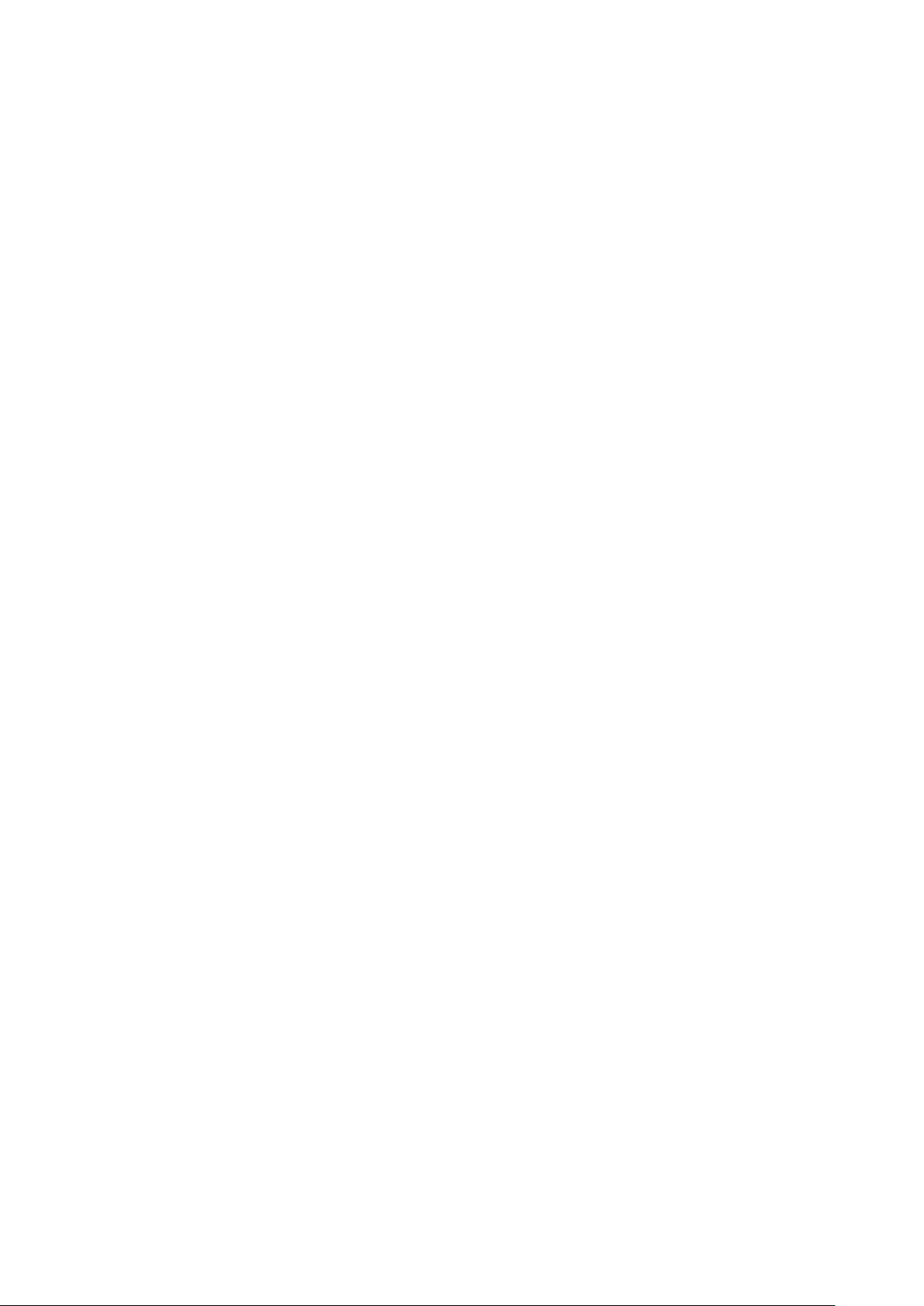
Ejercicio 2: Envío de trabajos
4. Para enviar el archivo de datos, seleccione Enviar trabajo situado en la parte inferior de la
ventana.
El trabajo se muestra en el cuadro de estado. Se asigna un nombre al trabajo como se indica
a continuación:
Nombre de usuario El usuario conectado que se muestra en el
cuadro Nombre de usuario.
Nombre del trabajo El nombre de archivo de datos
Marca de fecha y hora La fecha y la hora en que se envió el trabajo.
Después de unos segundos la información que se muestra en el cuadro de estado indicará que
el trabajo se ha completado. La información de estado indica que se han convertido 20
páginas, se han dividido 0 páginas y se han generado 0 archivos. Los contadores de páginas
divididas y archivos generados solo están activos cuando se usa la opción de tipo de trabajo
Convertir y dividir en páginas. Si se utilice el tipo de trabajo Convertir solo, el contador
permanece en cero.
5. A continuación, busque el acceso directo a la carpeta predeterminada en el escritorio. Esta es
la carpeta que contiene la subcarpeta con el archivo PDF.
También puede utilizar el explorador para desplazarse a la carpeta. En un sistema XP con
VIeC instalado con las opciones predeterminadas, la carpeta se encuentra en X:\Program
Files (x86)\Xerox\VIPP\xvtp\users\user_name\incoming\default, donde
X es la partición en la que se ha instalado el software de VI eCompose.
En la carpeta predeterminada hay un directorio cuyo nombre se basa en lo siguiente:
nombre de usuario Se trata del usuario actual
nombre de trabajo Se trata del nombre de archivo enviado
marca de fecha/hora Se trata de la fecha y la hora en que el trabajo
ha sido procesado por el servidor de VIeC
6. Abra la carpeta para ver el archivo PDF. El archivo PDF en este caso se denomina
VTPworkshop.pdf. El archivo de datos en el archivo VI Project Container se denomina
vtpworkshop.dbf. VIeC tiene predeterminado el nombre del archivo de datos y la extensión .
pdf. Hay otra carpeta llamada status (estado) y un archivo VTPworkshop.cfg. VTPworkshop.
cfg contiene una lista de las opciones del trabajo que se han utilizado para crear el archivo
PDF.
Consejo: La carpeta status contiene información sobre el procesamiento del trabajo. Si
se anula el trabajo, el mensaje de error de VI Compose se encuentra en esta carpeta.
7. Abra el archivo VTPworkshop.pdf y vea el archivo PDF. Desplácese por los registros.
8. Según se desplaza por los registros, observe que el nombre del PDF no refleja la opción de la
plantilla del nombre del archivo de salida <DFNAME><DIGITS=6>.pdf.
Consejo: Cuando se envía un archivo de datos al servidor de VIeC mediante la opción
del trabajo Convertir solo, con lo que solo se genera un único archivo PDF, el servidor
de VIeC utiliza el nombre del archivo de datos VTPworkshop enviado para asignar el
nombre al archivo PDF. En este modo no se utilizan las plantillas del nombre del archivo
y de índice.
9. Cierre el archivo PDF y salga de la carpeta predeterminada. Seleccione la ventana Cliente de
envío de trabajos para que sea la ventana activa.
®
Xerox
FreeFlow®VI eCompose
Guía del taller
87
Page 88
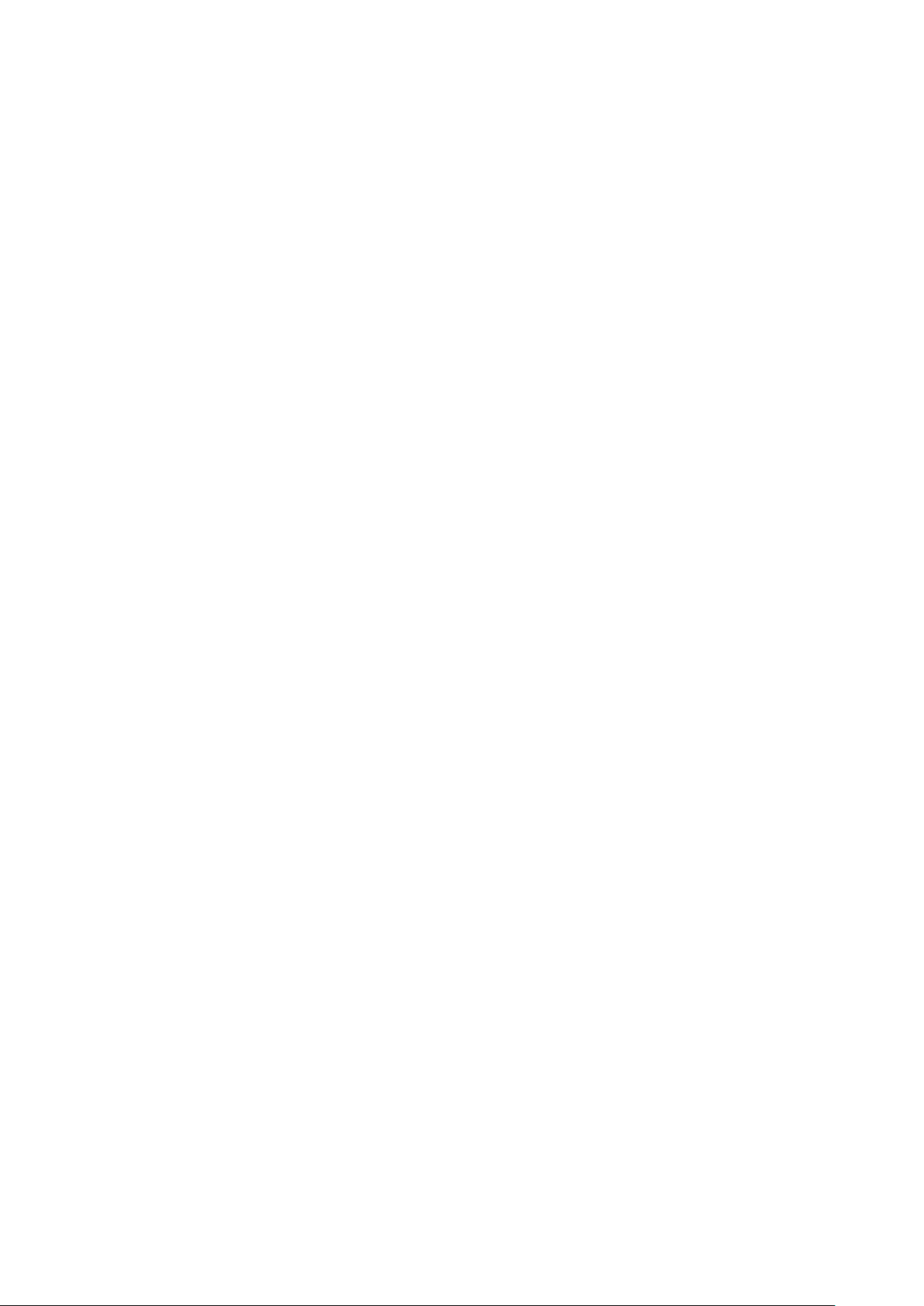
Ejercicio 2: Envío de trabajos
Envío de trabajos de archivo de datos
En la primera parte de este ejercicio ha enviado un archivo de VI Project Container al servidor de
VIeC. Se ha expandido el archivo del proyecto y, a continuación, se ha procesado el archivo de
datos. Al expandir los recursos se agrega una sobrecarga adicional. ¿Qué sucedería si la carpeta
de proyecto ya estuviera instalada en el directorio de recursos VIPP
®
?
En el ejercicio 2-B va a enviar únicamente el archivo vtpworkshop.dbf, que es el archivo de datos,
al servidor de VIeC. El trabajo localiza los recursos de VIPP
especificada en el comando SETPROJECTen el archivo de datos.
Solo se envía el archivo de datos y no los demás recursos del trabajo, porque los demás recursos
ya existen en el servidor. Por este motivo, el archivo se puede procesar más rápido, porque no
necesita expandir en primer lugar la carpeta que contiene el proyecto VI.
1. En primer lugar, mire al archivo de datos para ver qué va a enviar a VIeC. Abra el archivo X:
\Program Files(x86)\Xerox\VIPP\xgfc\mislib\vtpworkshop.dbf con un
editor de texto como Notepad, donde X es la partición en la que se ha instalado el software
de VI eCompose.
Verá un archivo ASCII que contiene campos de datos delimitados por comas. El archivo
contiene 20 registros y los comandos de inicio de VIPP
%!
[(projects) (VTPworkshop)] SETPROJECT
QSTRIP_on
(,) SETDBSEP
(vtpworkshop.dbm) STARTDBM
Fname,Lname,Emailfield,Combo1,num1,num2
Registros de datos ..
®
en la ubicación de directorio
®
que se muestran aquí:
Cuando haya revisado el archivo de datos, ciérrelo sin cambiar nada.
2. Para iniciar el Cliente de envío de trabajos VIeC, haga clic con el botón derecho en el icono
VIeC de la barra de tareas inferior derecha. Si el cliente no está abierto ya, cuando aparezca
el menú emergente, seleccione Iniciar el cliente de envío de trabajos.
3. Para localizar el archivo de datos, seleccione Examinar junto al cuadro Archivo de datos.
El archivo de datos necesario para este ejercicio se encuentra en X:\Program Files(x86)
\Xerox\VIPP\xgfc\mislib, donde X es la partición en la que se ha instalado el software
de VI eCompose. El nombre del archivo de datos es vtpworkshop.dbf, que es el archivo
que acaba de revisar. Resalte el archivo y a continuación seleccione Abrir.
4. No modifique las demás opciones de trabajo. Para enviar el archivo de datos, seleccione
Enviar trabajo.
La información que aparece en el cuadro de estado indica que el trabajo se ha completado.
La información de estado muestra que se han convertido 20 páginas, se han dividido 0
páginas y se han generado 0 archivos.
88
Xerox®FreeFlow®VI eCompose
Guía del taller
Page 89

Ejercicio 2: Envío de trabajos
5. A continuación, busque el acceso directo a la carpeta predeterminada en el escritorio. Esta es
la carpeta que contiene la subcarpeta con el archivo PDF.
También puede utilizar el explorador para desplazarse a la carpeta. En un sistema XP con
VIeC instalado con las opciones predeterminadas, la carpeta se encuentra en X:\Program
Files (x86)\Xerox\VIPP\xvtp\users\user_name\incoming\default, donde
X es la partición en la que se ha instalado el software de VI eCompose.
En el directorio default, ahora ve dos carpetas. Las dos carpetas parecen iguales, pero una de
las dos tiene una marca de hora que indica una hora posterior. La carpeta con la marca de
hora posterior es la carpeta que acaba de crear con el envío de este archivo de datos.
Consejo: ¿Por qué es importante la creación de una carpeta con marca de hora?
• Si VIeC no agregara la marca de fecha y hora al nombre del archivo, no sería
posible diferenciar los trabajos. El sistema sobrescribiría la carpeta simplemente o,
se detendría hasta que un operador confirmara el aviso de sobrescritura del archivo.
Para evitar este resultado, VIeC agrega una marca de fecha y hora al nombre de
carpeta.
• Esta función permite enviar numerosos archivos con un mismo nombre de archivo
de datos sin riesgo de que se sobrescriban las carpetas ni se confunda la salida de
PDF. Por ejemplo, puede configurarse una interfaz basada en la web para enviar un
archivo de datos llamado mydata.dbf. Puesto que VI eCompose crea un nombre de
carpeta con marca de fecha y hora, cada envío de trabajos puede identificarse con
claridad.
6. Abra la carpeta más reciente para mostrar y abrir VTPworkshop.pdf. Conforme se
desplaza por los registros, observe que se trata del mismo PDF generado en el ejercicio 2-A. La
diferencia estriba en que este archivo se ha creado mediante el envío del archivo de datos
solamente.
7. Cierre el archivo PDF y salga de la carpeta. Seleccione la ventana Cliente de envío de
trabajos para activarla.
Fin del ejercicio
Los ejercicios 2-A y 2-B se han completado. En el ejercicio siguiente utiliza la opción Convertir y dividir en
páginas de Tipo de trabajo.
Xerox®FreeFlow®VI eCompose
Guía del taller
89
Page 90

Ejercicio 2: Envío de trabajos
90
Xerox®FreeFlow®VI eCompose
Guía del taller
Page 91

9
Ejercicio 3: Envío de trabajos simple
En el ejercicio 3 utiliza la opción Convertir y dividir en páginas de Tipo de trabajo. Puede ver cómo
el uso de las opciones cambia la manera en que VIeC produce los archivos PDF que se obtienen.
Para que VIeC lleve a cabo la conversión y la división en páginas, debe existir un marcador VIPP
válido en el archivo de plantilla VIPP®. En este caso, seleccione el archivo .dbm y la opción
Convertir y dividir en páginas de Tipo de trabajo. Para realizar este ejercicio, siga los pasos que
se indican en el ejercicio.
1. Si no es ya la ventana activa, inicie el Cliente de envío de trabajos de VIeC.
2. Para localizar el archivo de datos: X:\Program Files (x86)\Xerox\VIPP\xgfc
\mislib\vtpworkshop.dbf donde X es la partición en la que se ha instalado el software
de VI eCompose. Seleccione el botón Examinar junto a la ventana Archivo de datos.
3. En el cliente de envío de trabajos, cambie la opción de Tipo de trabajo de Convertir solo a
Convertir y dividir en páginas. No modifique las demás opciones de trabajo.
4. Revise el archivo de registro de VIeC. La visualización del archivo de registro es opcional y no
se emplearía en un entorno de producción a menos que se necesitara solucionar algún
problema. Para ver el archivo de registro, en la barra de tareas, haga doble clic en el icono
VIeC. Se abrirá la ventana del servidor de VIeC. Esta ventana muestra el archivo de registro
de VIeC que contiene mensajes generados durante el funcionamiento de VIeC. Puede
guardar el archivo de registro como un archivo normal e imprimir el archivo según sea
necesario. Las opciones para guardar o borrar el archivo de registro se encuentran en el menú
Archivo.
®
Mueva esta ventana a un lado para poder verla cuando ejecute un trabajo. Cuando envíe el
trabajo, consulte esta pantalla para ver los mensajes de registro que aparecen.
Xerox®FreeFlow®VI eCompose
Guía del taller
91
Page 92

Ejercicio 3: Envío de trabajos simple
5. Para que la ventana Envío de trabajos de VIeC sea la ventana activa, haga clic en Envío de
trabajos de VIeC. Para enviar el archivo de datos, seleccione el botón Enviar trabajo.
El trabajo se muestra en el cuadro de estado. El nombre del trabajo se crea a partir del
nombre de usuario, el nombre del trabajo y una marca de fecha y hora. El nombre de archivo
es el nombre de una carpeta creada en el directorio predeterminado que contiene el archivo
PDF. Cuando el trabajo ha terminado de procesarse, el estado pasa a Completado. Observe
que en el cuadro de estado se muestra la cantidad de páginas convertidas. Como se ha
utilizado la opción Convertir y dividir en páginas, observe que se ha asignado el valor 20
tanto a las páginas divididas como a los archivos generados. Los valores indican que el
archivo de datos procesado se ha dividido en 20 páginas y en 20 archivos independientes.
Recuerde que en esta aplicación cada registro genera una página. Si la aplicación hubiera
creado archivos PDF de páginas variables, el número de páginas en la columna de páginas
divididas sería mayor que el número de archivos creados.
6. Una vez finalizado el trabajo, puede revisar el directorio que contiene los archivos PDF. En el
escritorio, busque el acceso directo a la carpeta predeterminada. La carpeta contiene la
subcarpeta con el archivo PDF.
Puede desplazarse a la carpeta mediante el explorador. En un sistema XP con VIeC instalado
con las opciones predeterminadas, la carpeta se encuentra en X:\Program Files (x86)
\Xerox\VIPP\xvtp\users\user_name\incoming\default, donde X es la partición
en la que se ha instalado el software de VI eCompose.
Nota: Cuando revise la carpeta predeterminada para buscar la subcarpeta más
reciente, puesto que los nombres son parecidos, puede ordenar las carpetas por fecha
de modificación o verificar la marca de fecha y hora del nombre de la carpeta para
identificar el archivo más reciente.
7. Para ver los archivos PDF, abra la carpeta más reciente. Observe que hay una carpeta llamada
status (estado), un archivo llamado VTPworkshop.cfg y dos nuevos archivos llamados
VTPworkshop.csv y VTPworkshop.xml. Los dos nuevos archivos son archivos de índice de VIeC.
Los archivos de índice se generan cuando se seleccionan las opciones Convertir y dividir en
páginas en Tipo de trabajo. El servidor de VIeC genera un archivo delimitado por comas (CSV)
y un archivo de índice con formato XML. Los archivos de índice permiten que el módulo de
distribución de VIeC y otros procesos de terceros localicen y utilicen los archivos PDF
generados. El archivo de prueba contiene solo 20 registros. En producción cabría esperar el
uso de un archivo de datos que permitiera crear varios miles de archivos PDF. El archivo de
índice es una parte fundamental de VIeC.
En vez de un único archivo PDF, tiene 21 archivos PDF. El archivo PDF maestro llamado
VTPworkshop.pdf es un archivo PDF de 20 páginas que contiene el archivo de datos completo
de 20 registros del cliente. En los demás archivos PDF se utiliza la convención de
nomenclatura especificada por la plantilla del nombre del archivo de salida. El nombre del
archivo se basa en el nombre de archivo de datos y un contador de seis dígitos tal como se
define en la plantilla predeterminada.
8. Abra VTPworkshop000001.pdf y a continuación revise el archivo. Observe que el archivo PDF
tiene una longitud de una página. Abra alguno de los archivos PDF restantes y observe que
todos son archivos PDF de registro único. A partir del archivo de datos delimitados de 20
registros original, y simplemente mediante la selección de la opción Convertir y dividir en
páginas de Tipo de trabajo, ha conseguido crear 20 archivos PDF individuales personalizados,
sin modificar el archivo de datos. VIeC ha ejecutado el comando VIPP
®
BOOKMARK y ha
dividido el PDF por el límite del registro lógico.
9. Cierre el archivo PDF y a continuación abra el archivo VTPworkshop.xml. El archivo de índice
XML contiene los 20 registros procesados. Esta acción se explica con más detalle más
adelante. Cuando haya acabado, cierre el archivo de índica XML.
10. Abra el archivo VTPworkshop.csv. El archivo .csv es el archivo de índice delimitado por comas
correspondiente a los 20 registros procesados. Cuando haya acabado, cierre el archivo .csv.
92
Xerox®FreeFlow®VI eCompose
Guía del taller
Page 93
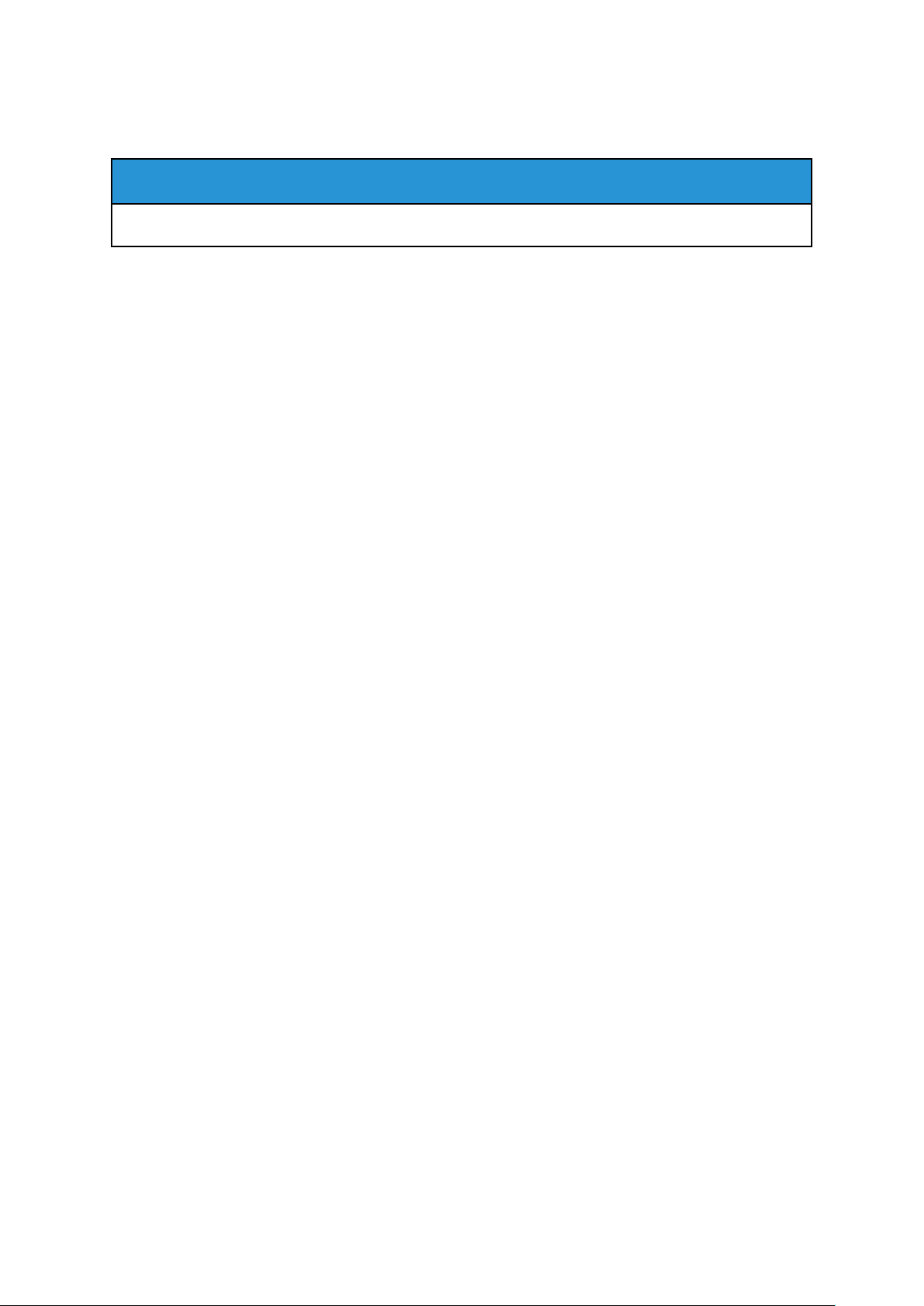
Ejercicio 3: Envío de trabajos simple
11. Cierre la ventana y a continuación seleccione la ventana Cliente de envío de trabajos para
que sea la ventana activa.
Fin del ejercicio
Esto finaliza el ejercicio 3. Continúe con el ejercicio 4 para ver cómo se utiliza la carpeta de salida bulk.
Xerox®FreeFlow®VI eCompose
Guía del taller
93
Page 94

Ejercicio 3: Envío de trabajos simple
94
Xerox®FreeFlow®VI eCompose
Guía del taller
Page 95
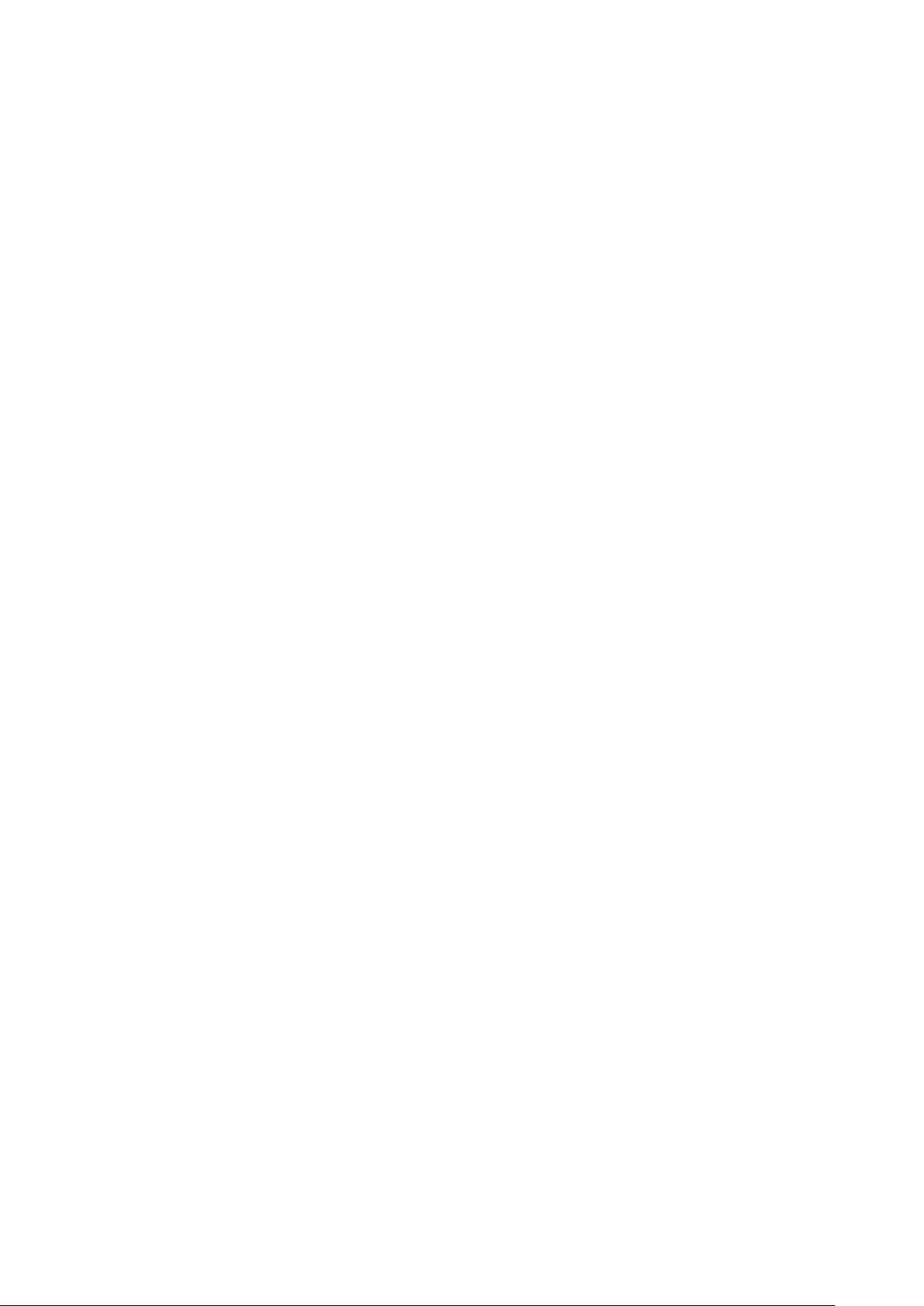
10
Ejercicio 4: Uso de la carpeta de salida bulk
¿Qué sucedería si tuviera un programa que cada noche examinara una carpeta conocida y
moviera los archivos que se encontraran en esa carpeta a otro proceso, como por ejemplo un
sistema de archivo? El hecho de que VIeC utilice la fecha y la hora en el nombre de las
subcarpetas que crea hace casi imposible saber el nombre de una carpeta. Esta situación es
donde la carpeta de salida bulk (en masa) entra en escena.
Cuando se selecciona el directorio bulk como la carpeta de salida, VIeC desactiva la creación de la
subcarpeta con marca de fecha y hora, y deposita los archivos PDF directamente en la carpeta
llamada bulk, que es una ubicación de carpeta conocida en VIeC. La carpeta bulk se genera
durante la instalación predeterminada del software de VIeC.
La buena noticia es que usted conoce la ubicación de la carpeta que contiene los archivos PDF. La
mala es que los trabajos con el mismo nombre de archivo de datos se sobrescribirán. Por lo tanto,
si utiliza la carpeta de salida bulk debe ser consciente de esta característica y emplearla
adecuadamente. Aunque cada nombre de archivo enviado sea único, puede producirse un
problema de todos modos.
Consejo: El módulo de distribución de VIeC puede utilizarse como alternativa más viable
para la carpeta de salida bulk. Cuando usa el módulo de distribución, puede utilizar una
carpeta de salida normal e iniciar además un proceso que permita mover los archivos PDF a
una nueva ubicación o a un proceso de origen de datos. Veremos el módulo de distribución
más adelante en el taller.
Para ver una descripción general de la carpeta de salida bulk, siga estos pasos:
1. Inicie el Cliente de envío de trabajos de VIeC.
2. Para localizar el archivo de datos, seleccione el botón Examinar junto al cuadro Archivo de
datos. Seleccione X:\Program Files (x86)\Xerox\VIPP\xgfc\mislib
\vtpworkshop.dbf donde X es la partición en la que se ha instalado el software de VI
eCompose.
3. Cambie la selección de Tipo de trabajo de Convertir solo a Convertir y dividir en páginas.
4. Desplácese por la lista de las carpetas de salida y, a continuación, seleccione Bulk.
5. Para enviar el archivo de datos, seleccione el botón Enviar trabajo.
El trabajo se muestra en el cuadro de estado. Cuando el trabajo ha terminado de procesarse,
el estado pasa a Completado.
Puede revisar el archivo PDF de dos maneras:
• Puede hacer clic en el acceso directo que señala a la carpeta de entrada, y a continuación
seleccionar la carpeta bulk.
• Puede desplazarse a la carpeta mediante el explorador. Si se usaron las opciones
predeterminadas de instalación, la carpeta se encuentra en X:\Program Files (x86)
\Xerox\VIPP\xvtp\users\user_name\incoming\bulk, donde X es la partición
en la que se ha instalado el software de VI eCompose.
Xerox®FreeFlow®VI eCompose
Guía del taller
95
Page 96

Ejercicio 4: Uso de la carpeta de salida bulk
6. Para mostrar los archivos PDF, abra la carpeta bulk. No hay ninguna subcarpeta con el
nombre del archivo de datos, el nombre de usuario, o una marca de fecha y hora. En su lugar,
todos los archivos PDF se han volcado en el directorio bulk. La ventaja de la carpeta de salida
bulk es que usted conoce la ubicación de la carpeta que contiene los archivos PDF. El riesgo
radica en que los archivos del mismo nombre se sobrescriben, algo que debe tener presente si
utiliza la carpeta de salida bulk.
7. Cierre los archivos y carpetas que estén abiertos y seleccione la ventana del cliente de envío
de trabajos.
Fin del ejercicio
Continúe con el ejercicio 5 para estudiar el uso de la plantilla del nombre del archivo de salida.
96
Xerox®FreeFlow®VI eCompose
Guía del taller
Page 97
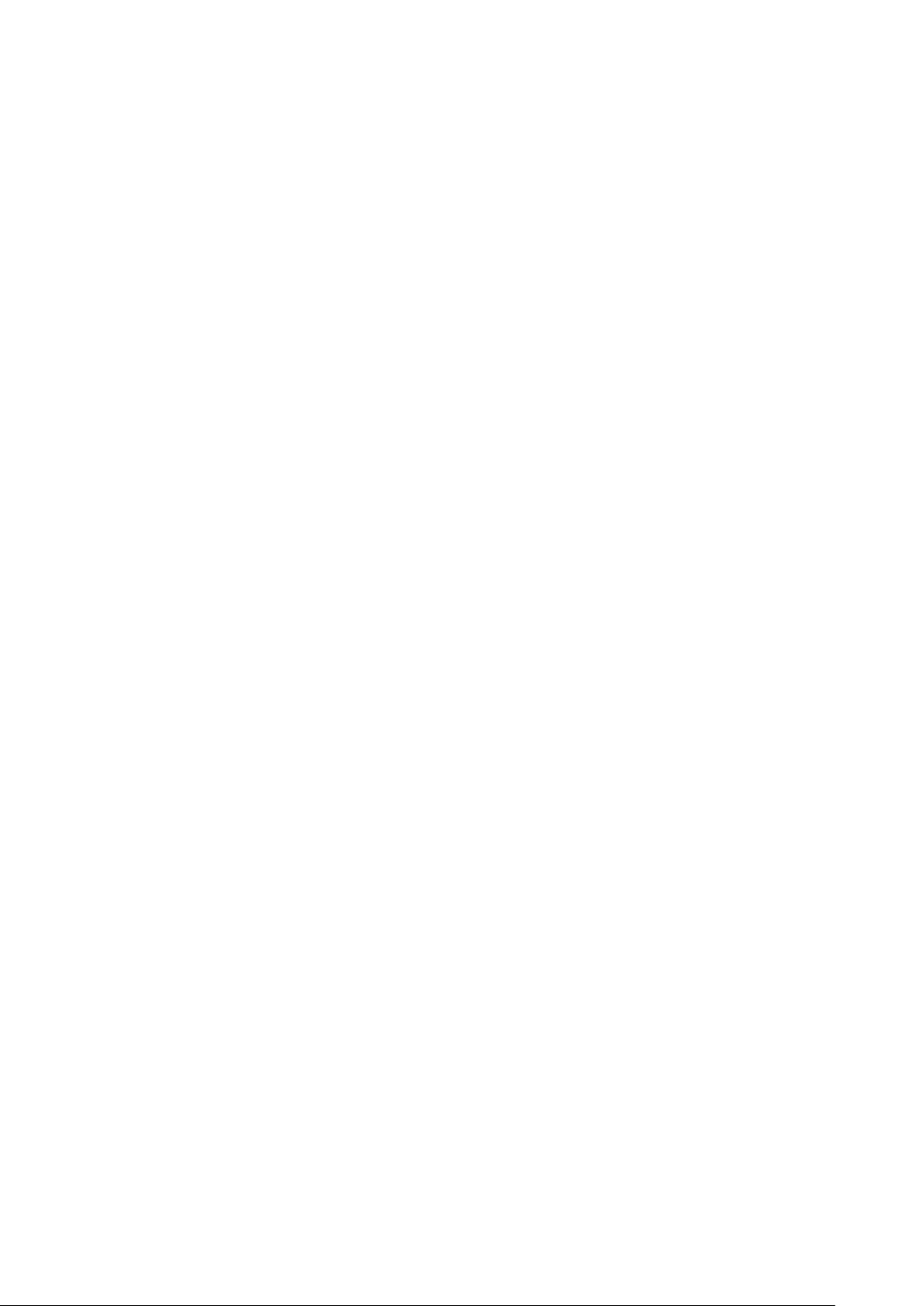
11
Ejercicio 5: Uso de la plantilla del nombre del archivo de salida
En los ejercicios realizados hasta ahora ha utilizado las convenciones de nomenclatura
predeterminadas de VIeC para los archivos PDF creados. Cuando utiliza la opción Convertir solo
de Tipo de Trabajo, no dispone de control sobre los nombres de archivo. VIeC emplea el nombre
del archivo de datos y una extensión PDF. Sin embargo, si usa las demás opciones de Tipo de
Trabajo, como Convertir y dividir en páginas, VIeC le permite ejercer un mayor control sobre la
nomenclatura de los archivos PDF creados. Para un mayor control sobre los nombres de archivo
PDF, puede usar la plantilla del nombre de archivo de salida. Dispone de varias plantillas
predefinidas. Utilice el menú para seleccionar una plantilla, o crear su propia plantilla.
En este ejercicio utiliza la plantilla del nombre del archivo de salida para crear una plantilla en la
que se emplean el primer y el segundo campo del marcador VIPP
el segundo campo contienen el nombre y el apellido del cliente. Para asignar el nombre a los
archivos PDF generados se utiliza la información de nombre y apellido del marcador.
Normalmente se utilizaría un número de cuenta u otro campo único o una combinación de
campos.
1. Inicie el Cliente de envío de trabajos de VIeC.
2. Para localizar el archivo de datos, seleccione el botón Examinar. El archivo de datos necesario
es X:\Program Files(x86)\Xerox\VIPP\xgfc\mislib\vtpworkshop.dbf,
donde X es la partición donde está instalado el software de VI eCompose.
3. Si el tipo de trabajo no está configurado, cambie la configuración del tipo de trabajo a
Convertir y dividir en páginas.
4. En Carpeta de salida, seleccione la opción default (predeterminada).
5. Para acceder a la plantilla de nombre de archivo de salida, haga clic en el botón Crear
plantilla. Aparecerá la convención de nomenclatura predeterminada, <DFNAME><DIGITS=6>.
El nombre de archivo incluye un contador de 6 dígitos, que empieza a partir de 000000. Esta
opción predeterminada se ha utilizado anteriormente. En el ejercicio 2 se han creado archivos
PDF con el nombre del archivo de datos VTPWorkshop y un contador de seis dígitos que partía
de 000000.
A partir del paso siguiente, cambia el modo en que VIeC asigna los nombres de los archivos
PDF mediante la edición o la creación de una nueva plantilla del nombre del archivo de salida.
®
del trabajo VIPP®. El primer y
6. Para cambiar el nombre del archivo de salida, <DFNAME><DIGITS=6>.pdf, seleccione el botón
Crear plantilla situado en el lado derecho de la ventana. Esta acción abre la ventana Crear
una plantilla del nombre del archivo de salida.
7. Aparece <DFNAME><DIGITS=6>.pdf en la parte superior de esta ventana. Resalte el texto
<DFNAME><DIGITS=6> y a continuación elimínelo. Deje simplemente la extensión .pdf.
8. Para agregar la nueva plantilla del nombre del archivo de salida puede escribir la sintaxis
nueva o utilizar el generador de sintaxis integrado. Escriba la sintaxis siguiente para la
plantilla del nombre de archivo de salida:
<FS=' ^ '><BKMARK[F0]>_<BKMARK[F1]>.pdf
En el comando del marcador VIPP
carácter ^ se había utilizado para separar los distintos campos del marcador. En este archivo
es donde intervienen estos caracteres separadores. Desde el marcador, seleccione campo 0 y
campo 1. Separe los dos campos utilizando el carácter de subrayado.
®
BOOKMARK codificado en el archivo vtpworkshop.dbm, el
Xerox®FreeFlow®VI eCompose
Guía del taller
97
Page 98

Ejercicio 5: Uso de la plantilla del nombre del archivo de salida
9. Cuando la ventana de la Plantilla del nombre del archivo de salida muestre
<FS=' ^ '><BKMARK[F0]>_<BKMARK[F1]>.pdf; para guardar los cambios, seleccione
Aceptar.
10. Las opciones actuales deben guardarse como un perfil de VIeC. Esta acción permite reutilizar
estas opciones sin tener que volver a escribir todo. Para guardar las opciones, seleccione el
botón Guardar perfil.
11. Para el nombre del perfil, escriba el nombre Exercise5 y a continuación seleccione
Guardar.
12. Para enviar el archivo de datos, seleccione el botón Enviar trabajo. Observe la ventana de
estado de trabajos hasta que aparezca el trabajo y el estado cambie a Completo cuando
haya finalizado.
13. Para revisar los archivos PDF, abra el acceso directo que señala a la carpeta de entrada del
escritorio, o vaya a X:\Program Files (x86)\Xerox\VIPP\xvtp\users\user_
name\incoming\default, donde X es la partición donde está instalado el software de VI
eCompose.
En el directorio default hay una carpeta con el nombre de usuario, el nombre del trabajo y la
marca de fecha y hora. Abra esta carpeta para ver los archivos PDF. La carpeta contiene los
mismos archivos que se han visto en el ejercicio 3.
Observe que el nombre de los archivos PDF ha cambiado porque VIeC está utilizando la nueva
plantilla del nombre del archivo que usted ha creado. El nombre de archivo está formado por
los dos primeros campos del marcador VIPP
®
. El marcador VIPP®definido en el archivo
vtpworkshop.dbm contiene valores que la plantilla del nombre del archivo de salida
concatena. El resultado es un nombre de archivo que incluye el campo del nombre, un guion
bajo y el campo del apellido. Mediante esta técnica es posible controlar las convenciones de
nomenclatura que VIeC utiliza para asignar el nombre a los archivos PDF que genera. Esta
acción permite a VIeC generar un nombre de archivo más significativo.
14. Cierre el archivo PDF y observe los archivos VTPWorkshop.xml y VTPWorkshop.csv. Son los dos
archivos de índice que genera VIeC. Abra el archivo VTPWorkshop.xml. El archivo .xml es más
fácil de ver debido en parte a la gran cantidad de datos que contiene el marcador VIPP
®
y
que están codificados en el archivo vtpworkshop.dbm. Revise el conjunto estándar de campos
de índice que genera automáticamente VIeC durante una operación de división. El archivo de
índice incluye los nombres de archivo, las horas de inicio y finalización y la ruta al archivo PDF.
Otros procesos pueden obtener acceso a la ubicación de los archivos PDF individuales. Más
adelante verá cómo aumentar el número de campos del registro de índice mediante la
adición de campos de datos adicionales extraídos del marcador VIPP
®
.
15. Cierre todos los archivos abiertos.
Fin del ejercicio
Aquí finaliza el ejercicio 5; vaya al ejercicio 6 para estudiar los estados de error de VI Compose.
98
Xerox®FreeFlow®VI eCompose
Guía del taller
Page 99

12
Ejercicio 6: Estado de error de VI Compose
Hasta el momento todos los trabajos que ha ejecutado se han creado por completo y sin errores.
¿Pero qué ocurre si se produce un estado de error o se anula el trabajo? En este ejercicio genera
un estado de error para mostrarle cómo localizar la información que puede ayudarle a solucionar
el problema.
1. Abra la ventana del cliente de envío de trabajos.
2. Seleccione la opción Examinar situada junto al cuadro Archivo de datos.
3. Examine y seleccione X:\Program Files(x86)\Xerox\VIPP\xgfc\mislib
\VTPWorkshop_error.dbf, donde X es la partición en la que se ha instalado el software
de VI eCompose.
4. Sin modificar ninguna opción, seleccione el botón Enviar trabajo para procesar el archivo de
datos.
En este caso, el archivo de datos contiene un error. Se produce un error en el trabajo y en la
ventana Estado del trabajo aparece un mensaje que indica que se ha producido un error de
conversión.
En este caso no se crea ningún archivo PDF, puesto que el trabajo no se ha podido completar.
No obstante, puede revisar los mensajes de error.
5. Haga clic en el acceso directo que señala a la carpeta de entrada creada en el escritorio
durante la instalación, o vaya a X:\Program Files (x86)\Xerox\VIPP\xvtp\users
\user_name\incoming\default, donde X es la partición donde está instalado el
software de VI eCompose.
6. Abra la carpeta VTPWorkshop recién creada. Si tiene problemas para encontrar la carpeta,
ordene las carpetas por fecha y hora. Dentro de esta carpeta hay una subcarpeta llamada
status (estado). Abra la carpeta status. Para ver el mensaje de error de VI Compose, busque y
abra el archivo job.failed. En este caso, el trabajo no ha podido localizar el archivo
VTPWorkshop_error.dbm porque el archivo no existe.
7. Para revisar el archivo de registro, en la barra de tareas, haga doble clic en el icono VIeC. Se
abre la ventana del servidor local de VI eCompose. Vaya al final del archivo y a continuación
revise las últimas entradas. Si es necesario, seleccione el menú Archivo y a continuación
guarde el archivo de registro como un archivo que se puede enviar por correo electrónico o
imprimir para poder realizar diagnósticos.
8. Cierre todas las ventanas, incluida la ventana del cliente de envío de trabajos.
Fin del ejercicio
Ahora que ya sabe cómo identificar los estados de error, vaya al ejercicio 7 para estudiar el envío de
trabajos de carpetas inspeccionadas.
Xerox®FreeFlow®VI eCompose
Guía del taller
99
Page 100

Ejercicio 6: Estado de error de VI Compose
100
Xerox®FreeFlow®VI eCompose
Guía del taller
